RHEL システムロールを使用したシステム管理の自動化
Red Hat Ansible Automation Platform Playbook を使用して複数のホストに RHEL をデプロイするための一貫性および反復性のある設定
概要
多様性を受け入れるオープンソースの強化
Red Hat では、コード、ドキュメント、Web プロパティーにおける配慮に欠ける用語の置き換えに取り組んでいます。まずは、マスター (master)、スレーブ (slave)、ブラックリスト (blacklist)、ホワイトリスト (whitelist) の 4 つの用語の置き換えから始めます。この取り組みは膨大な作業を要するため、今後の複数のリリースで段階的に用語の置き換えを実施して参ります。詳細は、Red Hat CTO である Chris Wright のメッセージ をご覧ください。
Red Hat ドキュメントへのフィードバック (英語のみ)
Red Hat ドキュメントに関するご意見やご感想をお寄せください。また、改善点があればお知らせください。
Jira からのフィードバック送信 (アカウントが必要)
- Jira の Web サイトにログインします。
- 上部のナビゲーションバーで Create をクリックします。
- Summary フィールドにわかりやすいタイトルを入力します。
- Description フィールドに、ドキュメントの改善に関するご意見を記入してください。ドキュメントの該当部分へのリンクも追加してください。
- ダイアログの下部にある Create をクリックします。
第1章 RHEL システムロールの概要
RHEL システムロールを使用すると、複数の RHEL メジャーバージョンにわたる複数の RHEL システムのシステム設定をリモートで管理できます。
重要な用語と概念
以下では、Ansible 環境の重要な用語および概念を説明します。
- コントロールノード
- コントロールノードは、Ansible コマンドと Playbook を実行するシステムです。コントロールノードには、Ansible Automation Platform、Red Hat Satellite、または RHEL 9、8、または 7 ホストを使用できます。詳細は、Preparing a control node on RHEL 9 を参照してください。
- 管理対象ノード
- 管理対象ノードは、Ansible で管理するサーバーとネットワークデバイスです。管理対象ノードは、ホストと呼ばれることもあります。管理対象ノードに Ansible をインストールする必要はありません。詳細は、管理対象ノードの準備 を参照してください。
- Ansible Playbook
- Playbook では、管理対象ノード上で実現したい設定、または管理対象ノード上のシステムが実行する一連の手順を定義します。Playbook は、Ansible の設定、デプロイメント、およびオーケストレーションの言語です。
- Inventory
- インベントリーファイルでは、管理対象ノードをリストし、各管理対象ノードの IP アドレスなどの情報を指定します。インベントリーでは、管理対象ノードを整理し、グループを作成およびネストして、スケーリングを容易にすることもできます。インベントリーファイルは、ホストファイルと呼ばれることもあります。
Red Hat Enterprise Linux 9 コントロールノードで利用可能なロール
Red Hat Enterprise Linux 9 コントロールノードでは、rhel-system-roles パッケージが以下のロールを提供します。
| ロール名 | ロールの説明 | 章のタイトル |
|---|---|---|
|
| 証明書の発行および更新 | RHEL システムロールを使用した証明書の要求 |
|
| Web コンソール | Cockpit RHEL システムロールを使用した Web コンソールのインストールと設定 |
|
| システム全体の暗号化ポリシー | システム間でのカスタム暗号化ポリシーの設定 |
|
| Firewalld | システムロールを使用した firewalld の設定 |
|
| HA クラスター | システムロールを使用した高可用性クラスターの設定 |
|
| カーネルダンプ | RHEL システムロールを使用した kdump の設定 |
|
| カーネル設定 | Ansible ロールを使用したカーネルパラメーターの永続的な設定 |
|
| Logging | ロギングシステムロールの使用 |
|
| メトリック (PCP) | RHEL システムロールを使用したパフォーマンスの監視 |
|
| ネットワーク | network RHEL システムロールを使用した InfiniBand 接続の管理 |
|
| ネットワークバインドディスク暗号化クライアント | nbde_client および nbde_server システムロールの使用 |
|
| ネットワークバインドディスク暗号化サーバー | nbde_client および nbde_server システムロールの使用 |
|
| postfix | システムロールの postfix ロールの変数 |
|
| PostgreSQL | postgresql RHEL システムロールを使用した PostgreSQL のインストールと設定 |
|
| SELinux | システムロールを使用した SELinux の設定 |
|
| SSH クライアント | ssh システムロールを使用したセキュアな通信の設定 |
|
| SSH サーバー | ssh システムロールを使用したセキュアな通信の設定 |
|
| Storage | RHEL システムロールを使用したローカルストレージの管理 |
|
| ターミナルセッションの記録 | tlog RHEL システムロールを使用したセッション記録用システムの設定 |
|
| 時刻同期 | RHEL システムロールを使用した時刻同期の設定 |
|
| VPN | vpn RHEL システムロールを使用した IPsec による VPN 接続の設定 |
関連情報
- Red Hat Enterprise Linux (RHEL) system roles
-
/usr/share/ansible/roles/rhel-system-roles.<role_name>/README.mdファイル -
/usr/share/doc/rhel-system-roles/<role_name>/ディレクトリー
第2章 RHEL システムロールを使用するためのコントロールノードと管理対象ノードの準備
個々の RHEL システムロールを使用してサービスと設定を管理するには、その前に、コントロールノードと管理対象ノードを準備する必要があります。
2.1. RHEL 9 でのコントロールノードの準備
RHEL システムロールを使用する前に、コントロールノードを設定する必要があります。次に、このシステムは、Playbook に従ってインベントリーから管理対象ホストを設定します。
前提条件
- システムはカスタマーポータルに登録されます。
-
Red Hat Enterprise Linux Serverサブスクリプションがシステムにアタッチされている。 -
オプション:
Ansible Automation Platformサブスクリプションがシステムにアタッチされている。
手順
Playbook を管理および実行するための
ansibleという名前のユーザーを作成します。[root@control-node]# useradd ansible新しく作成した
ansibleユーザーに切り替えます。[root@control-node]# su - ansibleこのユーザーとして残りの手順を実行します。
SSH の公開鍵と秘密鍵を作成します。
[ansible@control-node]$ ssh-keygen Generating public/private rsa key pair. Enter file in which to save the key (/home/ansible/.ssh/id_rsa): Enter passphrase (empty for no passphrase): <password> Enter same passphrase again: <password> ...
キーファイルの推奨されるデフォルトの場所を使用します。
- オプション: 接続を確立するたびに Ansible が SSH キーのパスワードを要求しないように、SSH エージェントを設定します。
~/.ansible.cfgファイルを次の内容で作成します。[defaults] inventory = /home/ansible/inventory remote_user = ansible [privilege_escalation] become = True become_method = sudo become_user = root become_ask_pass = True
注記~/.ansible.cfgファイルの設定は優先度が高く、グローバルな/etc/ansible/ansible.cfgファイルの設定をオーバーライドします。これらの設定を使用して、Ansible は次のアクションを実行します。
- 指定されたインベントリーファイルでホストを管理します。
-
管理対象ノードへの SSH 接続を確立するときに、
remote_userパラメーターで設定されたアカウントを使用します。 -
sudoユーティリティーを使用して、rootユーザーとして管理対象ノードでタスクを実行します。 - Playbook を適用するたびに、リモートユーザーの root パスワードの入力を求められます。これは、セキュリティー上の理由から推奨されます。
管理対象ホストのホスト名をリストする
~/inventoryファイルを INI または YAML 形式で作成します。インベントリーファイルでホストのグループを定義することもできます。たとえば、以下は、3 つのホストとUSという名前の 1 つのホストグループを含む INI 形式のインベントリーファイルです。managed-node-01.example.com [US] managed-node-02.example.com ansible_host=192.0.2.100 managed-node-03.example.com
コントロールノードはホスト名を解決できる必要があることに注意してください。DNS サーバーが特定のホスト名を解決できない場合は、ホストエントリーの横に
ansible_hostパラメーターを追加して、その IP アドレスを指定します。RHEL システムロールをインストールします。
Ansible Automation Platform のない RHEL ホストに、
rhel-system-rolesパッケージをインストールします。[root@control-node]# dnf install rhel-system-rolesこのコマンドは、
/usr/share/ansible/collections/ansible_collections/redhat/rhel_system_roles/ディレクトリーにコレクションをインストールし、依存関係としてansible-coreパッケージをインストールします。Ansible Automation Platform で、
ansibleユーザーとして次の手順を実行します。-
~/.ansible.cfgファイルで コンテンツのプライマリーソースとして Red Hat Automation Hub を定義します。 Red Hat Automation Hub から
redhat.rhel_system_rolesコレクションをインストールします。[ansible@control-node]$ ansible-galaxy collection install redhat.rhel_system_rolesこのコマンドは、コレクションを
~/.ansible/collections/ansible_collections/redhat/rhel_system_roles/ディレクトリーにインストールします。
-
次のステップ
- 管理対象ノードを準備します。詳細は、管理対象ノードの準備 を参照してください。
2.2. 管理対象ノードの準備
管理対象ノードはインベントリーにリストされているシステムであり、Playbook に従ってコントロールノードによって設定されます。管理対象ホストに Ansible をインストールする必要はありません。
前提条件
- コントロールノードを準備している。詳細は、Preparing a control node on RHEL 9 を参照してください。
コントロールノードから SSH アクセスできる。
重要rootユーザーとしての直接 SSH アクセスはセキュリティーリスクを引き起こします。このリスクを軽減するには、管理対象ノードを準備するときに、このノード上にローカルユーザーを作成し、sudoポリシーを設定します。続いて、コントロールノードの Ansible は、ローカルユーザーアカウントを使用して管理対象ノードにログインし、rootなどの別のユーザーとして Playbook を実行できます。
手順
ansibleという名前のユーザーを作成します。[root@managed-node-01]# useradd ansibleコントロールノードは後でこのユーザーを使用して、このホストへの SSH 接続を確立します。
ansibleユーザーのパスワードを設定します。[root@managed-node-01]# passwd ansible Changing password for user ansible. New password: <password> Retype new password: <password> passwd: all authentication tokens updated successfully.
Ansible が
sudoを使用してrootユーザーとしてタスクを実行する場合は、このパスワードを入力する必要があります。ansibleユーザーの SSH 公開鍵を管理対象ノードにインストールします。ansibleユーザーとしてコントロールノードにログインし、SSH 公開鍵を管理対象ノードにコピーします。[ansible@control-node]$ ssh-copy-id managed-node-01.example.com /usr/bin/ssh-copy-id: INFO: Source of key(s) to be installed: "/home/ansible/.ssh/id_rsa.pub" The authenticity of host 'managed-node-01.example.com (192.0.2.100)' can't be established. ECDSA key fingerprint is SHA256:9bZ33GJNODK3zbNhybokN/6Mq7hu3vpBXDrCxe7NAvo.プロンプトが表示されたら、
yesと入力して接続します。Are you sure you want to continue connecting (yes/no/[fingerprint])? yes /usr/bin/ssh-copy-id: INFO: attempting to log in with the new key(s), to filter out any that are already installed /usr/bin/ssh-copy-id: INFO: 1 key(s) remain to be installed -- if you are prompted now it is to install the new keysプロンプトが表示されたら、パスワードを入力します。
ansible@managed-node-01.example.com's password: <password> Number of key(s) added: 1 Now try logging into the machine, with: "ssh 'managed-node-01.example.com'" and check to make sure that only the key(s) you wanted were added.コントロールノードでコマンドをリモートで実行して、SSH 接続を確認します。
[ansible@control-node]$ ssh managed-node-01.example.com whoami ansible
ansibleユーザーのsudo設定を作成します。visudoコマンドを使用して、/etc/sudoers.d/ansibleファイルを作成および編集します。[root@managed-node-01]# visudo /etc/sudoers.d/ansible通常のエディターと比べて
visudoを使用する利点は、このユーティリティーがファイルをインストールする前に基本的な健全性チェックと解析エラーのチェックを提供することです。/etc/sudoers.d/ansibleファイルで、要件に応じたsudoersポリシーを設定します。次に例を示します。ansibleユーザーのパスワードを入力した後、このホスト上で任意のユーザーおよびグループとしてすべてのコマンドを実行する権限をansibleユーザーに付与するには、以下を使用します。ansible ALL=(ALL) ALL
ansibleユーザーのパスワードを入力せずに、このホスト上で任意のユーザーおよびグループとしてすべてのコマンドを実行する権限をansibleユーザーに付与するには、以下を使用します。ansible ALL=(ALL) NOPASSWD: ALL
または、セキュリティー要件に合わせてより細かいポリシーを設定します。
sudoersポリシーの詳細は、sudoers(5)man ページを参照してください。
検証
すべての管理対象ノード上のコントロールノードからコマンドを実行できることを確認します。
[ansible@control-node]$ ansible all -m ping BECOME password: <password> managed-node-01.example.com | SUCCESS => { "ansible_facts": { "discovered_interpreter_python": "/usr/bin/python3" }, "changed": false, "ping": "pong" } ...
ハードコーディングされたすべてのホストグループには、インベントリーファイルにリストされているすべてのホストが動的に含まれます。
Ansible
commandモジュールを使用して管理対象ホスト上でwhoamiユーティリティーを実行し、権限昇格が正しく機能することを確認します。[ansible@control-node]$ ansible managed-node-01.example.com -m command -a whoami BECOME password: <password> managed-node-01.example.com | CHANGED | rc=0 >> root
コマンドが root を返した場合、管理対象ノード上で
sudoが正しく設定されています。
関連情報
- RHEL 9 でのコントロールノードの準備
-
sudoers(5)man ページ
第3章 ansible-vault
Playbook は、パスワード、API キー、他のシークレットなどの機密データを使用して管理対象ホストを設定する必要がある場合があります。この情報をプレーンテキストで変数やその他の Ansible 互換ファイルに保存すると、これらのファイルにアクセスできるユーザーが機密データを読み取る可能性があるため、セキュリティーリスクがあります。
Ansible vault を使用すると、機密情報の暗号化、復号、表示、編集を行うことができます。次のように含めることができます。
- Ansible Playbook に変数ファイルを挿入する
- ホストおよびグループ変数
- Playbook の実行時に引数として渡される変数ファイル
- Ansible ロールで定義される変数
Ansible Vault を使用して、個別の変数、ファイル全体、または YAML ファイルなどの構造化データを安全に管理できます。このデータは、機密情報を公開せずにバージョン管理システムに安全に保存したり、チームメンバーと共有したりできます。
ファイルは Advanced Encryption Standard (AES256)の対称暗号化で保護されており、データの暗号化と復号には単一のパスワードまたはパスフレーズの両方が使用されます。これを実行する方法は、サードパーティーによって正式に監査されないことに注意してください。
管理を簡素化するには、機密性の高い変数と他のすべての変数が別々のファイルまたはディレクトリーに保持されるように、Ansible プロジェクトを設定することは理にかなっています。その後、ansible-vault コマンドを使用して、機密性の高い変数を含むファイルを保護できます。
暗号化されたファイルの作成
次のコマンドは、新しい vault パスワードの入力を求められます。次に、デフォルトのエディターを使用して機密変数を保存するためのファイルを開きます。
# ansible-vault create vault.yml New Vault password: <vault_password> Confirm New Vault password: <vault_password>
暗号化されたファイルの表示
次のコマンドは、既存の Vault パスワードの入力を求められます。そして、すでに暗号化されたファイルの機密内容が表示されます。
# ansible-vault view vault.yml Vault password: <vault_password> my_secret: "yJJvPqhsiusmmPPZdnjndkdnYNDjdj782meUZcw"
暗号化ファイルの編集
次のコマンドは、既存の Vault パスワードの入力を求められます。次に、デフォルトのエディターを使用して機密変数を更新するために暗号化ファイルを開きます。
# ansible-vault edit vault.yml Vault password: <vault_password>
既存のファイルの暗号化
次のコマンドは、新しい vault パスワードの入力を求められます。次に、既存の暗号化されていないファイルを暗号化します。
# ansible-vault encrypt vault.yml New Vault password: <vault_password> Confirm New Vault password: <vault_password> Encryption successful
既存のファイルの暗号化
次のコマンドは、既存の Vault パスワードの入力を求められます。次に、既存の暗号化されたファイルを復号化します。
# ansible-vault decrypt vault.yml Vault password: <vault_password> Decryption successful
暗号化されたファイルのパスワードの変更
次のコマンドは、元の Vault パスワードの入力を求められ、次に新しい Vault パスワードの入力を求めます。
# ansible-vault rekey vault.yml Vault password: <vault_password> New Vault password: <vault_password> Confirm New Vault password: <vault_password> Rekey successful
Playbook での Ansible Vault 変数の基本アプリケーション
---
- name: Create user accounts for all servers
hosts: managed-node-01.example.com
vars_files:
- vault.yml
tasks:
- name: Create user from vault.yml file
user:
name: "{{ username }}"
password: "{{ pwhash }}"
Ansible Playbook の vars_files セクションに変数(vault.yml)を使用してファイルを読み、通常の変数の場合と同じように curly 括弧を使用します。次に、ansible-playbook --ask-vault-pass コマンドを使用して Playbook を実行し、パスワードを手動で入力します。または、パスワードを別のファイルに保存し、ansible-playbook --vault-password-file /path/to/my/vault-password-file コマンドを使用して Playbook を実行します。
関連情報
-
ansible-vault (1)、ansible-playbook (1)の man ページ - ansible-vault
- Ansible vault のベストプラクティス
第4章 RHEL の Ansible IPMI モジュール
4.1. rhel_mgmt コレクション
Intelligent Platform Management Interface (IPMI) は、ベースボード管理コントローラー (BMC) デバイスと通信するための一連の標準プロトコルの仕様です。IPMI モジュールを使用すると、ハードウェア管理の自動化を有効にしてサポートできます。IPMI モジュールは次の場所で使用できます。
-
rhel_mgmtコレクション。パッケージ名はansible-collection-redhat-rhel_mgmtです。 -
新しい
ansible-collection-redhat-rhel_mgmtパッケージの一部である RHEL 8 AppStream。
次の IPMI モジュールが rhel_mgmt コレクションで使用可能です。
-
ipmi_boot: ブートデバイスの順序の管理 -
ipmi_power: マシンの電力管理
IPMI モジュールに使用される必須パラメーターは次のとおりです。
-
ipmi_bootパラメーター:
| モジュール名 | 説明 |
|---|---|
| name | BMC のホスト名または IP アドレス。 |
| password | BMC に接続するためのパスワード |
| bootdev | 次回起動時に使用するデバイス * network * floppy * hd * safe * optical * setup * default |
| ユーザー | BMC に接続するためのユーザー名 |
-
ipmi_powerパラメーター:
| モジュール名 | 説明 |
|---|---|
| name | BMC ホスト名または IP アドレス |
| password | BMC に接続するためのパスワード |
| user | BMC に接続するためのユーザー名 |
| 状態 | マシンが目的のステータスにあるかどうかを確認します * on * off * shutdown * reset * boot |
4.2. ipmi_boot モジュールの使用
次の例は、Playbook で ipmi_boot モジュールを使用して、次回の起動用に起動デバイスを設定する方法を示しています。わかりやすくするために、ここに示す例では Ansible コントロールホストおよびマネージドホストと同じホストを使用しているため、Playbook が実行されるのと同じホストでモジュールを実行します。
前提条件
- コントロールノードと管理対象ノードを準備している。
- 管理対象ノードで Playbook を実行できるユーザーとしてコントロールノードにログインしている。
-
管理対象ノードへの接続に使用するアカウントに、そのノードに対する
sudo権限がある。 -
ansible-collection-redhat-rhel_mgmtパッケージがインストールされている。 -
python3-pyghmiパッケージが、コントロールノードまたは管理対象ノードのいずれかにインストールされている。 -
制御する IPMI BMC に、コントロールノードまたは管理対象ホスト (管理対象ホストとして
localhostを使用していない場合) からネットワーク経由でアクセスできる。モジュールが IPMI プロトコルを使用してネットワーク経由で BMC に接続するため、通常、モジュールによって BMC が設定されているホストは、管理対象ホストとは異なることに注意してください。 - 適切なレベルのアクセスで BMC にアクセスするためのクレデンシャルがあります。
手順
次の内容を含む Playbook ファイル (例:
~/playbook.yml) を作成します。--- - name: Set boot device to be used on next boot hosts: managed-node-01.example.com tasks: - name: Ensure boot device is HD redhat.rhel_mgmt.ipmi_boot: user: <admin_user> password: <password> bootdev: hdPlaybook の構文を検証します。
$ ansible-playbook --syntax-check ~/playbook.ymlこのコマンドは構文を検証するだけであり、有効だが不適切な設定から保護するものではないことに注意してください。
Playbook を実行します。
$ ansible-playbook ~/playbook.yml
検証
-
Playbook を実行すると、Ansible が
successを返します。
関連情報
-
/usr/share/ansible/collections/ansible_collections/redhat/rhel_mgmt/README.mdファイル
4.3. ipmi_power モジュールの使用
この例は、Playbook で ipmi_boot モジュールを使用して、システムがオンになっているかどうかを確認する方法を示しています。わかりやすくするために、ここに示す例では Ansible コントロールホストおよびマネージドホストと同じホストを使用しているため、Playbook が実行されるのと同じホストでモジュールを実行します。
前提条件
- コントロールノードと管理対象ノードを準備している。
- 管理対象ノードで Playbook を実行できるユーザーとしてコントロールノードにログインしている。
-
管理対象ノードへの接続に使用するアカウントに、そのノードに対する
sudo権限がある。 -
ansible-collection-redhat-rhel_mgmtパッケージがインストールされている。 -
python3-pyghmiパッケージが、コントロールノードまたは管理対象ノードのいずれかにインストールされている。 -
制御する IPMI BMC に、コントロールノードまたは管理対象ホスト (管理対象ホストとして
localhostを使用していない場合) からネットワーク経由でアクセスできる。モジュールが IPMI プロトコルを使用してネットワーク経由で BMC に接続するため、通常、モジュールによって BMC が設定されているホストは、管理対象ホストとは異なることに注意してください。 - 適切なレベルのアクセスで BMC にアクセスするためのクレデンシャルがあります。
手順
次の内容を含む Playbook ファイル (例:
~/playbook.yml) を作成します。--- - name: Power management hosts: managed-node-01.example.com tasks: - name: Ensure machine is powered on redhat.rhel_mgmt.ipmi_power: user: <admin_user> password: <password> state: onPlaybook の構文を検証します。
$ ansible-playbook --syntax-check ~/playbook.ymlこのコマンドは構文を検証するだけであり、有効だが不適切な設定から保護するものではないことに注意してください。
Playbook を実行します。
$ ansible-playbook ~/playbook.yml
検証
-
Playbook を実行すると、Ansible が
trueを返します。
関連情報
-
/usr/share/ansible/collections/ansible_collections/redhat/rhel_mgmt/README.mdファイル
第5章 RHEL の Redfish モジュール
デバイスのリモート管理用の Redfish モジュールは、redhat.rhel_mgmt Ansible コレクションの一部になりました。Redfish モジュールを使用すると、標準の HTTPS トランスポートと JSON 形式を使用して、サーバーに関する情報を取得したり、帯域外 (OOB) コントローラーを介してそれらを制御したりして、ベアメタルサーバーとプラットフォームハードウェアで管理の自動化を簡単に使用できます。
5.1. Redfish モジュール
redhat.rhel_mgmt Ansible コレクションは、Redfish 上の Ansible でのハードウェア管理をサポートする Redfish モジュールを提供します。redhat.rhel_mgmt コレクションは ansible-collection-redhat-rhel_mgmt パッケージで利用できます。インストールするには、CLI を使用した redhat.rhel_mgmt コレクションのインストール を参照してください。
次の Redfish モジュールは、redhat.rhel_mgmt コレクションで利用できます。
-
redfish_info:redfish_infoモジュールは、システムインベントリーなどのリモートアウトオブバンド (OOB) コントローラーに関する情報を取得します。 -
redfish_command:redfish_commandモジュールは、ログ管理やユーザー管理などの帯域外 (OOB) コントローラー操作と、システムの再起動、電源のオンとオフなどの電源操作を実行します。 -
redfish_config:redfish_configモジュールは、OOB 設定の変更や BIOS 設定の設定などの OOB コントローラー操作を実行します。
5.2. Redfish モジュールのパラメーター
Redfish モジュールに使用されるパラメーターは次のとおりです。
redfish_info パラメーター: | 説明 |
|---|---|
|
| (必須) - OOB コントローラーのベース URI。 |
|
| (必須) - OOB コントローラーで実行するカテゴリーのリスト。デフォルト値は ["Systems"] です。 |
|
| (必須) - OOB コントローラーで実行するコマンドのリスト。 |
|
| OOB コントローラーへの認証用のユーザー名。 |
|
| OOB コントローラーへの認証用のパスワード。 |
redfish_command パラメーター: | 説明 |
|---|---|
|
| (必須) - OOB コントローラーのベース URI。 |
|
| (必須) - OOB コントローラーで実行するカテゴリーのリスト。デフォルト値は ["Systems"] です。 |
|
| (必須) - OOB コントローラーで実行するコマンドのリスト。 |
|
| OOB コントローラーへの認証用のユーザー名。 |
|
| OOB コントローラーへの認証用のパスワード。 |
redfish_config パラメーター: | 説明 |
|---|---|
|
| (必須) - OOB コントローラーのベース URI。 |
|
| (必須) - OOB コントローラーで実行するカテゴリーのリスト。デフォルト値は ["Systems"] です。 |
|
| (必須) - OOB コントローラーで実行するコマンドのリスト。 |
|
| OOB コントローラーへの認証用のユーザー名。 |
|
| OOB コントローラーへの認証用のパスワード。 |
|
| 更新する BIOS 属性。 |
5.3. redfish_info モジュールの使用
次の例は、Playbook で redfish_info モジュールを使用して CPU インベントリーに関する情報を取得する方法を示しています。わかりやすくするために、ここに示す例では Ansible コントロールホストおよび管理対象ホストと同じホストを使用しているため、Playbook が実行されるのと同じホストでモジュールを実行します。
前提条件
- コントロールノードと管理対象ノードを準備している。
- 管理対象ノードで Playbook を実行できるユーザーとしてコントロールノードにログインしている。
-
管理対象ノードへの接続に使用するアカウントに、そのノードに対する
sudo権限がある。 -
ansible-collection-redhat-rhel_mgmtパッケージがインストールされている。 -
python3-pyghmiパッケージが、コントロールノードまたは管理対象ノードのいずれかにインストールされている。 - OOB コントローラーアクセスの詳細。
手順
次の内容を含む Playbook ファイル (例:
~/playbook.yml) を作成します。--- - name: Manage out-of-band controllers using Redfish APIs hosts: managed-node-01.example.com tasks: - name: Get CPU inventory redhat.rhel_mgmt.redfish_info: baseuri: "<URI>" username: "<username>" password: "<password>" category: Systems command: GetCpuInventory register: resultPlaybook の構文を検証します。
$ ansible-playbook --syntax-check ~/playbook.ymlこのコマンドは構文を検証するだけであり、有効だが不適切な設定から保護するものではないことに注意してください。
Playbook を実行します。
$ ansible-playbook ~/playbook.yml
検証
- Playbook を実行すると、Ansible が CPU インベントリーの詳細を返します。
関連情報
-
/usr/share/ansible/collections/ansible_collections/redhat/rhel_mgmt/README.mdファイル
5.4. redfish_command モジュールの使用
次の例は、playbook で redfish_command モジュールを使用してシステムをオンにする方法を示しています。わかりやすくするために、ここに示す例では Ansible コントロールホストおよび管理対象ホストと同じホストを使用しているため、Playbook が実行されるのと同じホストでモジュールを実行します。
前提条件
- コントロールノードと管理対象ノードを準備している。
- 管理対象ノードで Playbook を実行できるユーザーとしてコントロールノードにログインしている。
-
管理対象ノードへの接続に使用するアカウントに、そのノードに対する
sudo権限がある。 -
ansible-collection-redhat-rhel_mgmtパッケージがインストールされている。 -
python3-pyghmiパッケージが、コントロールノードまたは管理対象ノードのいずれかにインストールされている。 - OOB コントローラーアクセスの詳細。
手順
次の内容を含む Playbook ファイル (例:
~/playbook.yml) を作成します。--- - name: Manage out-of-band controllers using Redfish APIs hosts: managed-node-01.example.com tasks: - name: Power on system redhat.rhel_mgmt.redfish_command: baseuri: "<URI>" username: "<username>" password: "<password>" category: Systems command: PowerOnPlaybook の構文を検証します。
$ ansible-playbook --syntax-check ~/playbook.ymlこのコマンドは構文を検証するだけであり、有効だが不適切な設定から保護するものではないことに注意してください。
Playbook を実行します。
$ ansible-playbook ~/playbook.yml
検証
- システムの電源がオンになります。
関連情報
-
/usr/share/ansible/collections/ansible_collections/redhat/rhel_mgmt/README.mdファイル
5.5. redfish_config モジュールの使用
次の例は、Playbook で redfish_config モジュールを使用して、UEFI で起動するようにシステムを設定する方法を示しています。わかりやすくするために、ここに示す例では Ansible コントロールホストおよび管理対象ホストと同じホストを使用しているため、Playbook が実行されるのと同じホストでモジュールを実行します。
前提条件
- コントロールノードと管理対象ノードを準備している。
- 管理対象ノードで Playbook を実行できるユーザーとしてコントロールノードにログインしている。
-
管理対象ノードへの接続に使用するアカウントに、そのノードに対する
sudo権限がある。 -
ansible-collection-redhat-rhel_mgmtパッケージがインストールされている。 -
python3-pyghmiパッケージが、コントロールノードまたは管理対象ノードのいずれかにインストールされている。 - OOB コントローラーアクセスの詳細。
手順
次の内容を含む Playbook ファイル (例:
~/playbook.yml) を作成します。--- - name: Manages out-of-band controllers using Redfish APIs hosts: managed-node-01.example.com tasks: - name: Set BootMode to UEFI redhat.rhel_mgmt.redfish_config: baseuri: "<URI>" username: "<username>" password: "<password>" category: Systems command: SetBiosAttributes bios_attributes: BootMode: UefiPlaybook の構文を検証します。
$ ansible-playbook --syntax-check ~/playbook.ymlこのコマンドは構文を検証するだけであり、有効だが不適切な設定から保護するものではないことに注意してください。
Playbook を実行します。
$ ansible-playbook ~/playbook.yml
検証
- システムの起動モードが UEFI に設定されます。
関連情報
-
/usr/share/ansible/collections/ansible_collections/redhat/rhel_mgmt/README.mdファイル
第6章 RHEL システムロールを使用した Ansible による RHEL システムと AD の直接統合
ad_integration システムロールを使用すると、Red Hat Ansible Automation Platform を使用して RHEL システムと Active Directory (AD) の直接統合を自動化できます。
6.1. ad_integration システムロール
ad_integration システムロールを使用すると、RHEL システムを Active Directory (AD) に直接接続できます。
ロールは次のコンポーネントを使用します。
- 中央の ID および認証ソースと対話するための SSSD
-
使用可能な AD ドメインを検出し、基盤となる RHEL システムサービス (この場合は SSSD) を設定して、選択した AD ドメインに接続する
realmd
ad_integration ロールは、Identity Management (IdM) 環境を使用せずに直接 AD 統合を使用するデプロイメント用です。IdM 環境の場合は、ansible-freeipa ロールを使用します。
関連情報
-
/usr/share/ansible/roles/rhel-system-roles.ad_integration/README.mdファイル -
/usr/share/doc/rhel-system-roles/ad_integration/ディレクトリー - SSSD を使用して RHEL システムを AD に直接接続
第7章 RHEL システムロールを使用した証明書の要求
certificate システムロールを使用すると、証明書を発行および管理できます。
7.1. certificate システムロール
certificate システムロールを使用すると、Ansible Core を使用して TLS および SSL 証明書の発行と更新を管理できます。
ロールは certmonger を証明書プロバイダーとして使用し、自己署名証明書の発行と更新、および IdM 統合認証局 (CA) の使用を現時点でサポートしています。
certificate システムロールを含む Ansible Playbook では、次の変数を使用できます。
certificate_wait- タスクが証明書を発行するまで待機するかどうかを指定します。
certificate_requests- 発行する各証明書とそのパラメーターを表すには、次のコマンドを実行します。
関連情報
-
/usr/share/ansible/roles/rhel-system-roles.certificate/README.mdファイル -
/usr/share/doc/rhel-system-roles/certificate/ディレクトリー
7.2. certificate システムロールを使用した新しい自己署名証明書の要求
certificate システムロールを使用すると、Ansible Core を使用して自己署名証明書を発行できます。
このプロセスは、certmonger プロバイダーを使用し、getcert コマンドで証明書を要求します。
前提条件
- コントロールノードと管理対象ノードを準備している。
- 管理対象ノードで Playbook を実行できるユーザーとしてコントロールノードにログインしている。
-
管理対象ノードへの接続に使用するアカウントに、そのノードに対する
sudo権限がある。
手順
次の内容を含む Playbook ファイル (例:
~/playbook.yml) を作成します。--- - hosts: managed-node-01.example.com roles: - rhel-system-roles.certificate vars: certificate_requests: - name: mycert dns: "*.example.com" ca: self-sign-
nameパラメーターを希望する証明書の名前 (mycertなど) に設定します。 -
dnsパラメーターを*.example.comなどの証明書に含むドメインに設定します。 -
caパラメーターをself-signに設定します。
デフォルトでは、
certmongerは有効期限が切れる前に証明書の更新を自動的に試行します。これは、Ansible Playbook のauto_renewパラメーターをnoに設定すると無効にできます。-
Playbook の構文を検証します。
$ ansible-playbook --syntax-check ~/playbook.ymlこのコマンドは構文を検証するだけであり、有効だが不適切な設定から保護するものではないことに注意してください。
Playbook を実行します。
$ ansible-playbook ~/playbook.yml
関連情報
-
/usr/share/ansible/roles/rhel-system-roles.certificate/README.mdファイル -
/usr/share/doc/rhel-system-roles/certificate/ディレクトリー
7.3. certificate システムロールを使用した IdM CA からの新しい証明書の要求
certificate システムロールを使用すると、統合認証局 (CA) を持つ IdM サーバーを使用しながら、ansible-core を使用して証明書を発行できます。したがって、IdM を CA として使用する場合に、複数のシステムの証明書トラストチェーンを効率的かつ一貫して管理できます。
このプロセスは、certmonger プロバイダーを使用し、getcert コマンドで証明書を要求します。
前提条件
- コントロールノードと管理対象ノードを準備している。
- 管理対象ノードで Playbook を実行できるユーザーとしてコントロールノードにログインしている。
-
管理対象ノードへの接続に使用するアカウントに、そのノードに対する
sudo権限がある。
手順
次の内容を含む Playbook ファイル (例:
~/playbook.yml) を作成します。--- - hosts: managed-node-01.example.com roles: - rhel-system-roles.certificate vars: certificate_requests: - name: mycert dns: www.example.com principal: HTTP/www.example.com@EXAMPLE.COM ca: ipa-
nameパラメーターを希望する証明書の名前 (mycertなど) に設定します。 -
dnsパラメーターをドメインに設定し、証明書に追加します (例:www.example.com)。 -
principalパラメーターを設定し、Kerberos プリンシパルを指定します (例:HTTP/www.example.com@EXAMPLE.COM)。 -
caパラメーターをipaに設定します。
デフォルトでは、
certmongerは有効期限が切れる前に証明書の更新を自動的に試行します。これは、Ansible Playbook のauto_renewパラメーターをnoに設定すると無効にできます。-
Playbook の構文を検証します。
$ ansible-playbook --syntax-check ~/playbook.ymlこのコマンドは構文を検証するだけであり、有効だが不適切な設定から保護するものではないことに注意してください。
Playbook を実行します。
$ ansible-playbook ~/playbook.yml
関連情報
-
/usr/share/ansible/roles/rhel-system-roles.certificate/README.mdファイル -
/usr/share/doc/rhel-system-roles/certificate/ディレクトリー
7.4. certificate システムロールを使用して証明書発行前または発行後に実行するコマンドを指定する
certificate ロールでは、Ansible Core を使用して、証明書の発行または更新の前後にコマンドを実行できます。
以下の例では、管理者が www.example.com の自己署名証明書を発行または更新する前に httpd サービスを停止し、後で再起動します。
前提条件
- コントロールノードと管理対象ノードを準備している。
- 管理対象ノードで Playbook を実行できるユーザーとしてコントロールノードにログインしている。
-
管理対象ノードへの接続に使用するアカウントに、そのノードに対する
sudo権限がある。
手順
次の内容を含む Playbook ファイル (例:
~/playbook.yml) を作成します。--- - hosts: managed-node-01.example.com roles: - rhel-system-roles.certificate vars: certificate_requests: - name: mycert dns: www.example.com ca: self-sign run_before: systemctl stop httpd.service run_after: systemctl start httpd.service-
nameパラメーターを希望する証明書の名前 (mycertなど) に設定します。 -
dnsパラメーターをドメインに設定し、証明書に追加します (例:www.example.com)。 -
caパラメーターを証明書を発行する際に使用する CA に設定します (例:self-sign)。 -
この証明書を発行または更新する前に、
run_beforeパラメーターを実行するコマンドに設定します (例:systemctl stop httpd.service)。 -
この証明書を発行または更新した後に、
run_afterパラメーターを実行するコマンドに設定します (例:systemctl start httpd.service)。
デフォルトでは、
certmongerは有効期限が切れる前に証明書の更新を自動的に試行します。これは、Ansible Playbook のauto_renewパラメーターをnoに設定すると無効にできます。-
Playbook の構文を検証します。
$ ansible-playbook --syntax-check ~/playbook.ymlこのコマンドは構文を検証するだけであり、有効だが不適切な設定から保護するものではないことに注意してください。
Playbook を実行します。
$ ansible-playbook ~/playbook.yml
関連情報
-
/usr/share/ansible/roles/rhel-system-roles.certificate/README.mdファイル -
/usr/share/doc/rhel-system-roles/certificate/ディレクトリー
第8章 Cockpit RHEL システムロールを使用した Web コンソールのインストールと設定
cockpit RHEL システムロールを使用すると、システムに Web コンソールをインストールして設定できます。
8.1. cockpit システムロール
cockpit システムロールを使用して、Web コンソールを自動的にデプロイして有効にできます。その結果、Web ブラウザーから RHEL システムを管理できるようになります。
8.2. cockpit RHEL システムロールを使用した Web コンソールのインストール
cockpit システムロールを使用して、RHEL Web コンソールをインストールして有効にすることができます。
デフォルトでは、RHEL Web コンソールは自己署名証明書を使用します。セキュリティー上の理由から、代わりに信頼された認証局によって発行された証明書を指定できます。
この例では、cockpit システムロールを使用して次のことを行います。
- RHEL Web コンソールをインストールする
-
Web コンソールが
firewalldを管理できるようにする -
自己署名証明書を使用する代わりに、
ipaの信頼された認証局からの証明書を使用するように Web コンソールを設定する - カスタムポート 9050 を使用するように Web コンソールを設定する
ファイアウォールを管理したり証明書を作成したりするために、Playbook で firewall または certificate システムロールを呼び出す必要はありません。cockpit システムロールが、必要に応じてそれらを自動的に呼び出します。
前提条件
- コントロールノードと管理対象ノードを準備している。
- 管理対象ノードで Playbook を実行できるユーザーとしてコントロールノードにログインしている。
-
管理対象ノードへの接続に使用するアカウントに、そのノードに対する
sudo権限がある。
手順
次の内容を含む Playbook ファイル (例:
~/playbook.yml) を作成します。--- - name: Manage the RHEL web console hosts: managed-node-01.example.com tasks: - name: Install RHEL web console ansible.builtin.include_role: name: rhel-system-roles.cockpit vars: cockpit_packages: default cockpit_port:9050 cockpit_manage_selinux: true cockpit_manage_firewall: true cockpit_certificates: - name: /etc/cockpit/ws-certs.d/01-certificate dns: ['localhost', 'www.example.com'] ca: ipa group: cockpit-wsPlaybook の構文を検証します。
$ ansible-playbook --syntax-check ~/playbook.ymlこのコマンドは構文を検証するだけであり、有効だが不適切な設定から保護するものではないことに注意してください。
Playbook を実行します。
$ ansible-playbook ~/playbook.yml
関連情報
-
/usr/share/ansible/roles/rhel-system-roles.cockpit/README.mdファイル -
/usr/share/doc/rhel-system-roles/cockpitディレクトリー - RHEL システムロールを使用した証明書の要求
第9章 crypto-policies RHEL システムロールを使用したカスタム暗号化ポリシーの設定
管理者は、crypto_policies RHEL システムロールを使用して、Ansible Core パッケージを使用し、さまざまなシステムのカスタム暗号化ポリシーを迅速かつ一貫して設定できます。
9.1. crypto_policies システムロールを使用したカスタム暗号化ポリシーの設定
crypto_policies システムロールを使用して、単一のコントロールノードから多数の管理対象ノードを一貫して設定できます。
前提条件
- コントロールノードと管理対象ノードを準備している。
- 管理対象ノードで Playbook を実行できるユーザーとしてコントロールノードにログインしている。
-
管理対象ノードへの接続に使用するアカウントに、そのノードに対する
sudo権限がある。
手順
次の内容を含む Playbook ファイル (例:
~/playbook.yml) を作成します。--- - name: Configure crypto policies hosts: managed-node-01.example.com tasks: - name: Configure crypto policies ansible.builtin.include_role: name: rhel-system-roles.crypto_policies vars: - crypto_policies_policy: FUTURE - crypto_policies_reboot_ok: trueFUTURE の値は、任意の暗号化ポリシー (例:
DEFAULT、LEGACY、およびFIPS:OSPP) に置き換えることができます。crypto_policies_reboot_ok: trueを設定すると、システムロールが暗号化ポリシーを変更した後にシステムが再起動します。Playbook の構文を検証します。
$ ansible-playbook --syntax-check ~/playbook.ymlこのコマンドは構文を検証するだけであり、有効だが不適切な設定から保護するものではないことに注意してください。
Playbook を実行します。
$ ansible-playbook ~/playbook.yml
FIPS:OSPP システム全体のサブポリシーには、Common Criteria (CC)認定に必要な暗号化アルゴリズムに対するさらなる制限が含まれているため、システムは設定後に相互運用できなくなります。たとえば、RSA キーおよび DH 鍵は 3072 ビット、追加の SSH アルゴリズム、および複数の TLS グループでは使用できません。FIPS:OSPP を設定すると、Red Hat コンテンツ配信ネットワーク(CDN)構造への接続もできなくなります。さらに、Active Directory (AD)を FIPS:OSPP を使用する IdM デプロイメント、FIPS:OSPP ドメインと AD ドメインを使用した RHEL ホスト間の通信が機能しないか、一部の AD アカウントが認証できない可能性があります。
FIPS:OSPP 暗号化サブポリシーを設定した後に、システムが CC に準拠していない ことに注意してください。RHEL システムが CC 標準に準拠するための唯一の正しい方法は、cc-config パッケージをインストールすることです。認定された RHEL のバージョン、検証レポート、および National Information Assurance Partnership (NIAP) の Web サイトでホストされている CC ガイドのリストについては、Compliance Activities and Government Standards のナレッジベースの記事の Common Criteria セクションを参照してください。
検証
コントロールノードで、たとえば
verify_playbook.ymlという名前の別の Playbook を作成します。--- - name: Verification hosts: managed-node-01.example.com tasks: - name: Verify active crypto policy ansible.builtin.include_role: name: rhel-system-roles.crypto_policies - debug: var: crypto_policies_activePlaybook の構文を検証します。
$ ansible-playbook --syntax-check ~/verify_playbook.ymlPlaybook を実行します。
$ ansible-playbook ~/verify_playbook.yml TASK [debug] ************************** ok: [host] => { "crypto_policies_active": "FUTURE" }crypto_policies_active変数は、管理対象ノードでアクティブなポリシーを示します。
関連情報
-
/usr/share/ansible/roles/rhel-system-roles.crypto_policies/README.mdファイル -
/usr/share/doc/rhel-system-roles/crypto_policies/ディレクトリー
第10章 RHEL システムロールを使用した firewalld の設定
firewall RHEL システムロールを使用すると、一度に複数のクライアントに firewalld サービスを設定できます。この解決策は以下のとおりです。
- 入力設定が効率的なインターフェイスを提供する。
-
目的の
firewalldパラメーターを 1 か所で保持する。
コントロールノードで firewall ロールを実行すると、RHEL システムロールが firewalld パラメーターを管理対象ノードに即座に適用し、再起動後もパラメーターを維持します。
10.1. RHEL システムロール firewall の概要
RHEL システムロールは、Ansible 自動化ユーティリティーのコンテンツセットです。このコンテンツは、Ansible 自動化ユーティリティーとともに、複数のシステムをリモートで管理するための一貫した設定インターフェイスを提供します。
RHEL システムロールの rhel-system-roles.firewall ロールが、firewalld サービスの自動設定のために導入されました。rhel-system-roles パッケージに、この RHEL システムロールとリファレンスドキュメントが含まれています。
1 つ以上のシステムに firewalld パラメーターを自動的に適用するには、Playbook で firewall RHEL システムロール変数を使用します。Playbook は、テキストベースの YAML 形式で記述された 1 つ以上のプレイのリストです。
インベントリーファイルを使用して、Ansible が設定するシステムセットを定義できます。
firewall ロールを使用すると、以下のような異なる firewalld パラメーターを設定できます。
- ゾーン。
- パケットが許可されるサービス。
- ポートへのトラフィックアクセスの付与、拒否、または削除。
- ゾーンのポートまたはポート範囲の転送。
関連情報
-
/usr/share/ansible/roles/rhel-system-roles.firewall/README.mdファイル -
/usr/share/doc/rhel-system-roles/firewall/ディレクトリー - Playbook の使用
- インベントリーの構築方法
10.2. RHEL システムロールを使用した firewalld 設定のリセット
firewall RHEL システムロールを使用すると、firewalld 設定をデフォルトの状態にリセットできます。変数リストに previous:replaced パラメーターを追加すると、RHEL システムロールが既存のユーザー定義の設定をすべて削除し、firewalld をデフォルトにリセットします。previous:replaced パラメーターを他の設定と組み合わせると、firewall ロールは新しい設定を適用する前に既存の設定をすべて削除します。
Ansible コントロールノードで以下の手順を実行します。
前提条件
- コントロールノードと管理対象ノードを準備している。
- 管理対象ノードで Playbook を実行できるユーザーとしてコントロールノードにログインしている。
-
管理対象ノードへの接続に使用するアカウントに、そのノードに対する
sudo権限がある。
手順
次の内容を含む Playbook ファイル (例:
~/playbook.yml) を作成します。--- - name: Reset firewalld example hosts: managed-node-01.example.com tasks: - name: Reset firewalld ansible.builtin.include_role: name: rhel-system-roles.firewall vars: firewall: - previous: replacedPlaybook の構文を検証します。
$ ansible-playbook --syntax-check ~/playbook.ymlこのコマンドは構文を検証するだけであり、有効だが不適切な設定から保護するものではないことに注意してください。
Playbook を実行します。
$ ansible-playbook ~/playbook.yml
検証
管理対象ノードで
rootとして次のコマンドを実行し、すべてのゾーンを確認します。# firewall-cmd --list-all-zones
関連情報
-
/usr/share/ansible/roles/rhel-system-roles.firewall/README.mdファイル -
/usr/share/doc/rhel-system-roles/firewall/ディレクトリー
10.3. RHEL システムロールを使用して、firewalld の着信トラフィックをあるローカルポートから別のローカルポートに転送する
firewall ロールを使用すると、複数の管理対象ホストで設定が永続化されるので firewalld パラメーターをリモートで設定できます。
Ansible コントロールノードで以下の手順を実行します。
前提条件
- コントロールノードと管理対象ノードを準備している。
- 管理対象ノードで Playbook を実行できるユーザーとしてコントロールノードにログインしている。
-
管理対象ノードへの接続に使用するアカウントに、そのノードに対する
sudo権限がある。
手順
次の内容を含む Playbook ファイル (例:
~/playbook.yml) を作成します。--- - name: Configure firewalld hosts: managed-node-01.example.com tasks: - name: Forward incoming traffic on port 8080 to 443 ansible.builtin.include_role: name: rhel-system-roles.firewall vars: firewall: - { forward_port: 8080/tcp;443;, state: enabled, runtime: true, permanent: true }Playbook の構文を検証します。
$ ansible-playbook --syntax-check ~/playbook.ymlこのコマンドは構文を検証するだけであり、有効だが不適切な設定から保護するものではないことに注意してください。
Playbook を実行します。
$ ansible-playbook ~/playbook.yml
検証
管理対象ホストで、
firewalld設定を表示します。# firewall-cmd --list-forward-ports
関連情報
-
/usr/share/ansible/roles/rhel-system-roles.firewall/README.mdファイル -
/usr/share/doc/rhel-system-roles/firewall/ディレクトリー
10.4. RHEL システムロールを使用した firewalld のポートの管理
firewall RHEL システムロールを使用して、着信トラフィック用のローカルファイアウォールのポートを開閉し、再起動後も新しい設定を維持できます。たとえば、HTTPS サービスの着信トラフィックを許可するようにデフォルトゾーンを設定できます。
Ansible コントロールノードで以下の手順を実行します。
前提条件
- コントロールノードと管理対象ノードを準備している。
- 管理対象ノードで Playbook を実行できるユーザーとしてコントロールノードにログインしている。
-
管理対象ノードへの接続に使用するアカウントに、そのノードに対する
sudo権限がある。
手順
次の内容を含む Playbook ファイル (例:
~/playbook.yml) を作成します。--- - name: Configure firewalld hosts: managed-node-01.example.com tasks: - name: Allow incoming HTTPS traffic to the local host ansible.builtin.include_role: name: rhel-system-roles.firewall vars: firewall: - port: 443/tcp service: http state: enabled runtime: true permanent: truepermanent: trueオプションを使用すると、再起動後も新しい設定が維持されます。Playbook の構文を検証します。
$ ansible-playbook --syntax-check ~/playbook.ymlこのコマンドは構文を検証するだけであり、有効だが不適切な設定から保護するものではないことに注意してください。
Playbook を実行します。
$ ansible-playbook ~/playbook.yml
検証
管理対象ノードで、
HTTPSサービスに関連付けられた443/tcpポートが開いていることを確認します。# firewall-cmd --list-ports 443/tcp
関連情報
-
/usr/share/ansible/roles/rhel-system-roles.firewall/README.mdファイル -
/usr/share/doc/rhel-system-roles/firewall/ディレクトリー
10.5. RHEL システムロールを使用した firewalld DMZ ゾーンの設定
システム管理者は、firewall RHEL システムロールを使用して、enp1s0 インターフェイス上に dmz ゾーンを設定し、ゾーンへの HTTPS トラフィックを許可できます。これにより、外部ユーザーが Web サーバーにアクセスできるようにします。
Ansible コントロールノードで以下の手順を実行します。
前提条件
- コントロールノードと管理対象ノードを準備している。
- 管理対象ノードで Playbook を実行できるユーザーとしてコントロールノードにログインしている。
-
管理対象ノードへの接続に使用するアカウントに、そのノードに対する
sudo権限がある。
手順
次の内容を含む Playbook ファイル (例:
~/playbook.yml) を作成します。--- - name: Configure firewalld hosts: managed-node-01.example.com tasks: - name: Creating a DMZ with access to HTTPS port and masquerading for hosts in DMZ ansible.builtin.include_role: name: rhel-system-roles.firewall vars: firewall: - zone: dmz interface: enp1s0 service: https state: enabled runtime: true permanent: truePlaybook の構文を検証します。
$ ansible-playbook --syntax-check ~/playbook.ymlこのコマンドは構文を検証するだけであり、有効だが不適切な設定から保護するものではないことに注意してください。
Playbook を実行します。
$ ansible-playbook ~/playbook.yml
検証
管理ノードで、
dmzゾーンに関する詳細情報を表示します。# firewall-cmd --zone=dmz --list-all dmz (active) target: default icmp-block-inversion: no interfaces: enp1s0 sources: services: https ssh ports: protocols: forward: no masquerade: no forward-ports: source-ports: icmp-blocks:
関連情報
-
/usr/share/ansible/roles/rhel-system-roles.firewall/README.mdファイル -
/usr/share/doc/rhel-system-roles/firewall/ディレクトリー
第11章 microsoft.sql.server Ansible ロールを使用した Microsoft SQL Server の設定
管理者は、microsoft.sql.server Ansible ロールを使用して、Microsoft SQL Server (SQL Server) をインストール、設定、および起動できます。microsoft.sql.server Ansible ロールは、オペレーティングシステムを最適化して、SQL Server のパフォーマンスとスループットを向上させます。このロールは、SQL Server ワークロードを実行するための推奨設定を使用し、Red Hat Enterprise Linux ホストの設定を簡素化および自動化します。
11.1. Microsoft.sql.server Ansible ロールと既存の証明書ファイルを使用した SQL サーバーのインストールと設定
microsoft.sql.server Ansible ロールを使用して、SQL サーバーバージョン 2019 をインストールおよび設定できます。この例の Playbook は、TLS 暗号化に既存の sql_cert 証明書と秘密鍵ファイルを使用するようにサーバーを設定します。
前提条件
- コントロールノードと管理対象ノードを準備している。
- 管理対象ノードで Playbook を実行できるユーザーとしてコントロールノードにログインしている。
-
管理対象ノードへの接続に使用するアカウントに、そのノードに対する
sudo権限がある。 - 16 GB 以上の RAM。
-
ansible-collection-microsoft-sqlパッケージが管理対象ノードにインストールされている。 - 管理対象ノードは、RHEL 7.9、RHEL 8、RHEL 9.4 以降のいずれかのバージョンを使用します。
手順
次の内容を含む Playbook ファイル (例:
~/playbook.yml) を作成します。--- - name: Install and configure SQL Server hosts: managed-node-01.example.com roles: - microsoft.sql.server vars: mssql_accept_microsoft_odbc_driver_17_for_sql_server_eula: true mssql_accept_microsoft_cli_utilities_for_sql_server_eula: true mssql_accept_microsoft_sql_server_standard_eula: true mssql_version: 2019 mssql_manage_firewall: true mssql_tls_enable: true mssql_tls_cert: sql_crt.pem mssql_tls_private_key: sql_cert.key mssql_tls_version: 1.2 mssql_tls_force: false mssql_password: <password> mssql_edition: Developer mssql_tcp_port: 1433Playbook の構文を検証します。
$ ansible-playbook --syntax-check ~/playbook.ymlこのコマンドは構文を検証するだけであり、有効だが不適切な設定から保護するものではないことに注意してください。
Playbook を実行します。
$ ansible-playbook ~/playbook.yml
関連情報
-
/usr/share/ansible/roles/microsoft.sql-server/README.mdfile
11.2. certificate ロールを持つ Microsoft.sql.server Ansible ロールを使用した SQL サーバーのインストールと設定
microsoft.sql.server Ansible ロールを使用して、SQL サーバーバージョン 2019 をインストールおよび設定できます。この例の Playbook は、TLS 暗号化を使用するようにサーバーを設定し、certificate システムロールを使用して自己署名 sql_cert 証明書ファイルと秘密鍵を作成します。
証明書を作成するために、Playbook で certificate システムロールを呼び出す必要はありません。Microsoft.sql.server Ansible ロールはこれを自動的に呼び出します。
前提条件
- コントロールノードと管理対象ノードを準備している。
- 管理対象ノードで Playbook を実行できるユーザーとしてコントロールノードにログインしている。
-
管理対象ノードへの接続に使用するアカウントに、そのノードに対する
sudo権限がある。 - 16 GB 以上の RAM。
-
ansible-collection-microsoft-sqlパッケージが管理対象ノードにインストールされている。 - 管理対象ノードが Red Hat Identity Management (IdM)ドメインに登録されている。
- 管理対象ノードは、RHEL 7.9、RHEL 8、RHEL 9.4 以降のいずれかのバージョンを使用します。
手順
次の内容を含む Playbook ファイル (例:
~/playbook.yml) を作成します。--- - name: Install and configure SQL Server hosts: managed-node-01.example.com roles: - microsoft.sql.server vars: mssql_accept_microsoft_odbc_driver_17_for_sql_server_eula: true mssql_accept_microsoft_cli_utilities_for_sql_server_eula: true mssql_accept_microsoft_sql_server_standard_eula: true mssql_version: 2019 mssql_manage_firewall: true mssql_tls_enable: true mssql_tls_certificates: - name: sql_cert dns: *.example.com ca: self-sign mssql_password: <password> mssql_edition: Developer mssql_tcp_port: 1433Playbook の構文を検証します。
$ ansible-playbook --syntax-check ~/playbook.ymlこのコマンドは構文を検証するだけであり、有効だが不適切な設定から保護するものではないことに注意してください。
Playbook を実行します。
$ ansible-playbook ~/playbook.yml
関連情報
-
/usr/share/ansible/roles/microsoft.sql-server/README.mdfile - RHEL システムロールを使用した証明書の要求
11.3. データとログのカスタムストレージパスの設定
データまたはログをデフォルトのディレクトリーとは異なるディレクトリーに保存するには、既存の Playbook で mssql_datadir、 、mssql_logdir、および mssql_datadir _modemssql_logdir _mode
後で変数を削除することにした場合、ストレージパスはデフォルトの変数には変更されず、データまたはログは定義済みの最新のパスに保存されます。
前提条件
- コントロールノードと管理対象ノードを準備している。
- 管理対象ノードで Playbook を実行できるユーザーとしてコントロールノードにログインしている。
-
管理対象ノードへの接続に使用するアカウントに、そのノードに対する
sudo権限がある。 - 16 GB 以上の RAM。
-
ansible-collection-microsoft-sqlパッケージが管理対象ノードにインストールされている。 - 管理対象ノードは、RHEL 7.9、RHEL 8、RHEL 9.4 以降のいずれかのバージョンを使用します。
手順
~/playbook.ymlなどの既存の Playbook ファイルを編集し、ストレージおよびログ関連の変数を追加します。--- - name: Install and configure SQL Server hosts: managed-node-01.example.com roles: - microsoft.sql.server vars: mssql_accept_microsoft_odbc_driver_17_for_sql_server_eula: true mssql_accept_microsoft_cli_utilities_for_sql_server_eula: true mssql_accept_microsoft_sql_server_standard_eula: true mssql_version: 2019 mssql_manage_firewall: true mssql_tls_enable: true mssql_tls_cert: sql_crt.pem mssql_tls_private_key: sql_cert.key mssql_tls_version: 1.2 mssql_tls_force: false mssql_password: <password> mssql_edition: Developer mssql_tcp_port: 1433 mssql_datadir: /var/lib/mssql/ mssql_datadir_mode: '0700' mssql_logdir: /var/log/mssql/ mssql_logdir_mode: '0700'Ansible が 8 進数ではなく文字列として解析できるように、単一引用符でパーミッションモードを入力します。
モードを指定せず、宛先ディレクトリーが存在しない場合、モードを設定する際に、ロールはシステムのデフォルトの umask を使用します。モードを指定せず、宛先ディレクトリーが存在する場合、ロールは既存のディレクトリーのモードを使用します。
Playbook の構文を検証します。
$ ansible-playbook --syntax-check ~/playbook.ymlこのコマンドは構文を検証するだけであり、有効だが不適切な設定から保護するものではないことに注意してください。
Playbook を実行します。
$ ansible-playbook ~/playbook.yml
関連情報
-
/usr/share/ansible/roles/microsoft.sql-server/README.mdfile
11.4. MLServices の EULA への同意
必要な SQL Server Machine Learning Services (MLServices) をインストールするには、Python パッケージおよび R パッケージのオープンソースディストリビューション用のすべての EULA に同意する必要があります。
使用許諾条件は、/usr/share/doc/mssql-server を参照してください。
表11.1 SQL Server Machine Learning Services の EULA 変数
| ロール変数 | 説明 |
|---|---|
| mssql_accept_microsoft_sql_server_standard_eula |
この変数は、
条件に同意する場合は、この変数を
デフォルトは |
関連情報
-
/usr/share/ansible/roles/microsoft.sql-server/README.mdfile
11.5. Microsoft ODBC 17 向け EULA への同意
すべての EULA に同意し、Microsoft Open Database Connectivity (ODBC) ドライバーをインストールする必要があります。
使用許諾条件については、/usr/share/doc/msodbcsql17/LICENSE.txt および /usr/share/doc/mssql-tools/LICENSE.txt を参照してください。
表11.2 Microsoft ODBC 17 EULA 変数
| ロール変数 | 説明 |
|---|---|
| mssql_accept_microsoft_odbc_driver_17_for_sql_server_eula |
この変数は、
条件に同意する場合は、この変数を
デフォルトは |
| mssql_accept_microsoft_cli_utilities_for_sql_server_eula |
この変数は、
条件に同意する場合は、この変数を
デフォルトは |
関連情報
-
/usr/share/ansible/roles/microsoft.sql-server/README.mdfile
11.6. 高可用性変数
次の表の変数を使用して、Microsoft SQL Server の高可用性を設定できます。
ただし、Microsoft SQL Server の制限により、高可用性モードでは、同サービスを SELinux で制限されたアプリケーションとして実行することができません。この問題を回避するには、サービスを制限のないアプリケーションとして実行します。詳細は、RHEL リリースノート ドキュメントの対応する 既知の問題 を参照してください。
表11.3 高可用性設定変数
| 変数 | 説明 |
|---|---|
|
|
デフォルト値は
|
|
|
この変数は、ホストで設定できるレプリカのタイプを指定します。この変数は、 |
|
|
デフォルトのポートは ロールは、この TCP ポートを使用して、Always On 可用性グループのデータをレプリケートします。 |
|
| Always On 可用性グループのメンバー間のトランザクションを保護するには、証明書の名前を定義する必要があります。 |
|
| 証明書で使用するマスターキーのパスワードを設定する必要があります。 |
|
| 証明書で使用する秘密鍵のパスワードを設定する必要があります。 |
|
|
デフォルト値は
|
|
| 設定するエンドポイントの名前を定義する必要があります。 |
|
| 設定する可用性グループの名前を定義する必要があります。 |
|
| レプリケートするデータベースのリストを定義できます。それ以外の場合、ロールはデータベースをレプリケートせずにクラスターを作成します。 |
|
| SQL Server Pacemaker リソースエージェントは、このユーザーを使用してデータベースの正常性チェックを実行し、レプリカからプライマリーサーバーへの状態遷移を管理します。 |
|
|
SQL Server の |
|
|
デフォルト値は
この変数は、このロールが
この制限を回避するために、
|
このロールは、データベースを /var/opt/mssql/data/ ディレクトリーにバックアップすることに注意してください。
関連情報
-
/usr/share/ansible/roles/microsoft.sql-server/README.mdfile
第12章 ha_cluster RHEL システムロールを使用した高可用性クラスターの設定
ha_cluster システムロールを使用すると、Pacemaker の高可用性クラスターリソースマネージャーを使用する高可用性クラスターを設定し、管理できます。
12.1. ha_cluster システムロールの変数
ha_cluster システムロール Playbook では、クラスターデプロイメントの要件に従って、高可用性クラスターの変数を定義します。
ha_cluster システムロールに設定できる変数は次のとおりです。
ha_cluster_enable_repos-
ha_clusterシステムロールで必要なパッケージを含むリポジトリーを有効にするブール値フラグ。この変数がデフォルト値のtrueに設定されている場合、クラスターメンバーとして使用するシステムに RHEL および RHEL High Availability Add-On の有効なサブスクリプションが必要です。サブスクリプションがない場合、システムロールは失敗します。 ha_cluster_enable_repos_resilient_storage-
(RHEL 9.4 以降)
dlmやgfs2などの回復性の高いストレージパッケージを含むリポジトリーを有効にするブール値フラグ。このオプションを有効にするには、ha_cluster_enable_reposをtrueに設定する必要があります。この変数のデフォルト値はfalseです。 ha_cluster_manage_firewall(RHEL 9.2 以降)
ha_clusterシステムロールがファイアウォールを管理するかどうかを決定するブール値フラグ。ha_cluster_manage_firewallがtrueに設定されている場合、ファイアウォールの高可用性サービスとfence-virtポートが有効になります。ha_cluster_manage_firewallがfalseに設定されている場合、ha_clusterシステムロールはファイアウォールを管理しません。システムがfirewalldサービスを実行している場合は、Playbook でパラメーターをtrueに設定する必要があります。ha_cluster_manage_firewallパラメーターを使用してポートを追加することはできますが、このパラメーターを使用してポートを削除することはできません。ポートを削除するには、firewallシステムロールを直接使用します。RHEL 9.2 以降、ファイアウォールはデフォルトでは設定されなくなりました。これは、ファイアウォールが設定されるのは、
ha_cluster_manage_firewallがtrueに設定されている場合のみであるためです。ha_cluster_manage_selinux(RHEL 9.2 以降)
ha_clusterシステムロールがselinuxシステムロールを使用してファイアウォール高可用性サービスに属するポートを管理するかどうかを決定するブール値フラグ。ha_cluster_manage_selinuxがtrueに設定されている場合、ファイアウォール高可用性サービスに属するポートは、SELinux ポートタイプcluster_port_tに関連付けられます。ha_cluster_manage_selinuxがfalseに設定されている場合、ha_clusterシステムロールは SELinux を管理しません。システムが
selinuxサービスを実行している場合は、Playbook でこのパラメーターをtrueに設定する必要があります。ファイアウォール設定は、SELinux を管理するための前提条件です。ファイアウォールがインストールされていない場合、SELinux ポリシーの管理はスキップされます。ha_cluster_manage_selinuxパラメーターを使用してポリシーを追加することはできますが、このパラメーターを使用してポリシーを削除することはできません。ポリシーを削除するには、selinuxシステムロールを直接使用します。ha_cluster_cluster_presenttrueに設定すると、ロールに渡された変数に従って HA クラスターがホスト上で設定されることを決定するブール型フラグ。ロールで指定されておらず、ロールによってサポートされないクラスター設定は失われます。ha_cluster_cluster_presentをfalseに設定すると、すべての HA クラスター設定がターゲットホストから削除されます。この変数のデフォルト値は
trueです。以下の Playbook の例では、
node1およびnode2のすべてのクラスター設定を削除します。- hosts: node1 node2 vars: ha_cluster_cluster_present: false roles: - rhel-system-roles.ha_clusterha_cluster_start_on_boot-
起動時にクラスターサービスが起動するように設定されるかどうかを決定するブール値フラグ。この変数のデフォルト値は
trueです。 ha_cluster_fence_agent_packages-
インストールするフェンスエージェントパッケージのリストこの変数のデフォルト値は
fence-agents-all,fence-virtです。 ha_cluster_extra_packagesインストールする追加パッケージのリストこの変数のデフォルト値はパッケージではありません。
この変数は、ロールによって自動的にインストールされていない追加パッケージをインストールするために使用できます (例: カスタムリソースエージェント)。
フェンスエージェントをこのリストのメンバーとして追加できます。ただし、
ha_cluster_fence_agent_packagesは、フェンスエージェントの指定に使用する推奨されるロール変数であるため、デフォルト値が上書きされます。ha_cluster_hacluster_password-
haclusterユーザーのパスワードを指定する文字列の値。haclusterユーザーには、クラスターへの完全アクセスがあります。機密データを保護するには、Encrypting content with Ansible Vault で説明されているように、パスワードを vault で暗号化します。デフォルトのパスワード値がないため、この変数を指定する必要があります。 ha_cluster_hacluster_qdevice_password-
(RHEL 9.3 以降) クォーラムデバイスの
haclusterユーザーのパスワードを指定する文字列の値。このパラメーターが必要になるのは、ha_cluster_quorumパラメーターがタイプnetのクォーラムデバイスを使用するように設定されており、クォーラムデバイス上のhaclusterユーザーのパスワードがha_cluster_hacluster_passwordパラメーターで指定されたhaclusterユーザーのパスワードと異なる場合のみです。haclusterユーザーには、クラスターへの完全アクセスがあります。機密データを保護するには、Encrypting content with Ansible Vault で説明されているように、パスワードを vault で暗号化します。このパスワードにデフォルト値はありません。 ha_cluster_corosync_key_srcCorosync
authkeyファイルへのパス。これは、Corosync 通信の認証および暗号鍵です。各クラスターに一意のauthkey値を指定することが強く推奨されます。キーは、ランダムなデータの 256 バイトでなければなりません。この変数の鍵を指定する場合は、Ansible Vault を使用したコンテンツの暗号化 で説明されているように、鍵を vault 暗号化することが推奨されます。
鍵が指定されていない場合は、ノードにすでに存在するキーが使用されます。ノードに同じ鍵がない場合、あるノードの鍵が他のノードに分散され、すべてのノードが同じキーを持つようにします。ノードに鍵がない場合は、新しい鍵が生成され、ノードに分散されます。
この変数が設定されている場合は、このキーで
ha_cluster_regenerate_keysが無視されます。この変数のデフォルト値は null です。
ha_cluster_pacemaker_key_srcPacemaker の
authkeyファイルへのパスです。これは、Pacemaker 通信の認証および暗号鍵です。各クラスターに一意のauthkey値を指定することが強く推奨されます。キーは、ランダムなデータの 256 バイトでなければなりません。この変数の鍵を指定する場合は、Ansible Vault を使用したコンテンツの暗号化 で説明されているように、鍵を vault 暗号化することが推奨されます。
鍵が指定されていない場合は、ノードにすでに存在するキーが使用されます。ノードに同じ鍵がない場合、あるノードの鍵が他のノードに分散され、すべてのノードが同じキーを持つようにします。ノードに鍵がない場合は、新しい鍵が生成され、ノードに分散されます。
この変数が設定されている場合は、このキーで
ha_cluster_regenerate_keysが無視されます。この変数のデフォルト値は null です。
ha_cluster_fence_virt_key_srcfence-virtまたはfence-xvmの事前共有鍵ファイルへのパス。これは、fence-virtまたはfence-xvmフェンスエージェントの認証キーの場所になります。この変数の鍵を指定する場合は、Ansible Vault を使用したコンテンツの暗号化 で説明されているように、鍵を vault 暗号化することが推奨されます。
鍵が指定されていない場合は、ノードにすでに存在するキーが使用されます。ノードに同じ鍵がない場合、あるノードの鍵が他のノードに分散され、すべてのノードが同じキーを持つようにします。ノードに鍵がない場合は、新しい鍵が生成され、ノードに分散されます。この方法で
ha_clusterシステムロールが新しいキーを生成する場合は、鍵をノードのハイパーバイザーにコピーして、フェンシングが機能するようにする必要があります。この変数が設定されている場合は、このキーで
ha_cluster_regenerate_keysが無視されます。この変数のデフォルト値は null です。
ha_cluster_pcsd_public_key_srcr、ha_cluster_pcsd_private_key_srcpcsdTLS 証明書および秘密鍵へのパス。これが指定されていない場合は、ノード上にすでに証明書キーのペアが使用されます。証明書キーペアが存在しない場合は、無作為に新しいキーが生成されます。この変数に秘密鍵の値を指定した場合は、Ansible Vault を使用したコンテンツの暗号化 で説明されているように、鍵を暗号化することが推奨されます。
これらの変数が設定されている場合は、この証明書と鍵のペアで
ha_cluster_regenerate_keysは無視されます。これらの変数のデフォルト値は null です。
ha_cluster_pcsd_certificates(RHEL 9.2 以降)
certificateシステムロールを使用してpcsd秘密鍵と証明書を作成します。システムに
pcsd秘密鍵と証明書が設定されていない場合は、次の 2 つの方法のいずれかで作成できます。-
ha_cluster_pcsd_certificates変数を設定します。ha_cluster_pcsd_certificates変数を設定すると、certificateシステムロールが内部的に使用され、定義どおりにpcsdの秘密鍵と証明書が作成されます。 -
ha_cluster_pcsd_public_key_src、ha_cluster_pcsd_private_key_src、またはha_cluster_pcsd_certificates変数を設定しないでください。これらの変数をいずれも設定しなかった場合、ha_clusterシステムロールがpcsd自体を使用してpcsd証明書を作成します。ha_cluster_pcsd_certificatesの値は、certificateシステムロールで指定された変数certificate_requestsの値に設定されます。certificateシステムのロールの詳細は、RHEL システムロールを使用した証明書の要求 を参照してください。
-
ha_cluster_pcsd_certificate変数の使用には、次の運用上の考慮事項が適用されます。-
IPA を使用しており、システムを IPA ドメインに参加させていない限り、
certificateシステムロールによって自己署名証明書が作成されます。この場合、RHEL システムロールのコンテキスト外で信頼設定を明示的に設定する必要があります。システムロールは、信頼設定をサポートしていません。 -
ha_cluster_pcsd_certificates変数を設定する場合は、ha_cluster_pcsd_public_key_src変数とha_cluster_pcsd_private_key_src変数を設定しないでください。 -
ha_cluster_pcsd_certificates変数を設定すると、この証明書とキーのペアではha_cluster_regenerate_keysが無視されます。
-
IPA を使用しており、システムを IPA ドメインに参加させていない限り、
この変数のデフォルト値は
[]です。高可用性クラスターで TLS 証明書とキーファイルを作成する
ha_clusterシステムロール Playbook の例については、高可用性クラスターの pcsd TLS 証明書とキーファイルの作成 を参照してください。ha_cluster_regenerate_keys-
trueに設定すると、事前共有キーと TLS 証明書が再生成されることを決定するブール型フラグ。キーおよび証明書が再生成されるタイミングの詳細は、ha_cluster_corosync_key_src、ha_cluster_pacemaker_key_src、ha_cluster_fence_virt_key_src、ha_cluster_pcsd_public_key_src、およびha_cluster_pcsd_private_key_src変数の説明を参照してください。 -
この変数のデフォルト値は
falseです。 ha_cluster_pcs_permission_listpcsdを使用してクラスターを管理するパーミッションを設定します。この変数を使用して設定するアイテムは以下のとおりです。-
type-userまたはgroup -
name- ユーザーまたはグループの名前 allow_list- 指定されたユーザーまたはグループの許可されるアクション:-
read- クラスターのステータスおよび設定の表示 -
write- パーミッションおよび ACL を除くクラスター設定の変更 -
grant- クラスターパーミッションおよび ACL の変更 -
full- ノードの追加および削除、キーおよび証明書へのアクセスなど、クラスターへの無制限アクセス
-
-
ha_cluster_pcs_permission_list変数の構造とデフォルト値は以下のとおりです。ha_cluster_pcs_permission_list: - type: group name: hacluster allow_list: - grant - read - writeha_cluster_cluster_name-
クラスターの名前。これは、デフォルトが
my-clusterの文字列値です。 ha_cluster_transport(RHEL 9.1 以降) クラスターのトランスポート方式を設定します。この変数を使用して設定するアイテムは以下のとおりです。
-
type(オプション) - トランスポートタイプ:knet、udp、またはudpu。udpおよびudpuトランスポートタイプは、1 つのリンクのみをサポートします。udpとudpuの暗号化は常に無効になっています。指定しない場合、デフォルトでknetになります。 -
options(オプション) - トランスポートオプションを含む名前と値のディクショナリーのリスト。 -
links(オプション) - 名前と値のディクショナリーのリスト。名前値ディクショナリーの各リストには、1 つの Corosync リンクのオプションが含まれています。リンクごとにlinknumber値を設定することを推奨します。それ以外の場合、ディクショナリーの最初のリストはデフォルトで最初のリンクに割り当てられ、2 番目のリストは 2 番目のリンクに割り当てられます。 -
compression(オプション) - トランスポート圧縮を設定する名前と値のディクショナリーのリスト。knetトランスポートタイプでのみサポートされます。 -
crypto(オプション) - トランスポートの暗号化を設定する名前と値のディクショナリーのリスト。デフォルトでは、暗号化は有効になっています。knetトランスポートタイプでのみサポートされます。
-
許可されているオプションのリストについては、
pcs -h cluster setupのヘルプページ、またはpcs(8) man ページのclusterセクションにあるsetupの説明を参照してください。詳細な説明については、corosync.conf(5) の man ページを参照してください。ha_cluster_transport変数の構造は次のとおりです。ha_cluster_transport: type: knet options: - name: option1_name value: option1_value - name: option2_name value: option2_value links: - - name: option1_name value: option1_value - name: option2_name value: option2_value - - name: option1_name value: option1_value - name: option2_name value: option2_value compression: - name: option1_name value: option1_value - name: option2_name value: option2_value crypto: - name: option1_name value: option1_value - name: option2_name value: option2_valueトランスポート方式を設定する
ha_clusterシステムロール Playbook の例については、高可用性クラスターでの Corosync 値の設定 を参照してください。ha_cluster_totem(RHEL 9.1 以降) Corosync トーテムを設定します。許可されているオプションのリストについては、
pcs -h cluster setupのヘルプページ、またはpcs(8) man ページのclusterセクションにあるsetupの説明を参照してください。詳細な説明については、corosync.conf(5) の man ページを参照してください。ha_cluster_totem変数の構造は次のとおりです。ha_cluster_totem: options: - name: option1_name value: option1_value - name: option2_name value: option2_valueCorosync トーテムを設定する
ha_clusterシステムロール Playbook の例については、高可用性クラスターでの Corosync 値の設定 を参照してください。ha_cluster_quorum(RHEL 9.1 以降) クラスタークォーラムを設定します。クラスタークォーラムには、次の項目を設定できます。
-
options(オプション) - クォーラムを設定する名前と値のディクショナリーのリスト。許可されるオプションは、auto_tie_breaker、last_man_standing、last_man_standing_window、およびwait_for_allです。クォーラムオプションの詳細は、votequorum(5) の man ページを参照してください。 device(オプション) - (RHEL 9.2 以降) クォーラムデバイスを使用するようにクラスターを設定します。デフォルトでは、クォーラムデバイスは使用されません。-
model(必須) - クォーラムデバイスモデルを指定します。netのみがサポートされています。 model_options(オプション) - 指定されたクォーラムデバイスモデルを設定する名前と値のディクショナリーのリスト。モデルnetの場合、hostおよびalgorithmオプションを指定する必要があります。pcs-addressオプションを使用して、qnetdホストに接続するためのカスタムpcsdアドレスとポートを設定します。このオプションを指定しない場合、ロールはhost上のデフォルトのpcsdポートに接続します。-
generic_options(オプション) - モデル固有ではないクォーラムデバイスオプションを設定する名前と値のディクショナリーのリスト。 heuristics_options(オプション) - クォーラムデバイスのヒューリスティックを設定する名前と値のディクショナリーのリスト。クォーラムデバイスオプションの詳細は、
corosync-qdevice(8) の man ページを参照してください。一般的なオプションはsync_timeoutとtimeoutです。モデルnetオプションについては、quorum.device.netセクションを参照してください。ヒューリスティックオプションについては、quorum.device.heuristicsセクションを参照してください。クォーラムデバイスの TLS 証明書を再生成するには、
ha_cluster_regenerate_keys変数をtrueに設定します。
-
-
ha_cluster_quorum変数の構造は次のとおりです。ha_cluster_quorum: options: - name: option1_name value: option1_value - name: option2_name value: option2_value device: model: string model_options: - name: option1_name value: option1_value - name: option2_name value: option2_value generic_options: - name: option1_name value: option1_value - name: option2_name value: option2_value heuristics_options: - name: option1_name value: option1_value - name: option2_name value: option2_valueクラスタークォーラムを設定する
ha_clusterシステムロール Playbook の例については、高可用性クラスターでの Corosync 値の設定 を参照してください。クォーラムデバイスを使用してクラスターを設定するha_clusterシステムロール Playbook の例については、クォーラムデバイスを使用した高可用性クラスターの設定 を参照してください。ha_cluster_sbd_enabled(RHEL 9.1 以降) クラスターが SBD ノードフェンシングメカニズムを使用できるかどうかを決定するブールフラグ。この変数のデフォルト値は
falseです。SBD を有効にする
ha_clusterシステムロール Playbook の例については、SBD ノードフェンシングを使用した高可用性クラスターの設定 を参照してください。ha_cluster_sbd_options(RHEL 9.1 以降) SBD オプションを指定する名前と値のディクショナリーのリスト。サポートされているオプションは次のとおりです。
-
delay-start- デフォルトはno -
startmode- デフォルトはalways -
timeout-action- デフォルトはflush,reboot watchdog-timeout- デフォルトは5これらのオプションの詳細は、
sbd(8) man ページのConfiguration via environmentセクションを参照してください。
-
SBD オプションを設定する
ha_clusterシステムロール Playbook の例については、SBD ノードフェンシングを使用した高可用性クラスターの設定を 参照してください。SBD を使用する場合、オプションで、インベントリー内のノードごとにウォッチドッグと SBD デバイスを設定できます。インベントリーファイルでウォッチドッグおよび SBD デバイスを設定する方法の詳細は、ha_cluster システムロールのインベントリーの指定 を参照してください。
ha_cluster_cluster_propertiesPacemaker クラスター全体の設定のクラスタープロパティーのセットのリスト。クラスタープロパティーのセットは 1 つだけサポートされます。
クラスタープロパティーのセットの構造は次のとおりです。
ha_cluster_cluster_properties: - attrs: - name: property1_name value: property1_value - name: property2_name value: property2_valueデフォルトでは、プロパティーは設定されません。
以下の Playbook の例では、
node1およびnode2で設定されるクラスターを設定し、stonith-enabledおよびno-quorum-policyクラスタープロパティーを設定します。- hosts: node1 node2 vars: ha_cluster_cluster_name: my-new-cluster ha_cluster_hacluster_password: password ha_cluster_cluster_properties: - attrs: - name: stonith-enabled value: 'true' - name: no-quorum-policy value: stop roles: - rhel-system-roles.ha_clusterha_cluster_node_options(RHEL 9.4 以降)この変数は、クラスターノードからクラスターノードごとに異なるさまざまな設定を定義します。これは、指定したノードのオプションを設定しますが、クラスターを形成するノードを指定しません。インベントリーまたは Playbook の
hostsパラメーターを使用してクラスターを形成するノードを指定します。この変数を使用して設定するアイテムは以下のとおりです。
-
node_name(必須): Pacemaker ノード属性を定義するノードの名前 -
attributes(オプション): ノードの Pacemaker ノード属性のセットの一覧。現在、ノードごとに複数のセットはサポートされていません。
-
ha_cluster_node_options変数の構造は次のとおりです。ha_cluster_node_options: - node_name: node1 attributes: - attrs: - name: attribute1 value: value1_node1 - name: attribute2 value: value2_node1 - node_name: node2 attributes: - attrs: - name: attribute1 value: value1_node2 - name: attribute2 value: value2_node2デフォルトでは、ノードオプションは定義されていません。
ノードオプション設定を含む
ha_clusterシステムロール Playbook の例については、ノード属性を使用した高可用性クラスター の設定 を参照してください。ha_cluster_resource_primitivesこの変数は、フェンシングリソースなど、システムロールによって設定された Pacemaker リソースを定義します。リソースごとに次の項目を設定できます。
-
id(必須) - リソースの ID。 -
agent(必須) - リソースまたは stonith エージェントの名前 (例:ocf:pacemaker:Dummyまたはstonith:fence_xvm)。stonith エージェントには、stonith: を指定する必要があります。リソースエージェントの場合は、ocf:pacemaker:Dummyではなく、Dummyなどの短縮名を使用することができます。ただし、同じ名前の複数のエージェントがインストールされていると、使用するエージェントを決定できないため、ロールは失敗します。そのため、リソースエージェントを指定する場合はフルネームを使用することが推奨されます。 -
instance_attrs(オプション): リソースのインスタンス属性のセットのリスト。現在、1 つのセットのみがサポートされています。属性の名前と値、必須かどうか、およびリソースまたは stonith エージェントによって異なります。 -
meta_attrs(オプション): リソースのメタ属性のセットのリスト。現在、1 つのセットのみがサポートされています。 -
copy_operations_from_agent(オプション) - (RHEL 9.3 以降) リソースエージェントは通常、特定のエージェント向けに最適化された、intervalやtimeoutなどのリソース操作のデフォルト設定を定義します。この変数がtrueに設定されている場合、それらの設定がリソース設定にコピーされます。そうでない場合、クラスター全体のデフォルトがリソースに適用されます。ha_cluster_resource_operation_defaultsロール変数を使用してリソースのリソース操作のデフォルトも定義する場合は、これをfalseに設定できます。この変数のデフォルト値はtrueです。 operations(任意): リソースの操作のリスト。-
action(必須): pacemaker と、リソースまたは stonith エージェントで定義されている操作アクション。 -
attrs(必須): 少なくとも 1 つのオプションを指定する必要があります。
-
-
ha_clusterシステムロールで設定するリソース定義の構造は次のとおりです。- id: resource-id agent: resource-agent instance_attrs: - attrs: - name: attribute1_name value: attribute1_value - name: attribute2_name value: attribute2_value meta_attrs: - attrs: - name: meta_attribute1_name value: meta_attribute1_value - name: meta_attribute2_name value: meta_attribute2_value copy_operations_from_agent: bool operations: - action: operation1-action attrs: - name: operation1_attribute1_name value: operation1_attribute1_value - name: operation1_attribute2_name value: operation1_attribute2_value - action: operation2-action attrs: - name: operation2_attribute1_name value: operation2_attribute1_value - name: operation2_attribute2_name value: operation2_attribute2_valueデフォルトでは、リソースは定義されません。
リソース設定を含む
ha_clusterシステムロール Playbook の例は、フェンシングおよびリソースを使用した高可用性クラスターの設定 を参照してください。ha_cluster_resource_groupsこの変数は、システムロールによって設定される Pacemaker リソースグループを定義します。リソースグループごとに次の項目を設定できます。
-
id(必須): グループの ID。 -
resources(必須): グループのリソースのリスト。各リソースは ID によって参照され、リソースはha_cluster_resource_primitives変数に定義する必要があります。1 つ以上のリソースをリスト表示する必要があります。 -
meta_attrs(オプション): グループのメタ属性のセットのリスト。現在、1 つのセットのみがサポートされています。
-
ha_clusterシステムロールで設定するリソースグループ定義の構造は次のとおりです。ha_cluster_resource_groups: - id: group-id resource_ids: - resource1-id - resource2-id meta_attrs: - attrs: - name: group_meta_attribute1_name value: group_meta_attribute1_value - name: group_meta_attribute2_name value: group_meta_attribute2_valueデフォルトでは、リソースグループが定義されていません。
リソースグループ設定を含む
ha_clusterシステムロール Playbook の例は、フェンシングおよびリソースを使用した高可用性クラスターの設定 を参照してください。ha_cluster_resource_clonesこの変数は、システムロールによって設定された Pacemaker リソースクローンを定義します。リソースクローンに対して次の項目を設定できます。
-
resource_id(必須): クローンを作成するリソース。リソースはha_cluster_resource_primitives変数またはha_cluster_resource_groups変数に定義する必要があります。 -
promotable(オプション): 作成するリソースクローンが昇格可能なクローンであるかどうかを示します。これは、trueまたはfalseと示されます。 -
id(任意): クローンのカスタム ID。ID が指定されていない場合は、生成されます。このオプションがクラスターでサポートされない場合は、警告が表示されます。 -
meta_attrs(任意): クローンのメタ属性のセットのリスト。現在、1 つのセットのみがサポートされています。
-
ha_clusterシステムロールで設定するリソースクローン定義の構造は次のとおりです。ha_cluster_resource_clones: - resource_id: resource-to-be-cloned promotable: true id: custom-clone-id meta_attrs: - attrs: - name: clone_meta_attribute1_name value: clone_meta_attribute1_value - name: clone_meta_attribute2_name value: clone_meta_attribute2_valueデフォルトでは、リソースのクローンが定義されていません。
リソースクローン設定を含む
ha_clusterシステムロール Playbook の例は、フェンシングおよびリソースを使用した高可用性クラスターの設定 を参照してください。ha_cluster_resource_defaults(RHEL 9.3 以降) この変数は、リソースのデフォルトのセットを定義します。複数のデフォルトのセットを定義し、ルールを使用してそれらを特定のエージェントのリソースに適用できます。
ha_cluster_resource_defaults変数で指定したデフォルトは、独自に定義した値で当該デフォルトをオーバーライドするリソースには適用されません。デフォルトとして指定できるのはメタ属性のみです。
デフォルトセットごとに次の項目を設定できます。
-
id(オプション) - デフォルトセットの ID。指定しない場合は自動生成されます。 -
rule(オプション) - いつ、どのリソースにセットを適用するかを定義するpcs構文を使用して記述されたルール。ルールの指定については、pcs(8)man ページのresource defaults set createセクションを参照してください。 -
score(オプション) - デフォルトセットの重み。 -
attrs(オプション) - デフォルトとしてリソースに適用されるメタ属性。
-
ha_cluster_resource_defaults変数の構造は次のとおりです。ha_cluster_resource_defaults: meta_attrs: - id: defaults-set-1-id rule: rule-string score: score-value attrs: - name: meta_attribute1_name value: meta_attribute1_value - name: meta_attribute2_name value: meta_attribute2_value - id: defaults-set-2-id rule: rule-string score: score-value attrs: - name: meta_attribute3_name value: meta_attribute3_value - name: meta_attribute4_name value: meta_attribute4_valueリソースのデフォルトを設定する
ha_clusterシステムロール Playbook の例については、リソースおよびリソース操作のデフォルトを使用した高可用性クラスターの設定 を参照してください。ha_cluster_resource_operation_defaults(RHEL 9.3 以降) この変数は、リソース操作のデフォルトのセットを定義します。複数のデフォルトのセットを定義し、ルールを使用してそれらを特定のエージェントのリソースおよび特定のリソース操作に適用できます。
ha_cluster_resource_operation_defaults変数で指定したデフォルトは、独自に定義した値で当該デフォルトをオーバーライドするリソース操作には適用されません。デフォルトでは、ha_clusterシステムロールは、リソース操作用の独自の値を定義するようにリソースを設定します。これらのデフォルトをha_cluster_resource_operations_defaults変数でオーバーライドする方法については、ha_cluster_resource_primitivesのcopy_operations_from_agentの項目の説明を参照してください。デフォルトとして指定できるのはメタ属性のみです。
ha_cluster_resource_operations_defaults変数の構造は、ルールの指定方法を除き、ha_cluster_resource_defaults変数の構造と同じです。セットが適用されるリソース操作を記述するルールの指定については、pcs(8)man ページのresource op defaults set createセクションを参照してください。ha_cluster_stonith_levels(RHEL 9.4 以降)この変数は、フェンシングトポロジーとも呼ばれる STONITH レベルを定義します。フェンシングレベルは、複数のデバイスを使用してノードをフェンシングするようにクラスターを設定します。1 つのデバイスに障害が発生した場合に、代替デバイスを定義して、ノードが正常にフェンスされたと見なすために、複数のデバイスを正常に実行しなければならない場合があります。フェンシングレベルの詳細は、高可用性クラスター の設定および管理 のフェンシングレベル の設定 を参照してください。
フェンシングレベルを定義するときに、以下の項目を設定できます。
-
level(必須)- フェンシングレベルを試行する順序。Pacemaker は、1 回が成功するまで昇順で試行します。 -
target(オプション)- このレベルが適用されるノードの名前。 次の 3 つの選択のいずれかを指定する必要があります。
-
target_pattern- このレベルが適用されるノードの名前に一致する POSIX 拡張正規表現。 -
target_attribute: このレベルが適用されるノードに設定されたノード属性の名前。 -
target_attributeおよびtarget_value- このレベルが適用されるノード属性の名前と値。
-
resouce_ids(必須)- このレベルでは試行する必要があるフェンシングリソースのリスト。デフォルトでは、フェンシングレベルは定義されていません。
-
ha_clusterシステムロールで設定するフェンシングレベル定義の構造は以下のとおりです。ha_cluster_stonith_levels: - level: 1..9 target: node_name target_pattern: node_name_regular_expression target_attribute: node_attribute_name target_value: node_attribute_value resource_ids: - fence_device_1 - fence_device_2 - level: 1..9 target: node_name target_pattern: node_name_regular_expression target_attribute: node_attribute_name target_value: node_attribute_value resource_ids: - fence_device_1 - fence_device_2フェンシングのデフォルト値を設定する
ha_clusterシステムロール Playbook の例については、フェンシングレベルを使用した高可用性クラスターの設定 を参照してください。ha_cluster_constraints_locationこの変数は、リソースの場所の制約を定義します。リソースの場所の制約は、リソースを実行できるノードを示します。複数のリソースに一致する可能性のあるリソース ID またはパターンで指定されたリソースを指定できます。ノード名またはルールでノードを指定できます。
リソースの場所の制約に対して次の項目を設定できます。
-
resource(必須) - 制約が適用されるリソースの仕様。 -
node(必須) - リソースが優先または回避する必要があるノードの名前。 -
id(オプション) - 制約の ID。指定しない場合、自動生成されます。 options(オプション) - 名前と値のディクショナリーリスト。score- 制約の重みを設定します。-
正の
score値は、リソースがノードでの実行を優先することを意味します。 -
負の
score値は、リソースがノードで実行されないようにする必要があることを意味します。 -
-INFINITYのscore値は、リソースがノードで実行されないようにする必要があることを意味します。 -
scoreが指定されていない場合、スコア値はデフォルトでINFINITYになります。
-
正の
-
デフォルトでは、リソースの場所の制約は定義されていません。
リソース ID とノード名を指定するリソースの場所に対する制約の構造は次のとおりです。
ha_cluster_constraints_location: - resource: id: resource-id node: node-name id: constraint-id options: - name: score value: score-value - name: option-name value: option-valueリソースパターンを指定するリソースの場所の制約に対して設定する項目は、リソース ID を指定するリソースの場所の制約に対して設定する項目と同じです。ただし、リソース仕様そのものは除きます。リソース仕様に指定する項目は次のとおりです。
-
pattern(必須) - POSIX 拡張正規表現リソース ID が照合されます。
-
リソースパターンとノード名を指定するリソースの場所に対する制約の構造は次のとおりです。
ha_cluster_constraints_location: - resource: pattern: resource-pattern node: node-name id: constraint-id options: - name: score value: score-value - name: resource-discovery value: resource-discovery-valueリソース ID とルールを指定するリソースの場所の制約に対して、次の項目を設定できます。
resource(必須) - 制約が適用されるリソースの仕様。-
id(必須) - リソース ID。 -
role(オプション) - 制約が制限されるリソースのロール。Started、Unpromoted、Promoted。
-
-
rule(必須) -pcs構文を使用して記述された制約ルール。詳細については、pcs(8) の man ページでconstraint locationセクションを参照してください。 - 指定するその他の項目は、ルールを指定しないリソース制約と同じ意味を持ちます。
リソース ID とルールを指定するリソースの場所に対する制約の構造は次のとおりです。
ha_cluster_constraints_location: - resource: id: resource-id role: resource-role rule: rule-string id: constraint-id options: - name: score value: score-value - name: resource-discovery value: resource-discovery-valueリソースパターンとルールを指定するリソースの場所の制約に対して設定する項目は、リソース ID とルールを指定するリソースの場所の制約に対して設定する項目と同じです。ただし、リソース仕様そのものは除きます。リソース仕様に指定する項目は次のとおりです。
-
pattern(必須) - POSIX 拡張正規表現リソース ID が照合されます。
-
リソースパターンとルールを指定するリソースの場所に対する制約の構造は次のとおりです。
ha_cluster_constraints_location: - resource: pattern: resource-pattern role: resource-role rule: rule-string id: constraint-id options: - name: score value: score-value - name: resource-discovery value: resource-discovery-valueリソース制約のあるクラスターを作成する
ha_clusterシステムロール Playbook の例は、リソースに制約のある高可用性クラスターの設定 を参照してください。ha_cluster_constraints_colocationこの変数は、リソースコロケーションの制約を定義します。リソースコロケーションの制約は、あるリソースの場所が別のリソースの場所に依存することを示しています。コロケーション制約には、2 つのリソースに対する単純なコロケーション制約と、複数のリソースに対するセットコロケーション制約の 2 種類があります。
単純なリソースコロケーション制約に対して次の項目を設定できます。
resource_follower(必須) -resource_leaderに関連して配置する必要があるリソース。-
id(必須) - リソース ID。 -
role(オプション) - 制約が制限されるリソースのロール。Started、Unpromoted、Promoted。
-
resource_leader(必須) - クラスターは、最初にこのリソースを配置する場所を決定してから、resource_followerを配置する場所を決定します。-
id(必須) - リソース ID。 -
role(オプション) - 制約が制限されるリソースのロール。Started、Unpromoted、Promoted。
-
-
id(オプション) - 制約の ID。指定しない場合、自動生成されます。 options(オプション) - 名前と値のディクショナリーリスト。score- 制約の重みを設定します。-
正の
score値は、リソースが同じノードで実行される必要があることを示します。 -
負の
score値は、リソースが異なるノードで実行される必要があることを示します。 -
+ INFINITYのscore値は、リソースが同じノードで実行される必要があることを示します。 -
-INFINITYのscore値は、リソースが異なるノードで実行される必要があることを示します。 -
scoreが指定されていない場合、スコア値はデフォルトでINFINITYになります。
-
正の
デフォルトでは、リソースコロケーション制約は定義されていません。
単純なリソースコロケーション制約の構造は次のとおりです。
ha_cluster_constraints_colocation: - resource_follower: id: resource-id1 role: resource-role1 resource_leader: id: resource-id2 role: resource-role2 id: constraint-id options: - name: score value: score-value - name: option-name value: option-valueリソースセットのコロケーション制約に対して次の項目を設定できます。
resource_sets(必須) - リソースセットのリスト。-
resource_ids(必須) - セット内のリソースのリスト。 -
options(オプション) - セット内のリソースが制約によってどのように扱われるかを微調整する名前と値のディクショナリーリスト。
-
-
id(オプション) - 単純なコロケーション制約の場合と同じ値。 -
options(オプション) - 単純なコロケーション制約の場合と同じ値。
リソースセットに対するコロケーション制約の構造は次のとおりです。
ha_cluster_constraints_colocation: - resource_sets: - resource_ids: - resource-id1 - resource-id2 options: - name: option-name value: option-value id: constraint-id options: - name: score value: score-value - name: option-name value: option-valueリソース制約のあるクラスターを作成する
ha_clusterシステムロール Playbook の例は、リソースに制約のある高可用性クラスターの設定 を参照してください。ha_cluster_constraints_orderこの変数は、リソースの順序に対する制約を定義します。リソース順序の制約は、特定のリソースアクションが発生する順序を示します。リソース順序の制約には、2 つのリソースに対する単純な順序制約と、複数のリソースに対するセット順序制約の 2 種類があります。
単純なリソース順序制約に対して次の項目を設定できます。
resource_first(必須) -resource_thenリソースが依存するリソース。-
id(必須) - リソース ID。 -
action(オプション) -resource_thenリソースに対してアクションを開始する前に完了する必要のあるアクション。許可される値:start、stop、promote、demode。
-
resource_then(必須) - 依存リソース。-
id(必須) - リソース ID。 -
action(オプション) -resource_firstリソースに対するアクションが完了した後にのみリソースが実行できるアクション。許可される値:start、stop、promote、demode。
-
-
id(オプション) - 制約の ID。指定しない場合、自動生成されます。 -
options(オプション) - 名前と値のディクショナリーリスト。
デフォルトでは、リソース順序の制約は定義されていません。
単純なリソース順序の制約の構造は次のとおりです。
ha_cluster_constraints_order: - resource_first: id: resource-id1 action: resource-action1 resource_then: id: resource-id2 action: resource-action2 id: constraint-id options: - name: score value: score-value - name: option-name value: option-valueリソースセットの順序制約に対して次の項目を設定できます。
resource_sets(必須) - リソースセットのリスト。-
resource_ids(必須) - セット内のリソースのリスト。 -
options(オプション) - セット内のリソースが制約によってどのように扱われるかを微調整する名前と値のディクショナリーリスト。
-
-
id(オプション) - 単純な順序制約の場合と同じ値。 -
options(オプション) - 単純な順序制約の場合と同じ値。
リソースセットの順序制約の構造は次のとおりです。
ha_cluster_constraints_order: - resource_sets: - resource_ids: - resource-id1 - resource-id2 options: - name: option-name value: option-value id: constraint-id options: - name: score value: score-value - name: option-name value: option-valueリソース制約のあるクラスターを作成する
ha_clusterシステムロール Playbook の例は、リソースに制約のある高可用性クラスターの設定 を参照してください。ha_cluster_constraints_ticketこの変数は、リソースチケットの制約を定義します。リソースチケットの制約は、特定のチケットに依存するリソースを示します。リソースチケット制約には、1 つのリソースに対する単純なチケット制約と、複数のリソースに対するチケット順序の制約の 2 種類があります。
単純なリソースチケット制約に対して次の項目を設定できます。
resource(必須) - 制約が適用されるリソースの仕様。-
id(必須) - リソース ID。 -
role(オプション) - 制約が制限されるリソースのロール。Started、Unpromoted、Promoted。
-
-
ticket(必須) - リソースが依存するチケットの名前。 -
id(オプション) - 制約の ID。指定しない場合、自動生成されます。 options(オプション) - 名前と値のディクショナリーリスト。-
loss-policy(オプション) - チケットが取り消された場合にリソースに対して実行するアクション。
-
デフォルトでは、リソースチケットの制約は定義されていません。
単純なリソースチケット制約の構造は次のとおりです。
ha_cluster_constraints_ticket: - resource: id: resource-id role: resource-role ticket: ticket-name id: constraint-id options: - name: loss-policy value: loss-policy-value - name: option-name value: option-valueリソースセットチケット制約に対して次の項目を設定できます。
resource_sets(必須) - リソースセットのリスト。-
resource_ids(必須) - セット内のリソースのリスト。 -
options(オプション) - セット内のリソースが制約によってどのように扱われるかを微調整する名前と値のディクショナリーリスト。
-
-
ticket(必須) - 単純なチケット制約の場合と同じ値。 -
id(オプション) - 単純なチケット制約の場合と同じ値。 -
options(オプション) - 単純なチケット制約の場合と同じ値。
リソースセットのチケット制約の構造は次のとおりです。
ha_cluster_constraints_ticket: - resource_sets: - resource_ids: - resource-id1 - resource-id2 options: - name: option-name value: option-value ticket: ticket-name id: constraint-id options: - name: option-name value: option-valueリソース制約のあるクラスターを作成する
ha_clusterシステムロール Playbook の例は、リソースに制約のある高可用性クラスターの設定 を参照してください。ha_cluster_qnetd(RHEL 8.8 以降) この変数は、クラスターの外部クォーラムデバイスとして機能できる
qnetdホストを設定します。qnetdホストに対して次の項目を設定できます。-
present(オプション) -trueの場合、ホスト上にqnetdインスタンスを設定します。falseの場合、ホストからqnetd設定を削除します。デフォルト値はfalseです。これをtrueに設定する場合は、ha_cluster_cluster_presentをfalseに設定する必要があります。 -
start_on_boot(オプション) - ブート時にqnetdインスタンスを自動的に開始するかどうかを設定します。デフォルト値はtrueです。 -
regenerate_keys(オプション) -qnetdTLS 証明書を再生成するには、この変数をtrueに設定します。証明書を再生成する場合は、各クラスターのロールを再実行してqnetdホストに再度接続するか、手動でpcsを実行する必要があります。
-
フェンシングにより
qnetd操作が中断されるため、クラスターノード上でqnetdを実行することはできません。クォーラムデバイスを使用してクラスターを設定する
ha_clusterシステムロール Playbook の例については、クォーラムデバイスを使用したクラスターの設定 を参照してください。
関連情報
-
/usr/share/ansible/roles/rhel-system-roles.ha_cluster/README.mdファイル -
/usr/share/doc/rhel-system-roles/ha_cluster/ディレクトリー
12.2. ha_cluster システムロールのインベントリーの指定
ha_cluster システムロール Playbook を使用して HA クラスターを設定する場合は、インベントリー内のクラスターの名前とアドレスを設定します。
12.2.1. インベントリーでのノード名とアドレスの設定
インベントリー内の各ノードには、必要に応じて以下の項目を指定することができます。
-
node_name- クラスター内のノードの名前。 -
pcs_address- ノードと通信するためにpcsが使用するアドレス。名前、FQDN、または IP アドレスを指定でき、ポート番号を含めることができます。 -
corosync_addresses: Corosync が使用するアドレスのリスト。特定のクラスターを形成するすべてのノードは、同じ数のアドレスが必要で、アドレスの順序が重要です。
以下の例は、ターゲット node1 および node2 を持つインベントリーを示しています。node1 および node2 は完全修飾ドメイン名のいずれかである必要があります。そうでないと、たとえば、名前が /etc/hosts ファイルで解決可能である場合などに、ノードに接続できる必要があります。
all:
hosts:
node1:
ha_cluster:
node_name: node-A
pcs_address: node1-address
corosync_addresses:
- 192.168.1.11
- 192.168.2.11
node2:
ha_cluster:
node_name: node-B
pcs_address: node2-address:2224
corosync_addresses:
- 192.168.1.12
- 192.168.2.12関連情報
-
/usr/share/ansible/roles/rhel-system-roles.ha_cluster/README.mdファイル -
/usr/share/doc/rhel-system-roles/ha_cluster/ディレクトリー
12.2.2. インベントリーでのウォッチドッグおよび SBD デバイスの設定
(RHEL 9.1 以降) SBD を使用する場合、必要に応じて、インベントリー内のノードごとにウォッチドッグと SBD デバイスを設定できます。すべての SBD デバイスをすべてのノードに共有してアクセスできるようにする必要がありますが、各ノードは各デバイスに異なる名前を使用できます。ウォッチドッグデバイスもノードごとに異なる場合があります。システムロール Playbook で設定できる SBD 変数の詳細は、ha_cluster システムロールの変数 の ha_cluster_sbd_enabled および ha_cluster_sbd_options のエントリーを参照してください。
インベントリー内の各ノードには、必要に応じて以下の項目を指定することができます。
-
sbd_watchdog_modules(オプション) - (RHEL 9.3 以降)/dev/watchdog*デバイスを作成するためにロードするウォッチドッグカーネルモジュール。設定されていない場合、デフォルトで空のリストになります。 -
sbd_watchdog_modules_blocklist(オプション) - (RHEL 9.3 以降) アンロードおよびブロックするウォッチドッグカーネルモジュール。設定されていない場合、デフォルトで空のリストになります。 -
sbd_watchdog- SBD が使用するウォッチドッグデバイス。設定されていない場合、デフォルトは/dev/watchdogです。 -
sbd_devices- SBD メッセージの交換と監視に使用するデバイス。設定されていない場合、デフォルトで空のリストになります。
次の例は、ターゲット node1 および node2 のウォッチドッグおよび SBD デバイスを設定するインベントリーを示しています。
all:
hosts:
node1:
ha_cluster:
sbd_watchdog_modules:
- module1
- module2
sbd_watchdog: /dev/watchdog2
sbd_devices:
- /dev/vdx
- /dev/vdy
node2:
ha_cluster:
sbd_watchdog_modules:
- module1
sbd_watchdog_modules_blocklist:
- module2
sbd_watchdog: /dev/watchdog1
sbd_devices:
- /dev/vdw
- /dev/vdzSBD フェンシングを使用する高可用性クラスターの作成については、SBD ノードフェンシングを使用した高可用性クラスターの設定 を参照してください。
関連情報
-
/usr/share/ansible/roles/rhel-system-roles.ha_cluster/README.mdファイル -
/usr/share/doc/rhel-system-roles/ha_cluster/ディレクトリー
12.3. 高可用性クラスターの pcsd TLS 証明書とキーファイルの作成
RHEL 8.8 以降
ha_cluster システムロールを使用して、高可用性クラスターに TLS 証明書とキーファイルを作成できます。この Playbook を実行すると、ha_cluster システムロールが certificate システムロールを内部的に使用して TLS 証明書を管理します。
ha_cluster システムロールは、指定されたノードの既存のクラスター設定を置き換えます。ロールで指定されていない設定は失われます。
前提条件
- コントロールノードと管理対象ノードを準備している。
- 管理対象ノードで Playbook を実行できるユーザーとしてコントロールノードにログインしている。
-
管理対象ノードへの接続に使用するアカウントに、そのノードに対する
sudo権限がある。 - クラスターメンバーとして使用するシステムには、RHEL および RHEL High Availability Add-On のアクティブなサブスクリプションがある。
- ha_cluster システムロールのインベントリーの指定 で説明されているように、インベントリーファイルでクラスターノードが指定されている。
手順
次の内容を含む Playbook ファイル (例:
~/playbook.yml) を作成します。--- - name: Create TLS certificates and key files in a high availability cluster hosts: node1 node2 roles: - rhel-system-roles.ha_cluster vars: ha_cluster_cluster_name: my-new-cluster ha_cluster_hacluster_password: <password> ha_cluster_manage_firewall: true ha_cluster_manage_selinux: true ha_cluster_pcsd_certificates: - name: FILENAME common_name: "{{ ansible_hostname }}" ca: self-signこの Playbook は、
firewalldおよびselinuxサービスを実行するクラスターを設定し、/var/lib/pcsdに自己署名のpcsd証明書と秘密鍵ファイルを作成します。pcsd証明書のファイル名はFILENAME.crtで、キーファイルの名前はFILENAME.keyです。実稼働用の Playbook ファイルを作成するときは、Encrypting content with Ansible Vault で説明されているように、パスワードを vault で暗号化します。
Playbook の構文を検証します。
$ ansible-playbook --syntax-check ~/playbook.ymlこのコマンドは構文を検証するだけであり、有効だが不適切な設定から保護するものではないことに注意してください。
Playbook を実行します。
$ ansible-playbook ~/playbook.yml
関連情報
-
/usr/share/ansible/roles/rhel-system-roles.ha_cluster/README.mdファイル -
/usr/share/doc/rhel-system-roles/ha_cluster/ディレクトリー RHEL システムロールを使用した証明書の要求
12.4. リソースを実行していない高可用性クラスターの設定
以下の手順では、ha_cluster システムロールを使用して、フェンシングが設定されていない高可用性クラスターと、リソースを実行しない高可用性クラスターを作成します。
ha_cluster システムロールは、指定されたノードの既存のクラスター設定を置き換えます。ロールで指定されていない設定は失われます。
前提条件
- コントロールノードと管理対象ノードを準備している。
- 管理対象ノードで Playbook を実行できるユーザーとしてコントロールノードにログインしている。
-
管理対象ノードへの接続に使用するアカウントに、そのノードに対する
sudo権限がある。 - クラスターメンバーとして使用するシステムには、RHEL および RHEL High Availability Add-On のアクティブなサブスクリプションがある。
- ha_cluster システムロールのインベントリーの指定 で説明されているように、インベントリーファイルでクラスターノードが指定されている。
手順
次の内容を含む Playbook ファイル (例:
~/playbook.yml) を作成します。--- - name: Create a high availability cluster with no fencing and which runs no resources hosts: node1 node2 roles: - rhel-system-roles.ha_cluster vars: ha_cluster_cluster_name: my-new-cluster ha_cluster_hacluster_password: <password> ha_cluster_manage_firewall: true ha_cluster_manage_selinux: trueこのサンプル Playbook ファイルは、フェンシングを使用せず、リソースを実行しない
firewalldおよびselinuxサービスを実行するクラスターを設定します。実稼働用の Playbook ファイルを作成するときは、Encrypting content with Ansible Vault で説明されているように、パスワードを vault で暗号化します。
Playbook の構文を検証します。
$ ansible-playbook --syntax-check ~/playbook.ymlこのコマンドは構文を検証するだけであり、有効だが不適切な設定から保護するものではないことに注意してください。
Playbook を実行します。
$ ansible-playbook ~/playbook.yml
関連情報
-
/usr/share/ansible/roles/rhel-system-roles.ha_cluster/README.mdファイル -
/usr/share/doc/rhel-system-roles/ha_cluster/ディレクトリー
12.5. フェンシングおよびリソースを使用した高可用性クラスターの設定
以下の手順では、ha_cluster システムロールを使用して、フェンスデバイス、クラスターリソース、リソースグループ、およびクローンされたリソースを含む高可用性クラスターを作成します。
ha_cluster システムロールは、指定されたノードの既存のクラスター設定を置き換えます。ロールで指定されていない設定は失われます。
前提条件
- コントロールノードと管理対象ノードを準備している。
- 管理対象ノードで Playbook を実行できるユーザーとしてコントロールノードにログインしている。
-
管理対象ノードへの接続に使用するアカウントに、そのノードに対する
sudo権限がある。 - クラスターメンバーとして使用するシステムには、RHEL および RHEL High Availability Add-On のアクティブなサブスクリプションがある。
- ha_cluster システムロールのインベントリーの指定 で説明されているように、インベントリーファイルでクラスターノードが指定されている。
手順
次の内容を含む Playbook ファイル (例:
~/playbook.yml) を作成します。--- - name: Create a high availability cluster that includes a fencing device and resources hosts: node1 node2 roles: - rhel-system-roles.ha_cluster vars: ha_cluster_cluster_name: my-new-cluster ha_cluster_hacluster_password: <password> ha_cluster_manage_firewall: true ha_cluster_manage_selinux: true ha_cluster_resource_primitives: - id: xvm-fencing agent: 'stonith:fence_xvm' instance_attrs: - attrs: - name: pcmk_host_list value: node1 node2 - id: simple-resource agent: 'ocf:pacemaker:Dummy' - id: resource-with-options agent: 'ocf:pacemaker:Dummy' instance_attrs: - attrs: - name: fake value: fake-value - name: passwd value: passwd-value meta_attrs: - attrs: - name: target-role value: Started - name: is-managed value: 'true' operations: - action: start attrs: - name: timeout value: '30s' - action: monitor attrs: - name: timeout value: '5' - name: interval value: '1min' - id: dummy-1 agent: 'ocf:pacemaker:Dummy' - id: dummy-2 agent: 'ocf:pacemaker:Dummy' - id: dummy-3 agent: 'ocf:pacemaker:Dummy' - id: simple-clone agent: 'ocf:pacemaker:Dummy' - id: clone-with-options agent: 'ocf:pacemaker:Dummy' ha_cluster_resource_groups: - id: simple-group resource_ids: - dummy-1 - dummy-2 meta_attrs: - attrs: - name: target-role value: Started - name: is-managed value: 'true' - id: cloned-group resource_ids: - dummy-3 ha_cluster_resource_clones: - resource_id: simple-clone - resource_id: clone-with-options promotable: yes id: custom-clone-id meta_attrs: - attrs: - name: clone-max value: '2' - name: clone-node-max value: '1' - resource_id: cloned-group promotable: yesこのサンプル Playbook ファイルは、
firewalldおよびselinuxサービスを実行するクラスターを設定します。クラスターには、フェンシング、いくつかのリソース、およびリソースグループが含まれています。また、リソースグループのリソースクローンも含まれます。実稼働用の Playbook ファイルを作成するときは、Encrypting content with Ansible Vault で説明されているように、パスワードを vault で暗号化します。
Playbook の構文を検証します。
$ ansible-playbook --syntax-check ~/playbook.ymlこのコマンドは構文を検証するだけであり、有効だが不適切な設定から保護するものではないことに注意してください。
Playbook を実行します。
$ ansible-playbook ~/playbook.yml
関連情報
-
/usr/share/ansible/roles/rhel-system-roles.ha_cluster/README.mdファイル -
/usr/share/doc/rhel-system-roles/ha_cluster/ディレクトリー
12.6. リソースおよびリソース操作のデフォルトを使用した高可用性クラスターの設定
(RHEL 9.3 以降) 次の手順では、ha_cluster システムロールを使用して、リソースとリソース操作のデフォルトを定義する高可用性クラスターを作成します。
ha_cluster システムロールは、指定されたノードの既存のクラスター設定を置き換えます。ロールで指定されていない設定は失われます。
前提条件
- コントロールノードと管理対象ノードを準備している。
- 管理対象ノードで Playbook を実行できるユーザーとしてコントロールノードにログインしている。
-
管理対象ノードへの接続に使用するアカウントに、そのノードに対する
sudo権限がある。 - クラスターメンバーとして使用するシステムには、RHEL および RHEL High Availability Add-On のアクティブなサブスクリプションがある。
- ha_cluster システムロールのインベントリーの指定 で説明されているように、インベントリーファイルでクラスターノードが指定されている。
手順
次の内容を含む Playbook ファイル (例:
~/playbook.yml) を作成します。--- - name: Create a high availability cluster that defines resource and resource operation defaults hosts: node1 node2 roles: - rhel-system-roles.ha_cluster vars: ha_cluster_cluster_name: my-new-cluster ha_cluster_hacluster_password: <password> ha_cluster_manage_firewall: true ha_cluster_manage_selinux: true # Set a differentresource-stickinessvalue during # and outside work hours. This allows resources to # automatically move back to their most # preferred hosts, but at a time that # does not interfere with business activities. ha_cluster_resource_defaults: meta_attrs: - id: core-hours rule: date-spec hours=9-16 weekdays=1-5 score: 2 attrs: - name: resource-stickiness value: INFINITY - id: after-hours score: 1 attrs: - name: resource-stickiness value: 0 # Default the timeout on all 10-second-interval # monitor actions on IPaddr2 resources to 8 seconds. ha_cluster_resource_operation_defaults: meta_attrs: - rule: resource ::IPaddr2 and op monitor interval=10s score: INFINITY attrs: - name: timeout value: 8sこのサンプル Playbook ファイルは、
firewalldおよびselinuxサービスを実行するクラスターを設定します。クラスターには、リソースとリソース操作のデフォルトが含まれます。実稼働用の Playbook ファイルを作成するときは、Encrypting content with Ansible Vault で説明されているように、パスワードを vault で暗号化します。
Playbook の構文を検証します。
$ ansible-playbook --syntax-check ~/playbook.ymlこのコマンドは構文を検証するだけであり、有効だが不適切な設定から保護するものではないことに注意してください。
Playbook を実行します。
$ ansible-playbook ~/playbook.yml
関連情報
-
/usr/share/ansible/roles/rhel-system-roles.ha_cluster/README.mdファイル -
/usr/share/doc/rhel-system-roles/ha_cluster/ディレクトリー
12.7. フェンシングレベルを使用した高可用性クラスターの設定
(RHEL 9.1 以降) 次の手順では、ha_cluster システムロールを使用して、SBD ノードフェンシングを使用する高可用性クラスターを作成します。
前提条件
Playbook を実行するノードに
ansible-coreがインストールされている。注記ansible-coreをクラスターメンバーノードにインストールする必要はありません。-
Playbook を実行するシステムに
rhel-system-rolesパッケージがインストールされている。 - クラスターメンバーとして使用するシステムには、RHEL および RHEL High Availability Add-On のアクティブなサブスクリプションがある。
ha_cluster システムロールは、指定されたノードの既存のクラスター設定を置き換えます。ロールで指定されていない設定は失われます。
手順
- ha_cluster システムロールのインベントリーの指定 で説明されているように、クラスター内のノードを指定するインベントリーファイルを作成します。
Playbook ファイルを作成します (例:
new-cluster.yml)。注記実稼働用の Playbook ファイルを作成するときは、Encrypting content with Ansible Vault で説明されているように、パスワードを vault で暗号化します。
次の Playbook ファイルの例では、
firewalldサービスとselinuxサービスを実行するクラスターを設定します。クラスターには、リソースとリソース操作のデフォルトが含まれます。- hosts: node1 node2 vars: ha_cluster_cluster_name: my-new-cluster ha_cluster_hacluster_password: password ha_cluster_manage_firewall: true ha_cluster_manage_selinux: true ha_cluster_resource_primitives: - id: apc1 agent: 'stonith:fence_apc_snmp' instance_attrs: - attrs: - name: ip value: apc1.example.com - name: username value: user - name: password value: secret - name: pcmk_host_map value: node1:1;node2:2 - id: apc2 agent: 'stonith:fence_apc_snmp' instance_attrs: - attrs: - name: ip value: apc2.example.com - name: username value: user - name: password value: secret - name: pcmk_host_map value: node1:1;node2:2 # Nodes have redundant power supplies, apc1 and apc2. Cluster must # ensure that when attempting to reboot a node, both power supplies # are turned off before either power supply is turned back on. ha_cluster_stonith_levels: - level: 1 target: node1 resource_ids: - apc1 - apc2 - level: 1 target: node2 resource_ids: - apc1 - apc2 roles: - linux-system-roles.ha_cluster- ファイルを保存します。
手順 1 で作成したインベントリーファイル inventory へのパスを指定して、Playbook を実行します。
# ansible-playbook -i inventory new-cluster.yml
12.8. リソースに制約のある高可用性クラスターの設定
次の手順では、ha_cluster システムロールを使用して、リソースの場所の制約、リソースコロケーションの制約、リソース順序の制約、およびリソースチケットの制約を含む高可用性クラスターを作成します。
ha_cluster システムロールは、指定されたノードの既存のクラスター設定を置き換えます。ロールで指定されていない設定は失われます。
前提条件
- コントロールノードと管理対象ノードを準備している。
- 管理対象ノードで Playbook を実行できるユーザーとしてコントロールノードにログインしている。
-
管理対象ノードへの接続に使用するアカウントに、そのノードに対する
sudo権限がある。 - クラスターメンバーとして使用するシステムには、RHEL および RHEL High Availability Add-On のアクティブなサブスクリプションがある。
- ha_cluster システムロールのインベントリーの指定 で説明されているように、インベントリーファイルでクラスターノードが指定されている。
手順
次の内容を含む Playbook ファイル (例:
~/playbook.yml) を作成します。--- - name: Create a high availability cluster with resource constraints hosts: node1 node2 roles: - rhel-system-roles.ha_cluster vars: ha_cluster_cluster_name: my-new-cluster ha_cluster_hacluster_password: <password> ha_cluster_manage_firewall: true ha_cluster_manage_selinux: true # In order to use constraints, we need resources the constraints will apply # to. ha_cluster_resource_primitives: - id: xvm-fencing agent: 'stonith:fence_xvm' instance_attrs: - attrs: - name: pcmk_host_list value: node1 node2 - id: dummy-1 agent: 'ocf:pacemaker:Dummy' - id: dummy-2 agent: 'ocf:pacemaker:Dummy' - id: dummy-3 agent: 'ocf:pacemaker:Dummy' - id: dummy-4 agent: 'ocf:pacemaker:Dummy' - id: dummy-5 agent: 'ocf:pacemaker:Dummy' - id: dummy-6 agent: 'ocf:pacemaker:Dummy' # location constraints ha_cluster_constraints_location: # resource ID and node name - resource: id: dummy-1 node: node1 options: - name: score value: 20 # resource pattern and node name - resource: pattern: dummy-\d+ node: node1 options: - name: score value: 10 # resource ID and rule - resource: id: dummy-2 rule: '#uname eq node2 and date in_range 2022-01-01 to 2022-02-28' # resource pattern and rule - resource: pattern: dummy-\d+ rule: node-type eq weekend and date-spec weekdays=6-7 # colocation constraints ha_cluster_constraints_colocation: # simple constraint - resource_leader: id: dummy-3 resource_follower: id: dummy-4 options: - name: score value: -5 # set constraint - resource_sets: - resource_ids: - dummy-1 - dummy-2 - resource_ids: - dummy-5 - dummy-6 options: - name: sequential value: "false" options: - name: score value: 20 # order constraints ha_cluster_constraints_order: # simple constraint - resource_first: id: dummy-1 resource_then: id: dummy-6 options: - name: symmetrical value: "false" # set constraint - resource_sets: - resource_ids: - dummy-1 - dummy-2 options: - name: require-all value: "false" - name: sequential value: "false" - resource_ids: - dummy-3 - resource_ids: - dummy-4 - dummy-5 options: - name: sequential value: "false" # ticket constraints ha_cluster_constraints_ticket: # simple constraint - resource: id: dummy-1 ticket: ticket1 options: - name: loss-policy value: stop # set constraint - resource_sets: - resource_ids: - dummy-3 - dummy-4 - dummy-5 ticket: ticket2 options: - name: loss-policy value: fenceこのサンプル Playbook ファイルは、
firewalldおよびselinuxサービスを実行するクラスターを設定します。クラスターには、リソースの場所の制約、リソースのコロケーションの制約、リソースの順序の制約、およびリソースチケットの制約が含まれます。実稼働用の Playbook ファイルを作成するときは、Encrypting content with Ansible Vault で説明されているように、パスワードを vault で暗号化します。
Playbook の構文を検証します。
$ ansible-playbook --syntax-check ~/playbook.ymlこのコマンドは構文を検証するだけであり、有効だが不適切な設定から保護するものではないことに注意してください。
Playbook を実行します。
$ ansible-playbook ~/playbook.yml
関連情報
-
/usr/share/ansible/roles/rhel-system-roles.ha_cluster/README.mdファイル -
/usr/share/doc/rhel-system-roles/ha_cluster/ディレクトリー
12.9. 高可用性クラスターでの Corosync 値の設定
(RHEL 9.1 以降) 次の手順では、ha_cluster システムロールを使用して、Corosync 値を設定する高可用性クラスターを作成します。
ha_cluster システムロールは、指定されたノードの既存のクラスター設定を置き換えます。ロールで指定されていない設定は失われます。
前提条件
- コントロールノードと管理対象ノードを準備している。
- 管理対象ノードで Playbook を実行できるユーザーとしてコントロールノードにログインしている。
-
管理対象ノードへの接続に使用するアカウントに、そのノードに対する
sudo権限がある。 - クラスターメンバーとして使用するシステムには、RHEL および RHEL High Availability Add-On のアクティブなサブスクリプションがある。
- ha_cluster システムロールのインベントリーの指定 で説明されているように、インベントリーファイルでクラスターノードが指定されている。
手順
次の内容を含む Playbook ファイル (例:
~/playbook.yml) を作成します。--- - name: Create a high availability cluster that configures Corosync values hosts: node1 node2 roles: - rhel-system-roles.ha_cluster vars: ha_cluster_cluster_name: my-new-cluster ha_cluster_hacluster_password: <password> ha_cluster_manage_firewall: true ha_cluster_manage_selinux: true ha_cluster_transport: type: knet options: - name: ip_version value: ipv4-6 - name: link_mode value: active links: - - name: linknumber value: 1 - name: link_priority value: 5 - - name: linknumber value: 0 - name: link_priority value: 10 compression: - name: level value: 5 - name: model value: zlib crypto: - name: cipher value: none - name: hash value: none ha_cluster_totem: options: - name: block_unlisted_ips value: 'yes' - name: send_join value: 0 ha_cluster_quorum: options: - name: auto_tie_breaker value: 1 - name: wait_for_all value: 1このサンプル Playbook ファイルは、Corosync プロパティーを設定する
firewalldおよびselinuxサービスを実行するクラスターを設定します。実稼働用の Playbook ファイルを作成するときは、Encrypting content with Ansible Vault で説明されているように、パスワードを vault で暗号化します。
Playbook の構文を検証します。
$ ansible-playbook --syntax-check ~/playbook.ymlこのコマンドは構文を検証するだけであり、有効だが不適切な設定から保護するものではないことに注意してください。
Playbook を実行します。
$ ansible-playbook ~/playbook.yml
関連情報
-
/usr/share/ansible/roles/rhel-system-roles.ha_cluster/README.mdファイル -
/usr/share/doc/rhel-system-roles/ha_cluster/ディレクトリー
12.10. SBD ノードフェンシングを使用した高可用性クラスターの設定
(RHEL 9.1 以降) 次の手順では、ha_cluster システムロールを使用して、SBD ノードフェンシングを使用する高可用性クラスターを作成します。
ha_cluster システムロールは、指定されたノードの既存のクラスター設定を置き換えます。ロールで指定されていない設定は失われます。
この Playbook は インベントリーでのウォッチドッグおよび SBD デバイスの設定 で説明されているように、ウォッチドッグモジュール (RHEL 9.3 以降でサポート) をロードするインベントリーファイルを使用します。
前提条件
- コントロールノードと管理対象ノードを準備している。
- 管理対象ノードで Playbook を実行できるユーザーとしてコントロールノードにログインしている。
-
管理対象ノードへの接続に使用するアカウントに、そのノードに対する
sudo権限がある。 - クラスターメンバーとして使用するシステムには、RHEL および RHEL High Availability Add-On のアクティブなサブスクリプションがある。
- ha_cluster システムロールのインベントリーの指定 で説明されているように、インベントリーファイルでクラスターノードが指定されている。
手順
次の内容を含む Playbook ファイル (例:
~/playbook.yml) を作成します。--- - name: Create a high availability cluster that uses SBD node fencing hosts: node1 node2 roles: - rhel-system-roles.ha_cluster vars: ha_cluster_cluster_name: my-new-cluster ha_cluster_hacluster_password: <password> ha_cluster_manage_firewall: true ha_cluster_manage_selinux: true ha_cluster_sbd_enabled: yes ha_cluster_sbd_options: - name: delay-start value: 'no' - name: startmode value: always - name: timeout-action value: 'flush,reboot' - name: watchdog-timeout value: 30 # Suggested optimal values for SBD timeouts: # watchdog-timeout * 2 = msgwait-timeout (set automatically) # msgwait-timeout * 1.2 = stonith-timeout ha_cluster_cluster_properties: - attrs: - name: stonith-timeout value: 72 ha_cluster_resource_primitives: - id: fence_sbd agent: 'stonith:fence_sbd' instance_attrs: - attrs: # taken from host_vars - name: devices value: "{{ ha_cluster.sbd_devices | join(',') }}" - name: pcmk_delay_base value: 30このサンプル Playbook ファイルは、SBD フェンシングを使用し、SBD Stonith リソースを作成する
firewalldおよびselinuxサービスを実行するクラスターを設定します。実稼働用の Playbook ファイルを作成するときは、Encrypting content with Ansible Vault で説明されているように、パスワードを vault で暗号化します。
Playbook の構文を検証します。
$ ansible-playbook --syntax-check ~/playbook.ymlこのコマンドは構文を検証するだけであり、有効だが不適切な設定から保護するものではないことに注意してください。
Playbook を実行します。
$ ansible-playbook ~/playbook.yml
関連情報
-
/usr/share/ansible/roles/rhel-system-roles.ha_cluster/README.mdファイル -
/usr/share/doc/rhel-system-roles/ha_cluster/ディレクトリー
12.11. クォーラムデバイスを使用した高可用性クラスターの設定
ha_cluster システムロールを使用し、別個のクォーラムデバイスを使用した高可用性クラスターを設定するには、まずクォーラムデバイスをセットアップします。クォーラムデバイスをセットアップした後は、任意の数のクラスターでデバイスを使用できます。
12.11.1. クォーラムデバイスの設定
ha_cluster システムロールを使用してクォーラムデバイスを設定するには、次の手順に従います。クラスターノード上ではクォーラムデバイスを実行できないことに注意してください。
ha_cluster システムロールは、指定されたノードの既存のクラスター設定を置き換えます。ロールで指定されていない設定は失われます。
前提条件
- コントロールノードと管理対象ノードを準備している。
- 管理対象ノードで Playbook を実行できるユーザーとしてコントロールノードにログインしている。
-
管理対象ノードへの接続に使用するアカウントに、そのノードに対する
sudo権限がある。 - クォーラムデバイスの実行に使用するシステムには、RHEL および RHEL High Availability Add-On のアクティブなサブスクリプションがある。
- ha_cluster システムロールのインベントリーの指定 で説明されているように、インベントリーファイルでクォーラムデバイスが指定されている。
手順
次の内容を含む Playbook ファイル (例:
~/playbook.yml) を作成します。--- - name: Configure a quorum device hosts: nodeQ roles: - rhel-system-roles.ha_cluster vars: ha_cluster_cluster_present: false ha_cluster_hacluster_password: <password> ha_cluster_manage_firewall: true ha_cluster_manage_selinux: true ha_cluster_qnetd: present: trueこのサンプル Playbook ファイルは、
firewalldおよびselinuxサービスを実行しているシステムにクォーラムデバイスを設定します。実稼働用の Playbook ファイルを作成するときは、Encrypting content with Ansible Vault で説明されているように、パスワードを vault で暗号化します。
Playbook の構文を検証します。
$ ansible-playbook --syntax-check ~/playbook.ymlこのコマンドは構文を検証するだけであり、有効だが不適切な設定から保護するものではないことに注意してください。
Playbook を実行します。
$ ansible-playbook ~/playbook.yml
関連情報
-
/usr/share/ansible/roles/rhel-system-roles.ha_cluster/README.mdファイル -
/usr/share/doc/rhel-system-roles/ha_cluster/ディレクトリー
12.11.2. クォーラムデバイスを使用するようにクラスターを設定する
クォーラムデバイスを使用するようにクラスターを設定するには、次の手順に従います。
ha_cluster システムロールは、指定されたノードの既存のクラスター設定を置き換えます。ロールで指定されていない設定は失われます。
前提条件
- コントロールノードと管理対象ノードを準備している。
- 管理対象ノードで Playbook を実行できるユーザーとしてコントロールノードにログインしている。
-
管理対象ノードへの接続に使用するアカウントに、そのノードに対する
sudo権限がある。 - クラスターメンバーとして使用するシステムには、RHEL および RHEL High Availability Add-On のアクティブなサブスクリプションがある。
- ha_cluster システムロールのインベントリーの指定 で説明されているように、インベントリーファイルでクラスターノードが指定されている。
- クォーラムデバイスが設定されている。
手順
次の内容を含む Playbook ファイル (例:
~/playbook.yml) を作成します。--- - name: Configure a cluster to use a quorum device hosts: node1 node2 roles: - rhel-system-roles.ha_cluster vars: ha_cluster_cluster_name: my-new-cluster ha_cluster_hacluster_password: <password> ha_cluster_manage_firewall: true ha_cluster_manage_selinux: true ha_cluster_quorum: device: model: net model_options: - name: host value: nodeQ - name: algorithm value: lmsこのサンプル Playbook ファイルは、クォーラムデバイスを使用する
firewalldおよびselinuxサービスを実行するクラスターを設定します。実稼働用の Playbook ファイルを作成するときは、Encrypting content with Ansible Vault で説明されているように、パスワードを vault で暗号化します。
Playbook の構文を検証します。
$ ansible-playbook --syntax-check ~/playbook.ymlこのコマンドは構文を検証するだけであり、有効だが不適切な設定から保護するものではないことに注意してください。
Playbook を実行します。
$ ansible-playbook ~/playbook.yml
関連情報
-
/usr/share/ansible/roles/rhel-system-roles.ha_cluster/README.mdファイル -
/usr/share/doc/rhel-system-roles/ha_cluster/ディレクトリー
12.12. ノード属性を使用した高可用性クラスターの設定
(RHEL 9.1 以降) 次の手順では、ha_cluster システムロールを使用して、Corosync 値を設定する高可用性クラスターを作成します。
前提条件
Playbook を実行するノードに
ansible-coreがインストールされている。注記ansible-coreをクラスターメンバーノードにインストールする必要はありません。-
Playbook を実行するシステムに
rhel-system-rolesパッケージがインストールされている。 - クラスターメンバーとして使用するシステムには、RHEL および RHEL High Availability Add-On のアクティブなサブスクリプションがある。
ha_cluster システムロールは、指定されたノードの既存のクラスター設定を置き換えます。ロールで指定されていない設定は失われます。
手順
- ha_cluster システムロールのインベントリーの指定 で説明されているように、クラスター内のノードを指定するインベントリーファイルを作成します。
Playbook ファイルを作成します (例:
new-cluster.yml)。注記実稼働用の Playbook ファイルを作成するときは、Encrypting content with Ansible Vault で説明されているように、パスワードを vault で暗号化します。
次の Playbook ファイルの例では、クラスター内のノードに設定されたノード属性を使用して、
firewalldサービスとselinuxサービスを実行するクラスターを設定します。- hosts: node1 node2 vars: ha_cluster_cluster_name: my-new-cluster ha_cluster_hacluster_password: password ha_cluster_manage_firewall: true ha_cluster_manage_selinux: true ha_cluster_node_options: - node_name: node1 attributes: - attrs: - name: attribute1 value: value1A - name: attribute2 value: value2A - node_name: node2 attributes: - attrs: - name: attribute1 value: value1B - name: attribute2 value: value2B roles: - linux-system-roles.ha_cluster- ファイルを保存します。
手順 1 で作成したインベントリーファイル inventory へのパスを指定して、Playbook を実行します。
# ansible-playbook -i inventory new-cluster.yml
12.13. ha_cluster システムロールを使用した高可用性クラスターでの Apache HTTP サーバーの設定
この手順では、ha_cluster システムロールを使用して、2 ノードの Red Hat Enterprise Linux High Availability Add-On クラスターでアクティブ/パッシブな Apache HTTP サーバーを設定します。
ha_cluster システムロールは、指定されたノードの既存のクラスター設定を置き換えます。ロールで指定されていない設定は失われます。
前提条件
- コントロールノードと管理対象ノードを準備している。
- 管理対象ノードで Playbook を実行できるユーザーとしてコントロールノードにログインしている。
-
管理対象ノードへの接続に使用するアカウントに、そのノードに対する
sudo権限がある。 - クラスターメンバーとして使用するシステムには、RHEL および RHEL High Availability Add-On のアクティブなサブスクリプションがある。
- ha_cluster システムロールのインベントリーの指定 で説明されているように、インベントリーファイルでクラスターノードが指定されている。
- Pacemaker クラスターで XFS ファイルシステムを持つ LVM ボリュームを設定する の説明に従って、XFS ファイルシステムを使用して LVM 論理ボリュームを設定している。
- Configuring an Apache HTTP Server の説明に従って、Apache HTTP サーバーを設定している。
- システムには、クラスターノードをフェンスするのに使用される APC 電源スイッチが含まれている。
手順
次の内容を含む Playbook ファイル (例:
~/playbook.yml) を作成します。--- - name: Configure active/passive Apache server in a high availability cluster hosts: z1.example.com z2.example.com roles: - rhel-system-roles.ha_cluster vars: ha_cluster_hacluster_password: <password> ha_cluster_cluster_name: my_cluster ha_cluster_manage_firewall: true ha_cluster_manage_selinux: true ha_cluster_fence_agent_packages: - fence-agents-apc-snmp ha_cluster_resource_primitives: - id: myapc agent: stonith:fence_apc_snmp instance_attrs: - attrs: - name: ipaddr value: zapc.example.com - name: pcmk_host_map value: z1.example.com:1;z2.example.com:2 - name: login value: apc - name: passwd value: apc - id: my_lvm agent: ocf:heartbeat:LVM-activate instance_attrs: - attrs: - name: vgname value: my_vg - name: vg_access_mode value: system_id - id: my_fs agent: Filesystem instance_attrs: - attrs: - name: device value: /dev/my_vg/my_lv - name: directory value: /var/www - name: fstype value: xfs - id: VirtualIP agent: IPaddr2 instance_attrs: - attrs: - name: ip value: 198.51.100.3 - name: cidr_netmask value: 24 - id: Website agent: apache instance_attrs: - attrs: - name: configfile value: /etc/httpd/conf/httpd.conf - name: statusurl value: http://127.0.0.1/server-status ha_cluster_resource_groups: - id: apachegroup resource_ids: - my_lvm - my_fs - VirtualIP - Websiteこのサンプル Playbook ファイルは、
firewalldおよびselinuxサービスを実行するアクティブ/パッシブ 2 ノード HA クラスターに、以前に作成した Apache HTTP サーバーを設定します。この例では、ホスト名が
zapc.example.comの APC 電源スイッチを使用します。クラスターが他のフェンスエージェントを使用しない場合は、以下の例のように、ha_cluster_fence_agent_packages変数を定義するときに、クラスターが必要とするフェンスエージェントのみを任意でリスト表示できます。実稼働用の Playbook ファイルを作成するときは、Encrypting content with Ansible Vault で説明されているように、パスワードを vault で暗号化します。
Playbook の構文を検証します。
$ ansible-playbook --syntax-check ~/playbook.ymlこのコマンドは構文を検証するだけであり、有効だが不適切な設定から保護するものではないことに注意してください。
Playbook を実行します。
$ ansible-playbook ~/playbook.ymlapacheリソースエージェントを使用して Apache を管理する場合はsystemdが使用されません。このため、Apache で提供されるlogrotateスクリプトを編集して、systemctlを使用して Apache を再ロードしないようにする必要があります。クラスター内の各ノードで、
/etc/logrotate.d/httpdファイルから以下の行を削除します。# /bin/systemctl reload httpd.service > /dev/null 2>/dev/null || true
削除した行を次の 3 行に置き換え、PID ファイルパスとして
/var/run/httpd-website.pidを指定します。ここの website は、Apache リソースの名前になります。この例では、Apache リソース名はWebsiteです。/usr/bin/test -f /var/run/httpd-Website.pid >/dev/null 2>/dev/null && /usr/bin/ps -q $(/usr/bin/cat /var/run/httpd-Website.pid) >/dev/null 2>/dev/null && /usr/sbin/httpd -f /etc/httpd/conf/httpd.conf -c "PidFile /var/run/httpd-Website.pid" -k graceful > /dev/null 2>/dev/null || true
検証
クラスター内のノードのいずれかから、クラスターのステータスを確認します。4 つのリソースがすべて同じノード (
z1.example.com) で実行されていることに注意してください。設定したリソースが実行していない場合は、
pcs resource debug-start resourceコマンドを実行して、リソースの設定をテストします。[root@z1 ~]# pcs status Cluster name: my_cluster Last updated: Wed Jul 31 16:38:51 2013 Last change: Wed Jul 31 16:42:14 2013 via crm_attribute on z1.example.com Stack: corosync Current DC: z2.example.com (2) - partition with quorum Version: 1.1.10-5.el7-9abe687 2 Nodes configured 6 Resources configured Online: [ z1.example.com z2.example.com ] Full list of resources: myapc (stonith:fence_apc_snmp): Started z1.example.com Resource Group: apachegroup my_lvm (ocf::heartbeat:LVM-activate): Started z1.example.com my_fs (ocf::heartbeat:Filesystem): Started z1.example.com VirtualIP (ocf::heartbeat:IPaddr2): Started z1.example.com Website (ocf::heartbeat:apache): Started z1.example.comクラスターが稼働したら、ブラウザーで、
IPaddr2リソースとして定義した IP アドレスを指定して、Hello と単語が表示されるサンプル表示を確認します。Hello
z1.example.comで実行しているリソースグループがz2.example.comノードにフェイルオーバーするかどうかをテストするには、ノードz1.example.comをstandbyにすると、ノードがリソースをホストできなくなります。[root@z1 ~]# pcs node standby z1.example.comノード
z1をstandbyモードにしたら、クラスター内のノードのいずれかからクラスターのステータスを確認します。リソースはすべてz2で実行しているはずです。[root@z1 ~]# pcs status Cluster name: my_cluster Last updated: Wed Jul 31 17:16:17 2013 Last change: Wed Jul 31 17:18:34 2013 via crm_attribute on z1.example.com Stack: corosync Current DC: z2.example.com (2) - partition with quorum Version: 1.1.10-5.el7-9abe687 2 Nodes configured 6 Resources configured Node z1.example.com (1): standby Online: [ z2.example.com ] Full list of resources: myapc (stonith:fence_apc_snmp): Started z1.example.com Resource Group: apachegroup my_lvm (ocf::heartbeat:LVM-activate): Started z2.example.com my_fs (ocf::heartbeat:Filesystem): Started z2.example.com VirtualIP (ocf::heartbeat:IPaddr2): Started z2.example.com Website (ocf::heartbeat:apache): Started z2.example.com定義している IP アドレスの Web サイトは、中断せず表示されているはずです。
スタンバイモードからz1を削除するには、以下のコマンドを実行します。[root@z1 ~]# pcs node unstandby z1.example.com注記ノードを
スタンバイモードから削除しても、リソースはそのノードにフェイルオーバーしません。これは、リソースのresource-stickiness値により異なります。resource-stickinessメタ属性については、現在のノードを優先するようにリソースを設定する を参照してください。
関連情報
-
/usr/share/ansible/roles/rhel-system-roles.ha_cluster/README.mdファイル -
/usr/share/doc/rhel-system-roles/ha_cluster/ディレクトリー
第13章 journald RHEL システムロールを使用した systemd ジャーナルの設定
journald RHEL システムロールを使用すると、systemd ジャーナルを自動化し、Red Hat Ansible Automation Platform を使用して永続的なロギングを設定できます。
13.1. journald システムロールを使用した永続的なロギングの設定
システム管理者は、journald RHEL システムロールを使用して永続的なロギングを設定できます。次の例は、以下の目標を達成するために、Playbook で journald RHEL システムロール変数を設定する方法を示しています。
- 永続的なロギングの設定
- ジャーナルファイルのディスクスペースの最大サイズの指定
-
ログデータをユーザーごとに個別に保持する
journaldの設定 - 同期間隔の定義
前提条件
- コントロールノードと管理対象ノードを準備している。
- 管理対象ノードで Playbook を実行できるユーザーとしてコントロールノードにログインしている。
-
管理対象ノードへの接続に使用するアカウントに、そのノードに対する
sudo権限がある。
手順
次の内容を含む Playbook ファイル (例:
~/playbook.yml) を作成します。--- - name: Configure persistent logging hosts: managed-node-01.example.com vars: journald_persistent: true journald_max_disk_size: 2048 journald_per_user: true journald_sync_interval: 1 roles: - rhel-system-roles.journaldその結果、
journaldサービスはログをディスク上に最大 2048 MB まで永続的に保存し、ログデータをユーザーごとに分けて保持します。同期は 1 分ごとに行われます。Playbook の構文を検証します。
$ ansible-playbook --syntax-check ~/playbook.ymlこのコマンドは構文を検証するだけであり、有効だが不適切な設定から保護するものではないことに注意してください。
Playbook を実行します。
$ ansible-playbook ~/playbook.yml
関連情報
-
/usr/share/ansible/roles/rhel-system-roles.journald/README.mdファイル -
/usr/share/doc/rhel-system-roles/journald/ディレクトリー
第14章 kdump RHEL システムロールを使用した自動クラッシュダンプの設定
Ansible を使用して kdump を管理するには、RHEL 9 で使用可能な RHEL システムロールの 1 つである kdump ロールを使用できます。
kdump ロールを使用すると、後で分析するためにシステムのメモリーの内容を保存する場所を指定できます。
14.1. RHEL システムロールを使用した kdump の設定
kdump システムロールを使用すると、Ansible Playbook を実行して複数のシステムに基本的なカーネルダンプパラメーターを設定できます。
kdump システムロールは、/etc/kdump.conf ファイルを置き換えて、管理対象ホストの kdump 設定をすべて置き換えます。また、kdump ロールが適用されると、 /etc/sysconfig/kdump ファイルを置き換えて、ロール変数で指定されていない場合でも、以前の kdump の設定もすべて置き換えられます。
前提条件
- コントロールノードと管理対象ノードを準備している。
- 管理対象ノードで Playbook を実行できるユーザーとしてコントロールノードにログインしている。
-
管理対象ノードへの接続に使用するアカウントに、そのノードに対する
sudo権限がある。
手順
次の内容を含む Playbook ファイル (例:
~/playbook.yml) を作成します。--- - hosts: managed-node-01.example.com roles: - rhel-system-roles.kdump vars: kdump_path: /var/crashPlaybook の構文を検証します。
$ ansible-playbook --syntax-check ~/playbook.ymlこのコマンドは構文を検証するだけであり、有効だが不適切な設定から保護するものではないことに注意してください。
Playbook を実行します。
$ ansible-playbook ~/playbook.yml
関連情報
-
/usr/share/ansible/roles/rhel-system-roles.kdump/README.mdファイル -
/usr/share/doc/rhel-system-roles/kdump/ディレクトリー
第15章 kernel_settings RHEL システムロールを使用したカーネルパラメーターの永続的な設定
kernel_settings RHEL システムロールを使用すると、複数のクライアントにカーネルパラメーターを一度に設定できます。この解決策は以下のとおりです。
- 効率的な入力設定を持つ使いやすいインターフェイスを提供します。
- すべてのカーネルパラメーターを 1 か所で保持します。
コントロールマシンから kernel_settings ロールを実行すると、カーネルパラメーターはすぐに管理システムに適用され、再起動後も維持されます。
RHEL チャネルで提供される RHEL システムロールは、デフォルトの App Stream リポジトリー内の RPM パッケージとして RHEL のお客様に提供されることに注意してください。また、RHEL システムロールは、Ansible Automation Hub を介して Ansible サブスクリプションをご利用のお客様に、コレクションとして提供されます。
15.1. kernel_settings ロールの概要
RHEL システムロールは、複数のシステムをリモートで管理する、一貫した設定インターフェイスを提供する一連のロールです。
RHEL システムロールは、kernel_settings RHEL システムロールを使用してカーネルを自動的に設定するために導入されました。rhel-system-roles パッケージには、このシステムロールと参考ドキュメントも含まれます。
カーネルパラメーターを自動的に 1 つ以上のシステムに適用するには、Playbook で選択したロール変数を 1 つ以上使用して、kernel_settings ロールを使用します。Playbook は人間が判読でき、YAML 形式で記述される 1 つ以上のプレイのリストです。
インベントリーファイルを使用して、Ansible が Playbook に従って設定するシステムセットを定義することができます。
kernel_settings ロールを使用して、以下を設定できます。
-
kernel_settings_sysctlロールを使用したカーネルパラメーター -
kernel_settings_sysfsロールを使用したさまざまなカーネルサブシステム、ハードウェアデバイス、およびデバイスドライバー -
systemdサービスマネージャーの CPU アフィニティーを、kernel_settings_systemd_cpu_affinityロール変数を使用してフォーク処理します。 -
kernel_settings_transparent_hugepagesおよびkernel_settings_transparent_hugepages_defragのロール変数を使用したカーネルメモリーサブシステムの Transparent Huge Page
関連情報
-
/usr/share/ansible/roles/rhel-system-roles.kernel_settings/README.mdファイル -
/usr/share/doc/rhel-system-roles/kernel_settings/ディレクトリー - Playbook の使用
- インベントリーの構築方法
15.2. kernel_settings ロールを使用した選択したカーネルパラメーターの適用
以下の手順に従って、Ansible Playbook を準備および適用し、複数の管理システムで永続化の影響でカーネルパラメーターをリモートに設定します。
前提条件
- コントロールノードと管理対象ノードを準備している。
- 管理対象ノードで Playbook を実行できるユーザーとしてコントロールノードにログインしている。
-
管理対象ノードへの接続に使用するアカウントに、そのノードに対する
sudo権限がある。
手順
次の内容を含む Playbook ファイル (例:
~/playbook.yml) を作成します。--- - name: Configure kernel settings hosts: managed-node-01.example.com roles: - rhel-system-roles.kernel_settings vars: kernel_settings_sysctl: - name: fs.file-max value: 400000 - name: kernel.threads-max value: 65536 kernel_settings_sysfs: - name: /sys/class/net/lo/mtu value: 65000 kernel_settings_transparent_hugepages: madvise-
name: 任意の文字列をラベルとしてプレイに関連付け、プレイの対象を特定するオプションのキー。 -
hosts: プレイを実行するホストを指定するプレイ内のキー。このキーの値または値は、マネージドホストの個別名またはinventoryファイルで定義されているホストのグループとして指定できます。 -
vars: 選択したカーネルパラメーター名と、それらに対して設定する必要がある値を含む変数のリストを表す Playbook のセクション。 role:varsセクションで指定されたパラメーターと値を設定する RHEL システムロールを指定するキー。注記必要に応じて、Playbook のカーネルパラメーターとその値を変更することができます。
-
Playbook の構文を検証します。
$ ansible-playbook --syntax-check ~/playbook.ymlこのコマンドは構文を検証するだけであり、有効だが不適切な設定から保護するものではないことに注意してください。
Playbook を実行します。
$ ansible-playbook ~/playbook.yml- マネージドホストを再起動して、影響を受けるカーネルパラメーターをチェックし、変更が適用され、再起動後も維持されていることを確認します。
関連情報
-
/usr/share/ansible/roles/rhel-system-roles.kernel_settings/README.mdファイル -
/usr/share/doc/rhel-system-roles/kernel_settings/ディレクトリー - Playbook の使用
- 変数の使用
- ロール
第16章 RHEL システムロールを使用したロギングの設定
システム管理者は、logging RHEL システムロールを使用して、Red Hat Enterprise Linux ホストをロギングサーバーとして設定し、多くのクライアントシステムからログを収集できます。
16.1. logging システムロール
logging RHEL システムロールを使用すると、ローカルホストとリモートホストにロギング設定をデプロイできます。
ロギングソリューションは、ログと複数のロギング出力を読み取る複数の方法を提供します。
たとえば、ロギングシステムは以下の入力を受け取ることができます。
- ローカルファイル
-
systemd/journal - ネットワーク上の別のロギングシステム
さらに、ロギングシステムでは以下を出力できます。
-
/var/logディレクトリーのローカルファイルに保存されているログ - Elasticsearch に送信されたログ
- 別のロギングシステムに転送されたログ
logging RHEL システムロールを使用すると、状況に合わせて入力と出力を組み合わせることができます。たとえば、journal からの入力をローカルのファイルに保存しつつも、複数のファイルから読み込んだ入力を別のロギングシステムに転送してそのローカルのログファイルに保存するようにロギングソリューションを設定できます。
関連情報
-
/usr/share/ansible/roles/rhel-system-roles.logging/README.mdファイル -
/usr/share/doc/rhel-system-roles/logging/ディレクトリー - RHEL システムロール
16.2. ローカルの logging システムロールの適用
Ansible Playbook を準備して適用し、別のマシンにロギングソリューションを設定します。各マシンはログをローカルに記録します。
前提条件
- コントロールノードと管理対象ノードを準備している。
- 管理対象ノードで Playbook を実行できるユーザーとしてコントロールノードにログインしている。
-
管理対象ノードへの接続に使用するアカウントに、そのノードに対する
sudo権限がある。
rsyslog パッケージをインストールする必要はありません。RHEL システムロールがデプロイ時に rsyslog をインストールするためです。
手順
次の内容を含む Playbook ファイル (例:
~/playbook.yml) を作成します。--- - name: Deploying basics input and implicit files output hosts: managed-node-01.example.com roles: - rhel-system-roles.logging vars: logging_inputs: - name: system_input type: basics logging_outputs: - name: files_output type: files logging_flows: - name: flow1 inputs: [system_input] outputs: [files_output]Playbook の構文を検証します。
$ ansible-playbook --syntax-check ~/playbook.ymlこのコマンドは構文を検証するだけであり、有効だが不適切な設定から保護するものではないことに注意してください。
Playbook を実行します。
$ ansible-playbook ~/playbook.yml
検証
/etc/rsyslog.confファイルの構文をテストします。# rsyslogd -N 1 rsyslogd: version 8.1911.0-6.el8, config validation run... rsyslogd: End of config validation run. Bye.システムがログにメッセージを送信していることを確認します。
テストメッセージを送信します。
# logger test/var/log/messages ログを表示します。以下に例を示します。# cat /var/log/messages Aug 5 13:48:31 <hostname> root[6778]: test
<hostname>はクライアントシステムのホスト名に置き換えます。ログには、logger コマンドを入力したユーザーのユーザー名 (この場合はroot) が含まれていることに注意してください。
関連情報
-
/usr/share/ansible/roles/rhel-system-roles.logging/README.mdファイル -
/usr/share/doc/rhel-system-roles/logging/ディレクトリー
16.3. ローカルの logging システムロールでログをフィルタリングする
rsyslog プロパティーベースのフィルターをもとにログをフィルターするロギングソリューションをデプロイできます。
前提条件
- コントロールノードと管理対象ノードを準備している。
- 管理対象ノードで Playbook を実行できるユーザーとしてコントロールノードにログインしている。
-
管理対象ノードへの接続に使用するアカウントに、そのノードに対する
sudo権限がある。
rsyslog パッケージをインストールする必要はありません。RHEL システムロールがデプロイ時に rsyslog をインストールするためです。
手順
次の内容を含む Playbook ファイル (例:
~/playbook.yml) を作成します。--- - name: Deploying files input and configured files output hosts: managed-node-01.example.com roles: - rhel-system-roles.logging vars: logging_inputs: - name: files_input type: basics logging_outputs: - name: files_output0 type: files property: msg property_op: contains property_value: error path: /var/log/errors.log - name: files_output1 type: files property: msg property_op: "!contains" property_value: error path: /var/log/others.log logging_flows: - name: flow0 inputs: [files_input] outputs: [files_output0, files_output1]この設定を使用すると、
error文字列を含むメッセージはすべて/var/log/errors.logに記録され、その他のメッセージはすべて/var/log/others.logに記録されます。errorプロパティーの値はフィルタリングする文字列に置き換えることができます。設定に合わせて変数を変更できます。
Playbook の構文を検証します。
$ ansible-playbook --syntax-check ~/playbook.ymlこのコマンドは構文を検証するだけであり、有効だが不適切な設定から保護するものではないことに注意してください。
Playbook を実行します。
$ ansible-playbook ~/playbook.yml
検証
/etc/rsyslog.confファイルの構文をテストします。# rsyslogd -N 1 rsyslogd: version 8.1911.0-6.el8, config validation run... rsyslogd: End of config validation run. Bye.システムが
error文字列を含むメッセージをログに送信していることを確認します。テストメッセージを送信します。
# logger error以下のように
/var/log/errors.logログを表示します。# cat /var/log/errors.log Aug 5 13:48:31 hostname root[6778]: error
hostnameはクライアントシステムのホスト名に置き換えます。ログには、logger コマンドを入力したユーザーのユーザー名 (この場合はroot) が含まれていることに注意してください。
関連情報
-
/usr/share/ansible/roles/rhel-system-roles.logging/README.mdファイル -
/usr/share/doc/rhel-system-roles/logging/ディレクトリー
16.4. logging システムロールを使用したリモートロギングソリューションの適用
以下の手順に従って、Red Hat Ansible Core Playbook を準備および適用し、リモートロギングソリューションを設定します。この Playbook では、1 つ以上のクライアントが systemd-journal からログを取得し、リモートサーバーに転送します。サーバーは、remote_rsyslog および remote_files からリモート入力を受信し、リモートホスト名によって名付けられたディレクトリーのローカルファイルにログを出力します。
前提条件
- コントロールノードと管理対象ノードを準備している。
- 管理対象ノードで Playbook を実行できるユーザーとしてコントロールノードにログインしている。
-
管理対象ノードへの接続に使用するアカウントに、そのノードに対する
sudo権限がある。
rsyslog パッケージをインストールする必要はありません。RHEL システムロールがデプロイ時に rsyslog をインストールするためです。
手順
次の内容を含む Playbook ファイル (例:
~/playbook.yml) を作成します。--- - name: Deploying remote input and remote_files output hosts: managed-node-01.example.com roles: - rhel-system-roles.logging vars: logging_inputs: - name: remote_udp_input type: remote udp_ports: [ 601 ] - name: remote_tcp_input type: remote tcp_ports: [ 601 ] logging_outputs: - name: remote_files_output type: remote_files logging_flows: - name: flow_0 inputs: [remote_udp_input, remote_tcp_input] outputs: [remote_files_output] - name: Deploying basics input and forwards output hosts: managed-node-02.example.com roles: - rhel-system-roles.logging vars: logging_inputs: - name: basic_input type: basics logging_outputs: - name: forward_output0 type: forwards severity: info target: <host1.example.com> udp_port: 601 - name: forward_output1 type: forwards facility: mail target: <host1.example.com> tcp_port: 601 logging_flows: - name: flows0 inputs: [basic_input] outputs: [forward_output0, forward_output1] [basic_input] [forward_output0, forward_output1]<host1.example.com>はロギングサーバーに置き換えます。注記必要に応じて、Playbook のパラメーターを変更することができます。
警告ロギングソリューションは、サーバーまたはクライアントシステムの SELinux ポリシーで定義され、ファイアウォールで開放されたポートでしか機能しません。デフォルトの SELinux ポリシーには、ポート 601、514、6514、10514、および 20514 が含まれます。別のポートを使用するには、クライアントシステムおよびサーバーシステムで SELinux ポリシーを変更 します。
Playbook の構文を検証します。
$ ansible-playbook --syntax-check ~/playbook.ymlこのコマンドは構文を検証するだけであり、有効だが不適切な設定から保護するものではないことに注意してください。
Playbook を実行します。
$ ansible-playbook ~/playbook.yml
検証
クライアントとサーバーシステムの両方で、
/etc/rsyslog.confファイルの構文をテストします。# rsyslogd -N 1 rsyslogd: version 8.1911.0-6.el8, config validation run (level 1), master config /etc/rsyslog.conf rsyslogd: End of config validation run. Bye.クライアントシステムがサーバーにメッセージを送信することを確認します。
クライアントシステムで、テストメッセージを送信します。
# logger testサーバーシステムで、
/var/log/<host2.example.com>/messagesログを表示します。次に例を示します。# cat /var/log/<host2.example.com>/messages Aug 5 13:48:31 <host2.example.com> root[6778]: test
<host2.example.com>は、クライアントシステムのホスト名に置き換えます。ログには、logger コマンドを入力したユーザーのユーザー名 (この場合はroot) が含まれていることに注意してください。
関連情報
-
/usr/share/ansible/roles/rhel-system-roles.logging/README.mdファイル -
/usr/share/doc/rhel-system-roles/logging/ディレクトリー
16.5. TLS での logging システムロールの使用
Transport Layer Security (TLS) は、コンピューターネットワーク上でセキュアな通信を可能にするために設計された暗号化プロトコルです。
管理者は、logging RHEL システムロールを使用し、Red Hat Ansible Automation Platform を使用したセキュアなログ転送を設定できます。
16.5.1. TLS を使用したクライアントロギングの設定
logging RHEL システムロールを持つ Ansible Playbook を使用して、RHEL クライアントでのロギングを設定し、TLS 暗号化を使用してログをリモートロギングシステムに転送できます。
この手順では、秘密鍵と証明書を作成し、Ansible インベントリーのクライアントグループ内のすべてのホストに TLS を設定します。TLS プロトコルは、メッセージ送信を暗号化し、ネットワーク経由でログを安全に転送します。
証明書を作成するために、Playbook で certificate RHEL システムロールを呼び出す必要はありません。logging RHEL システムロールがこのロールを自動的に呼び出します。
CA が作成された証明書に署名できるようにするには、管理対象ノードが IdM ドメインに登録されている必要があります。
前提条件
- コントロールノードと管理対象ノードを準備している。
- 管理対象ノードで Playbook を実行できるユーザーとしてコントロールノードにログインしている。
-
管理対象ノードへの接続に使用するアカウントに、そのノードに対する
sudo権限がある。 - 管理対象ノードが IdM ドメインに登録されている。
- 管理対象ノード上で設定するロギングサーバーが RHEL 9.2 以降を実行し、FIPS モードが有効になっている場合、クライアントが Extended Master Secret (EMS) 拡張機能をサポートしているか、TLS 1.3 を使用している。EMS を使用しない TLS 1.2 接続は失敗します。詳細は、ナレッジベースの記事 TLS extension "Extended Master Secret" enforced を参照してください。
手順
次の内容を含む Playbook ファイル (例:
~/playbook.yml) を作成します。--- - name: Deploying files input and forwards output with certs hosts: managed-node-01.example.com roles: - rhel-system-roles.logging vars: logging_certificates: - name: logging_cert dns: ['localhost', 'www.example.com'] ca: ipa logging_pki_files: - ca_cert: /local/path/to/ca_cert.pem cert: /local/path/to/logging_cert.pem private_key: /local/path/to/logging_cert.pem logging_inputs: - name: input_name type: files input_log_path: /var/log/containers/*.log logging_outputs: - name: output_name type: forwards target: your_target_host tcp_port: 514 tls: true pki_authmode: x509/name permitted_server: 'server.example.com' logging_flows: - name: flow_name inputs: [input_name] outputs: [output_name]Playbook は以下のパラメーターを使用します。
logging_certificates-
このパラメーターの値は、
certificateRHEL システムロールのcertificate_requestsに渡され、秘密鍵と証明書の作成に使用されます。 logging_pki_filesこのパラメーターを使用すると、TLS に使用する CA、証明書、および鍵ファイルを検索するためにロギングで使用するパスとその他の設定 (サブパラメーター
ca_cert、ca_cert_src、cert、cert_src、private_key、private_key_src、およびtlsで指定) を設定できます。注記logging_certificatesを使用してターゲットノードにファイルを作成する場合は、ca_cert_src、cert_src、およびprivate_key_srcを使用しないでください。これらは、logging_certificatesによって作成されていないファイルのコピーに使用されます。ca_cert-
ターゲットノード上の CA 証明書ファイルへのパスを表します。デフォルトのパスは
/etc/pki/tls/certs/ca.pemで、ファイル名はユーザーが設定します。 cert-
ターゲットノード上の証明書ファイルへのパスを表します。デフォルトのパスは
/etc/pki/tls/certs/server-cert.pemで、ファイル名はユーザーが設定します。 private_key-
ターゲットノード上の秘密鍵ファイルへのパスを表します。デフォルトのパスは
/etc/pki/tls/private/server-key.pemで、ファイル名はユーザーが設定します。 ca_cert_src-
ターゲットホストの
ca_certで指定された場所にコピーされる、コントロールノード上の CA 証明書ファイルへのパスを表します。logging_certificatesを使用する場合は、これを使用しないでください。 cert_src-
ターゲットホストの
certで指定された場所にコピーされる、コントロールノード上の証明書ファイルへのパスを表します。logging_certificatesを使用する場合は、これを使用しないでください。 private_key_src-
ターゲットホストの
private_keyで指定された場所にコピーされる、コントロールノード上の秘密鍵ファイルへのパスを表します。logging_certificatesを使用する場合は、これを使用しないでください。 tls-
このパラメーターを
trueに設定すると、ネットワーク上でログがセキュアに転送されます。セキュアなラッパーが必要ない場合は、tls: falseに設定します。
Playbook の構文を検証します。
$ ansible-playbook --syntax-check ~/playbook.ymlこのコマンドは構文を検証するだけであり、有効だが不適切な設定から保護するものではないことに注意してください。
Playbook を実行します。
$ ansible-playbook ~/playbook.yml
関連情報
-
/usr/share/ansible/roles/rhel-system-roles.logging/README.mdファイル -
/usr/share/doc/rhel-system-roles/logging/ディレクトリー - RHEL システムロールを使用した証明書の要求
16.5.2. TLS を使用したサーバーロギングの設定
logging RHEL システムロールを持つ Ansible Playbook を使用して、RHEL サーバーでのロギングを設定し、TLS 暗号化を使用してリモートロギングシステムからログを受信するように設定できます。
この手順では、秘密鍵と証明書を作成し、Ansible インベントリーのサーバーグループ内のすべてのホストに TLS を設定します。
証明書を作成するために、Playbook で certificate RHEL システムロールを呼び出す必要はありません。logging RHEL システムロールがこのロールを自動的に呼び出します。
CA が作成された証明書に署名できるようにするには、管理対象ノードが IdM ドメインに登録されている必要があります。
前提条件
- コントロールノードと管理対象ノードを準備している。
- 管理対象ノードで Playbook を実行できるユーザーとしてコントロールノードにログインしている。
-
管理対象ノードへの接続に使用するアカウントに、そのノードに対する
sudo権限がある。 - 管理対象ノードが IdM ドメインに登録されている。
- 管理対象ノード上で設定するロギングサーバーが RHEL 9.2 以降を実行し、FIPS モードが有効になっている場合、クライアントが Extended Master Secret (EMS) 拡張機能をサポートしているか、TLS 1.3 を使用している。EMS を使用しない TLS 1.2 接続は失敗します。詳細は、ナレッジベースの記事 TLS extension "Extended Master Secret" enforced を参照してください。
手順
次の内容を含む Playbook ファイル (例:
~/playbook.yml) を作成します。--- - name: Deploying remote input and remote_files output with certs hosts: managed-node-01.example.com roles: - rhel-system-roles.logging vars: logging_certificates: - name: logging_cert dns: ['localhost', 'www.example.com'] ca: ipa logging_pki_files: - ca_cert: /local/path/to/ca_cert.pem cert: /local/path/to/logging_cert.pem private_key: /local/path/to/logging_cert.pem logging_inputs: - name: input_name type: remote tcp_ports: 514 tls: true permitted_clients: ['clients.example.com'] logging_outputs: - name: output_name type: remote_files remote_log_path: /var/log/remote/%FROMHOST%/%PROGRAMNAME:::secpath-replace%.log async_writing: true client_count: 20 io_buffer_size: 8192 logging_flows: - name: flow_name inputs: [input_name] outputs: [output_name]Playbook は以下のパラメーターを使用します。
logging_certificates-
このパラメーターの値は、
certificateRHEL システムロールのcertificate_requestsに渡され、秘密鍵と証明書の作成に使用されます。 logging_pki_filesこのパラメーターを使用すると、TLS に使用する CA、証明書、および鍵ファイルを検索するためにロギングで使用するパスとその他の設定 (サブパラメーター
ca_cert、ca_cert_src、cert、cert_src、private_key、private_key_src、およびtlsで指定) を設定できます。注記logging_certificatesを使用してターゲットノードにファイルを作成する場合は、ca_cert_src、cert_src、およびprivate_key_srcを使用しないでください。これらは、logging_certificatesによって作成されていないファイルのコピーに使用されます。ca_cert-
ターゲットノード上の CA 証明書ファイルへのパスを表します。デフォルトのパスは
/etc/pki/tls/certs/ca.pemで、ファイル名はユーザーが設定します。 cert-
ターゲットノード上の証明書ファイルへのパスを表します。デフォルトのパスは
/etc/pki/tls/certs/server-cert.pemで、ファイル名はユーザーが設定します。 private_key-
ターゲットノード上の秘密鍵ファイルへのパスを表します。デフォルトのパスは
/etc/pki/tls/private/server-key.pemで、ファイル名はユーザーが設定します。 ca_cert_src-
ターゲットホストの
ca_certで指定された場所にコピーされる、コントロールノード上の CA 証明書ファイルへのパスを表します。logging_certificatesを使用する場合は、これを使用しないでください。 cert_src-
ターゲットホストの
certで指定された場所にコピーされる、コントロールノード上の証明書ファイルへのパスを表します。logging_certificatesを使用する場合は、これを使用しないでください。 private_key_src-
ターゲットホストの
private_keyで指定された場所にコピーされる、コントロールノード上の秘密鍵ファイルへのパスを表します。logging_certificatesを使用する場合は、これを使用しないでください。 tls-
このパラメーターを
trueに設定すると、ネットワーク上でログがセキュアに転送されます。セキュアなラッパーが必要ない場合は、tls: falseに設定します。
Playbook の構文を検証します。
$ ansible-playbook --syntax-check ~/playbook.ymlこのコマンドは構文を検証するだけであり、有効だが不適切な設定から保護するものではないことに注意してください。
Playbook を実行します。
$ ansible-playbook ~/playbook.yml
関連情報
-
/usr/share/ansible/roles/rhel-system-roles.logging/README.mdファイル -
/usr/share/doc/rhel-system-roles/logging/ディレクトリー - RHEL システムロールを使用した証明書の要求
16.6. RELP での logging システムロールの使用
Reliable Event Logging Protocol (RELP) とは、TCP ネットワークを使用する、データとメッセージロギング用のネットワーキングプロトコルのことです。イベントメッセージを確実に配信するので、メッセージの損失が許されない環境で使用できます。
RELP の送信側はコマンド形式でログエントリーを転送し、受信側は処理後に確認応答します。RELP は、一貫性を保つために、転送されたコマンドごとにトランザクション番号を保存し、各種メッセージの復旧します。
RELP Client と RELP Server の間に、リモートロギングシステムを検討することができます。RELP Client はリモートロギングシステムにログを転送し、RELP Server はリモートロギングシステムから送信されたすべてのログを受け取ります。
管理者は、logging RHEL システムロールを使用して、ログエントリーが確実に送受信されるようにロギングシステムを設定できます。
16.6.1. RELP を使用したクライアントロギングの設定
logging RHEL システムロールを使用すると、ローカルマシンにログが記録されている RHEL システムのロギングを設定し、Ansible Playbook を実行して RELP を使用してリモートロギングシステムにログを転送できます。
この手順では、Ansible インベントリーの client グループ内の全ホストに RELP を設定します。RELP 設定は Transport Layer Security (TLS) を使用して、メッセージ送信を暗号化し、ネットワーク経由でログを安全に転送します。
前提条件
- コントロールノードと管理対象ノードを準備している。
- 管理対象ノードで Playbook を実行できるユーザーとしてコントロールノードにログインしている。
-
管理対象ノードへの接続に使用するアカウントに、そのノードに対する
sudo権限がある。
手順
次の内容を含む Playbook ファイル (例:
~/playbook.yml) を作成します。--- - name: Deploying basic input and relp output hosts: managed-node-01.example.com roles: - rhel-system-roles.logging vars: logging_inputs: - name: basic_input type: basics logging_outputs: - name: relp_client type: relp target: logging.server.com port: 20514 tls: true ca_cert: /etc/pki/tls/certs/ca.pem cert: /etc/pki/tls/certs/client-cert.pem private_key: /etc/pki/tls/private/client-key.pem pki_authmode: name permitted_servers: - '*.server.example.com' logging_flows: - name: example_flow inputs: [basic_input] outputs: [relp_client]Playbook では次の設定を使用します。
target- リモートロギングシステムが稼働しているホスト名を指定する必須パラメーターです。
port- リモートロギングシステムがリッスンしているポート番号です。
tlsネットワーク上でログをセキュアに転送します。セキュアなラッパーが必要ない場合は、
tls変数をfalseに設定します。デフォルトではtlsパラメーターは true に設定されますが、RELP を使用する場合には鍵/証明書およびトリプレット {ca_cert、cert、private_key} や {ca_cert_src、cert_src、private_key_src} が必要です。-
{
ca_cert_src、cert_src、private_key_src} のトリプレットを設定すると、デフォルトの場所 (/etc/pki/tls/certsと/etc/pki/tls/private) が、コントロールノードからファイルを転送するため、管理対象ノードの宛先として使用されます。この場合、ファイル名はトリプレットの元の名前と同じです。 -
{
ca_cert、cert、private_key} トリプレットが設定されている場合は、ファイルはロギング設定の前にデフォルトのパスに配置されている必要があります。 - トリプレットの両方が設定されている場合には、ファイルはコントロールノードのローカルのパスから管理対象ノードの特定のパスへ転送されます。
-
{
ca_cert-
CA 証明書へのパスを表します。デフォルトのパスは
/etc/pki/tls/certs/ca.pemで、ファイル名はユーザーが設定します。 cert-
証明書へのパスを表します。デフォルトのパスは
/etc/pki/tls/certs/server-cert.pemで、ファイル名はユーザーが設定します。 private_key-
秘密鍵へのパスを表します。デフォルトのパスは
/etc/pki/tls/private/server-key.pemで、ファイル名はユーザーが設定します。 ca_cert_src-
ローカルの CA 証明書ファイルパスを表します。これはターゲットホストにコピーされます。
ca_certを指定している場合は、その場所にコピーされます。 cert_src-
ローカルの証明書ファイルパスを表します。これはターゲットホストにコピーされます。
certを指定している場合には、その証明書が場所にコピーされます。 private_key_src-
ローカルキーファイルのパスを表します。これはターゲットホストにコピーされます。
private_keyを指定している場合は、その場所にコピーされます。 pki_authmode-
nameまたはfingerprintの認証モードを使用できます。 permitted_servers- ロギングクライアントが、TLS 経由での接続およびログ送信を許可するサーバーのリスト。
inputs- ロギング入力ディクショナリーのリスト。
outputs- ロギング出力ディクショナリーのリスト。
Playbook の構文を検証します。
$ ansible-playbook --syntax-check ~/playbook.ymlこのコマンドは構文を検証するだけであり、有効だが不適切な設定から保護するものではないことに注意してください。
Playbook を実行します。
$ ansible-playbook ~/playbook.yml
関連情報
-
/usr/share/ansible/roles/rhel-system-roles.logging/README.mdファイル -
/usr/share/doc/rhel-system-roles/logging/ディレクトリー
16.6.2. RELP を使用したサーバーログの設定
logging RHEL システムロールを使用して、RHEL システムでのロギングをサーバーとして設定し、Ansible Playbook を実行して RELP を使用してリモートロギングシステムからログを受信できます。
以下の手順では、Ansible インベントリーの server グループ内の全ホストに RELP を設定します。RELP 設定は TLS を使用して、メッセージ送信を暗号化し、ネットワーク経由でログを安全に転送します。
前提条件
- コントロールノードと管理対象ノードを準備している。
- 管理対象ノードで Playbook を実行できるユーザーとしてコントロールノードにログインしている。
-
管理対象ノードへの接続に使用するアカウントに、そのノードに対する
sudo権限がある。
手順
次の内容を含む Playbook ファイル (例:
~/playbook.yml) を作成します。--- - name: Deploying remote input and remote_files output hosts: managed-node-01.example.com roles: - rhel-system-roles.logging vars: logging_inputs: - name: relp_server type: relp port: 20514 tls: true ca_cert: /etc/pki/tls/certs/ca.pem cert: /etc/pki/tls/certs/server-cert.pem private_key: /etc/pki/tls/private/server-key.pem pki_authmode: name permitted_clients: - '*example.client.com' logging_outputs: - name: remote_files_output type: remote_files logging_flows: - name: example_flow inputs: relp_server outputs: remote_files_outputPlaybook は以下の設定を使用します。
port- リモートロギングシステムがリッスンしているポート番号です。
tlsネットワーク上でログをセキュアに転送します。セキュアなラッパーが必要ない場合は、
tls変数をfalseに設定します。デフォルトではtlsパラメーターは true に設定されますが、RELP を使用する場合には鍵/証明書およびトリプレット {ca_cert、cert、private_key} や {ca_cert_src、cert_src、private_key_src} が必要です。-
{
ca_cert_src、cert_src、private_key_src} のトリプレットを設定すると、デフォルトの場所 (/etc/pki/tls/certsと/etc/pki/tls/private) が、コントロールノードからファイルを転送するため、管理対象ノードの宛先として使用されます。この場合、ファイル名はトリプレットの元の名前と同じです。 -
{
ca_cert、cert、private_key} トリプレットが設定されている場合は、ファイルはロギング設定の前にデフォルトのパスに配置されている必要があります。 - トリプレットの両方が設定されている場合には、ファイルはコントロールノードのローカルのパスから管理対象ノードの特定のパスへ転送されます。
-
{
ca_cert-
CA 証明書へのパスを表します。デフォルトのパスは
/etc/pki/tls/certs/ca.pemで、ファイル名はユーザーが設定します。 cert-
証明書へのパスを表します。デフォルトのパスは
/etc/pki/tls/certs/server-cert.pemで、ファイル名はユーザーが設定します。 private_key-
秘密鍵へのパスを表します。デフォルトのパスは
/etc/pki/tls/private/server-key.pemで、ファイル名はユーザーが設定します。 ca_cert_src-
ローカルの CA 証明書ファイルパスを表します。これはターゲットホストにコピーされます。
ca_certを指定している場合は、その場所にコピーされます。 cert_src-
ローカルの証明書ファイルパスを表します。これはターゲットホストにコピーされます。
certを指定している場合には、その証明書が場所にコピーされます。 private_key_src-
ローカルキーファイルのパスを表します。これはターゲットホストにコピーされます。
private_keyを指定している場合は、その場所にコピーされます。 pki_authmode-
nameまたはfingerprintの認証モードを使用できます。 permitted_clients- ロギングサーバーが TLS 経由での接続およびログ送信を許可するクライアントのリスト。
inputs- ロギング入力ディクショナリーのリスト。
outputs- ロギング出力ディクショナリーのリスト。
Playbook の構文を検証します。
$ ansible-playbook --syntax-check ~/playbook.ymlこのコマンドは構文を検証するだけであり、有効だが不適切な設定から保護するものではないことに注意してください。
Playbook を実行します。
$ ansible-playbook ~/playbook.yml
関連情報
-
/usr/share/ansible/roles/rhel-system-roles.logging/README.mdファイル -
/usr/share/doc/rhel-system-roles/logging/ディレクトリー
第17章 metrics RHEL システムロールを使用したパフォーマンスの監視
システム管理者は、metrics RHEL システムロールを使用して、システムのパフォーマンスを監視できます。
17.1. metrics システムロールの概要
RHEL システムロールは、複数の RHEL システムをリモートで管理するための一貫した設定インターフェイスを提供する Ansible ロールおよびモジュールのコレクションです。metrics システムロールは、ローカルシステムのパフォーマンス分析サービスを設定します。必要に応じて、ローカルシステムによって監視される一連のリモートシステムも分析の対象とします。metrics システムロールを使用すると、pcp のセットアップとデプロイが Playbook によって処理されるため、pcp を別途設定しなくても、pcp を使用してシステムのパフォーマンスを監視できます。
関連情報
-
/usr/share/ansible/roles/rhel-system-roles.metrics/README.mdファイル -
/usr/share/doc/rhel-system-roles/metrics/ディレクトリー
17.2. metrics システムロールを使用して視覚的にローカルシステムを監視する
この手順では、metrics RHEL システムロールを使用してローカルシステムを監視しながら、同時に Grafana によるデータの視覚化をプロビジョニングする方法について説明します。
前提条件
- コントロールノードと管理対象ノードを準備している。
- 管理対象ノードで Playbook を実行できるユーザーとしてコントロールノードにログインしている。
-
管理対象ノードへの接続に使用するアカウントに、そのノードに対する
sudo権限がある。 localhostがコントロールノードのインベントリーファイルで設定されている。localhost ansible_connection=local
手順
次の内容を含む Playbook ファイル (例:
~/playbook.yml) を作成します。--- - name: Manage metrics hosts: localhost roles: - rhel-system-roles.metrics vars: metrics_graph_service: yes metrics_manage_firewall: true metrics_manage_selinux: truemetrics_graph_serviceのブール値がvalue="yes"に設定されているため、Grafanaは自動的にインストールされ、データソースとして追加されたpcpでプロビジョニングされます。metrics_manage_firewallとmetrics_manage_selinuxは両方ともtrueに設定されているため、メトリクスロールはfirewallおよびselinuxシステムロールを使用して、メトリクスロールが使用するポートを管理します。Playbook の構文を検証します。
$ ansible-playbook --syntax-check ~/playbook.ymlこのコマンドは構文を検証するだけであり、有効だが不適切な設定から保護するものではないことに注意してください。
Playbook を実行します。
$ ansible-playbook ~/playbook.yml
検証
-
マシンで収集されるメトリクスを視覚化するには、Grafana Web UI へのアクセス の説明どおりに
grafanaWeb インターフェイスにアクセスします。
関連情報
-
/usr/share/ansible/roles/rhel-system-roles.metrics/README.mdファイル -
/usr/share/doc/rhel-system-roles/metrics/ディレクトリー
17.3. metrics システムロールを使用して自己監視するようにシステム群を設定する
この手順では、metrics システムロールを使用して、マシン群が自己監視するように設定する方法を説明します。
前提条件
- コントロールノードと管理対象ノードを準備している。
- 管理対象ノードで Playbook を実行できるユーザーとしてコントロールノードにログインしている。
-
管理対象ノードへの接続に使用するアカウントに、そのノードに対する
sudo権限がある。
手順
次の内容を含む Playbook ファイル (例:
~/playbook.yml) を作成します。--- - name: Configure a fleet of machines to monitor themselves hosts: managed-node-01.example.com roles: - rhel-system-roles.metrics vars: metrics_retention_days: 0 metrics_manage_firewall: true metrics_manage_selinux: truemetrics_manage_firewallとmetrics_manage_selinuxは両方ともtrueに設定されているため、メトリクスロールはfirewallロールとselinuxロールを使用して、metricsロールが使用するポートを管理します。Playbook の構文を検証します。
$ ansible-playbook --syntax-check ~/playbook.ymlこのコマンドは構文を検証するだけであり、有効だが不適切な設定から保護するものではないことに注意してください。
Playbook を実行します。
$ ansible-playbook ~/playbook.yml
関連情報
-
/usr/share/ansible/roles/rhel-system-roles.metrics/README.mdファイル -
/usr/share/doc/rhel-system-roles/metrics/ディレクトリー
17.4. metrics システムロールを使用してローカルマシンからマシン群を一元的に監視する
この手順では、メトリクス システムロールを使用してローカルマシンを設定し、マシン群を一元的に監視するとともに、Grafana によるデータの視覚化をプロビジョニングし、Redis によりデータをクエリーする方法について説明します。
前提条件
- コントロールノードと管理対象ノードを準備している。
- 管理対象ノードで Playbook を実行できるユーザーとしてコントロールノードにログインしている。
-
管理対象ノードへの接続に使用するアカウントに、そのノードに対する
sudo権限がある。 localhostがコントロールノードのインベントリーファイルで設定されている。localhost ansible_connection=local
手順
次の内容を含む Playbook ファイル (例:
~/playbook.yml) を作成します。- name: Set up your local machine to centrally monitor a fleet of machines hosts: localhost roles: - rhel-system-roles.metrics vars: metrics_graph_service: yes metrics_query_service: yes metrics_retention_days: 10 metrics_monitored_hosts: ["database.example.com", "webserver.example.com"] metrics_manage_firewall: yes metrics_manage_selinux: yesmetrics_graph_serviceおよびmetrics_query_serviceのブール値はvalue="yes"に設定されているため、grafanaは、redisにインデックス化されたpcpデータの記録のあるデータソースとして追加されたpcpで自動的にインストールおよびプロビジョニングされます。これにより、pcpクエリー言語をデータの複雑なクエリーに使用できます。metrics_manage_firewallとmetrics_manage_selinuxは両方ともtrueに設定されているため、metricsロールはfirewallロールとselinuxロールを使用して、metricsロールが使用するポートを管理します。Playbook の構文を検証します。
$ ansible-playbook --syntax-check ~/playbook.ymlこのコマンドは構文を検証するだけであり、有効だが不適切な設定から保護するものではないことに注意してください。
Playbook を実行します。
$ ansible-playbook ~/playbook.yml
検証
-
マシンによって一元的に収集されるメトリクスのグラフィック表示とデータのクエリーを行うには、Grafana Web UI へのアクセス で説明されているように、
grafanaWeb インターフェイスにアクセスします。
関連情報
-
/usr/share/ansible/roles/rhel-system-roles.metrics/README.mdファイル -
/usr/share/doc/rhel-system-roles/metrics/ディレクトリー
17.5. metrics システムロールを使用してシステムを監視しながら認証を設定する
PCP は、Simple Authentication Security Layer (SASL) フレームワークを介して scram-sha-256 認証メカニズムに対応します。metrics RHEL システムロールは、scram-sha-256 認証メカニズムを使用して認証を設定する手順を自動化します。この手順では、metrics RHEL システムロールを使用して認証を設定する方法について説明します。
前提条件
- コントロールノードと管理対象ノードを準備している。
- 管理対象ノードで Playbook を実行できるユーザーとしてコントロールノードにログインしている。
-
管理対象ノードへの接続に使用するアカウントに、そのノードに対する
sudo権限がある。
手順
既存の Playbook ファイル (例:
~/playbook.yml)を編集し、認証関連の変数を追加します。--- - name: Set up authentication by using the scram-sha-256 authentication mechanism hosts: managed-node-01.example.com roles: - rhel-system-roles.metrics vars: metrics_retention_days: 0 metrics_manage_firewall: true metrics_manage_selinux: true metrics_username: <username> metrics_password: <password>Playbook の構文を検証します。
$ ansible-playbook --syntax-check ~/playbook.ymlこのコマンドは構文を検証するだけであり、有効だが不適切な設定から保護するものではないことに注意してください。
Playbook を実行します。
$ ansible-playbook ~/playbook.yml
検証
sasl設定を確認します。# pminfo -f -h "pcp://managed-node-01.example.com?username=<username>" disk.dev.read Password: <password> disk.dev.read inst [0 or "sda"] value 19540
関連情報
-
/usr/share/ansible/roles/rhel-system-roles.metrics/README.mdファイル -
/usr/share/doc/rhel-system-roles/metrics/ディレクトリー
17.6. metrics システムロールを使用して SQL Server のメトリクス収集を設定して有効にする
この手順では、metrics RHEL システムロールを使用して、ローカルシステムでの pcp を使用した Microsoft SQL Server のメトリクス収集の設定と有効化を自動化する方法について説明します。
前提条件
- コントロールノードと管理対象ノードを準備している。
- 管理対象ノードで Playbook を実行できるユーザーとしてコントロールノードにログインしている。
-
管理対象ノードへの接続に使用するアカウントに、そのノードに対する
sudo権限がある。 - Red Hat Enterprise Linux 用の Microsoft SQL Server をインストールし、SQL サーバーへの信頼できる接続が確立されている。
- Red Hat Enterprise Linux 用の SQL Server の Microsoft ODBC ドライバーがインストールされている。
localhostがコントロールノードのインベントリーファイルで設定されている。localhost ansible_connection=local
手順
次の内容を含む Playbook ファイル (例:
~/playbook.yml) を作成します。--- - name: Configure and enable metrics collection for Microsoft SQL Server hosts: localhost roles: - rhel-system-roles.metrics vars: metrics_from_mssql: true metrics_manage_firewall: true metrics_manage_selinux: truemetrics_manage_firewallとmetrics_manage_selinuxは両方ともtrueに設定されているため、metricsロールはfirewallロールとselinuxロールを使用して、metricsロールが使用するポートを管理します。Playbook の構文を検証します。
$ ansible-playbook --syntax-check ~/playbook.ymlこのコマンドは構文を検証するだけであり、有効だが不適切な設定から保護するものではないことに注意してください。
Playbook を実行します。
$ ansible-playbook ~/playbook.yml
検証
pcpコマンドを使用して、SQL Server PMDA エージェント (mssql) が読み込まれ、実行されていることを確認します。# pcp platform: Linux sqlserver.example.com 4.18.0-167.el8.x86_64 #1 SMP Sun Dec 15 01:24:23 UTC 2019 x86_64 hardware: 2 cpus, 1 disk, 1 node, 2770MB RAM timezone: PDT+7 services: pmcd pmproxy pmcd: Version 5.0.2-1, 12 agents, 4 clients pmda: root pmcd proc pmproxy xfs linux nfsclient mmv kvm mssql jbd2 dm pmlogger: primary logger: /var/log/pcp/pmlogger/sqlserver.example.com/20200326.16.31 pmie: primary engine: /var/log/pcp/pmie/sqlserver.example.com/pmie.log
関連情報
-
/usr/share/ansible/roles/rhel-system-roles.metrics/README.mdファイル -
/usr/share/doc/rhel-system-roles/metrics/ディレクトリー
第18章 RHEL システムロールを使用した NBDE の設定
18.1. nbde_client および nbde_server システムロールの概要 (Clevis および Tang)
RHEL システムロールは、複数の RHEL システムをリモートで管理するための一貫した設定インターフェイスを提供する Ansible ロールおよびモジュールのコレクションです。
Clevis および Tang を使用した PBD (Policy-Based Decryption) ソリューションの自動デプロイメント用 Ansible ロールを使用することができます。rhel-system-roles パッケージには、これらのシステムロール、関連する例、リファレンスドキュメントが含まれます。
nbde_client システムロールにより、複数の Clevis クライアントを自動的にデプロイできます。nbde_client ロールは、Tang バインディングのみをサポートしており、現時点では TPM2 バインディングには使用できない点に留意してください。
nbde_client ロールには、LUKS を使用して暗号化済みのボリュームが必要です。このロールは、LUKS 暗号化ボリュームの 1 つ以上の Network-Bound (NBDE) サーバー (Tang サーバー) へのバインドに対応します。パスフレーズを使用して既存のボリュームの暗号化を保持するか、削除できます。パスフレーズを削除したら、NBDE だけを使用してボリュームのロックを解除できます。これは、システムのプロビジョニング後に削除する必要がある一時鍵またはパスワードを使用して、ボリュームが最初に暗号化されている場合に役立ちます。
パスフレーズと鍵ファイルの両方を指定する場合には、ロールは最初に指定した内容を使用します。有効なバインディングが見つからない場合は、既存のバインディングからパスフレーズの取得を試みます。
PBD では、デバイスをスロットにマッピングするものとしてバインディングを定義します。つまり、同じデバイスに複数のバインディングを指定できます。デフォルトのスロットは 1 です。
nbde_client ロールでは、state 変数も指定できます。新しいバインディングを作成するか、既存のバインディングを更新する場合は、present を使用します。clevis luks bind とは異なり、state: present を使用してデバイススロットにある既存のバインディングを上書きすることもできます。absent に設定すると、指定したバインディングが削除されます。
nbde_client システムロールを使用すると、自動ディスク暗号化ソリューションの一部として、Tang サーバーをデプロイして管理できます。このロールは以下の機能をサポートします。
- Tang 鍵のローテーション
- Tang 鍵のデプロイおよびバックアップ
関連情報
-
/usr/share/ansible/roles/rhel-system-roles.nbde_server/README.mdファイル -
/usr/share/ansible/roles/rhel-system-roles.nbde_client/README.mdファイル -
/usr/share/doc/rhel-system-roles/nbde_server/ディレクトリー -
/usr/share/doc/rhel-system-roles/nbde_client/ディレクトリー
18.2. 複数の Tang サーバーのセットアップに nbde_server システムロールを使用する
以下の手順に従って、Tang サーバー設定を含む Ansible Playbook を準備および適用します。
前提条件
- コントロールノードと管理対象ノードを準備している。
- 管理対象ノードで Playbook を実行できるユーザーとしてコントロールノードにログインしている。
-
管理対象ノードへの接続に使用するアカウントに、そのノードに対する
sudo権限がある。
手順
次の内容を含む Playbook ファイル (例:
~/playbook.yml) を作成します。--- - hosts: managed-node-01.example.com roles: - rhel-system-roles.nbde_server vars: nbde_server_rotate_keys: yes nbde_server_manage_firewall: true nbde_server_manage_selinux: trueこのサンプル Playbook により、Tang サーバーのデプロイと鍵のローテーションが実行されます。
nbde_server_manage_firewallとnbde_server_manage_selinuxが両方ともtrueに設定されている場合、nbde_serverロールはfirewallロールとselinuxロールを使用して、nbde_serverロールが使用するポートを管理します。Playbook の構文を検証します。
$ ansible-playbook --syntax-check ~/playbook.ymlこのコマンドは構文を検証するだけであり、有効だが不適切な設定から保護するものではないことに注意してください。
Playbook を実行します。
$ ansible-playbook ~/playbook.yml
検証
Clevis がインストールされているシステムで
grubbyツールを使用して、システム起動時の早い段階で Tang ピンのネットワークを利用できるようにするには、次のコマンドを実行します。# grubby --update-kernel=ALL --args="rd.neednet=1"
関連情報
-
/usr/share/ansible/roles/rhel-system-roles.nbde_server/README.mdファイル -
/usr/share/doc/rhel-system-roles/nbde_server/ディレクトリー
18.3. nbde_client RHEL システムロールを使用した複数の Clevis クライアントのセットアップ
nbde_client RHEL システムロールを使用すると、Clevis クライアント設定を含む Ansible Playbook を複数のシステムで準備および適用できます。
nbde_client システムロールは、Tang バインディングのみをサポートします。したがって、TPM2 バインディングには使用できません。
前提条件
- コントロールノードと管理対象ノードを準備している。
- 管理対象ノードで Playbook を実行できるユーザーとしてコントロールノードにログインしている。
-
管理対象ノードへの接続に使用するアカウントに、そのノードに対する
sudo権限がある。
手順
次の内容を含む Playbook ファイル (例:
~/playbook.yml) を作成します。- hosts: managed-node-01.example.com roles: - rhel-system-roles.nbde_client vars: nbde_client_bindings: - device: /dev/rhel/root encryption_key_src: /etc/luks/keyfile servers: - http://server1.example.com - http://server2.example.com - device: /dev/rhel/swap encryption_key_src: /etc/luks/keyfile servers: - http://server1.example.com - http://server2.example.comこのサンプル Playbook は、2 台の Tang サーバーのうち少なくとも 1 台が利用可能な場合に、LUKS で暗号化した 2 つのボリュームを自動的にアンロックするように Clevis クライアントを設定します。
nbde_clientシステムロールは、動的ホスト設定プロトコル (DHCP) を使用する場合のみをサポートします。静的 IP 設定のクライアントに NBDE を使用するには、次の Playbook を使用します。- hosts: managed-node-01.example.com roles: - rhel-system-roles.nbde_client vars: nbde_client_bindings: - device: /dev/rhel/root encryption_key_src: /etc/luks/keyfile servers: - http://server1.example.com - http://server2.example.com - device: /dev/rhel/swap encryption_key_src: /etc/luks/keyfile servers: - http://server1.example.com - http://server2.example.com tasks: - name: Configure a client with a static IP address during early boot ansible.builtin.command: cmd: grubby --update-kernel=ALL --args='GRUB_CMDLINE_LINUX_DEFAULT="ip={{ <ansible_default_ipv4.address> }}::{{ <ansible_default_ipv4.gateway> }}:{{ <ansible_default_ipv4.netmask> }}::{{ <ansible_default_ipv4.alias> }}:none"'この Playbook の
<ansible_default_ipv4.*>文字列は、ネットワークの IP アドレス (ip={{ 192.0.2.10 }}::{{ 192.0.2.1 }}:{{ 255.255.255.0 }}::{{ ens3 }}:none) に置き換えます。Playbook の構文を検証します。
$ ansible-playbook --syntax-check ~/playbook.ymlこのコマンドは構文を検証するだけであり、有効だが不適切な設定から保護するものではないことに注意してください。
Playbook を実行します。
$ ansible-playbook ~/playbook.yml
関連情報
-
/usr/share/ansible/roles/rhel-system-roles.nbde_client/README.mdファイル -
/usr/share/doc/rhel-system-roles/nbde_client/ディレクトリー - Looking forward to Linux network configuration in the initial ramdisk (initrd) article
第19章 RHEL システムロールを使用したネットワーク設定
管理者は、network RHEL システムロールを使用して、ネットワーク関連の設定および管理タスクを自動化できます。
19.1. network RHEL システムロールとインターフェイス名を使用した静的 IP アドレスでのイーサネット接続設定
network RHEL システムロールを使用して、イーサネット接続をリモートで設定できます。
前提条件
- コントロールノードと管理対象ノードを準備している。
- 管理対象ノードで Playbook を実行できるユーザーとしてコントロールノードにログインしている。
-
管理対象ノードへの接続に使用するアカウントに、そのノードに対する
sudo権限がある。 - サーバーに、物理または仮想のイーサネットデバイスが設定されている。
- 管理対象ノードが NetworkManager を使用してネットワークを設定している。
手順
次の内容を含む Playbook ファイル (例:
~/playbook.yml) を作成します。--- - name: Configure the network hosts: managed-node-01.example.com tasks: - name: Configure an Ethernet connection with static IP ansible.builtin.include_role: name: rhel-system-roles.network vars: network_connections: - name: enp1s0 interface_name: enp1s0 type: ethernet autoconnect: yes ip: address: - 192.0.2.1/24 - 2001:db8:1::1/64 gateway4: 192.0.2.254 gateway6: 2001:db8:1::fffe dns: - 192.0.2.200 - 2001:db8:1::ffbb dns_search: - example.com state: upこれらの設定では、次の設定を使用して
enp1s0デバイスのイーサネット接続プロファイルを定義します。-
静的 IPv4 アドレス: サブネットマスクが
/24の192.0.2.1 -
静的 IPv6 アドレス -
2001:db8:1::1(/64サブネットマスクあり) -
IPv4 デフォルトゲートウェイ -
192.0.2.254 -
IPv6 デフォルトゲートウェイ -
2001:db8:1::fffe -
IPv4 DNS サーバー -
192.0.2.200 -
IPv6 DNS サーバー -
2001:db8:1::ffbb -
DNS 検索ドメイン -
example.com
-
静的 IPv4 アドレス: サブネットマスクが
Playbook の構文を検証します。
$ ansible-playbook --syntax-check ~/playbook.ymlこのコマンドは構文を検証するだけであり、有効だが不適切な設定から保護するものではないことに注意してください。
Playbook を実行します。
$ ansible-playbook ~/playbook.yml
関連情報
-
/usr/share/ansible/roles/rhel-system-roles.network/README.mdファイル -
/usr/share/doc/rhel-system-roles/network/ディレクトリー
19.2. network RHEL システムロールとデバイスパスを使用した静的 IP アドレスでのイーサネット接続設定
network RHEL システムロールを使用して、イーサネット接続をリモートで設定できます。
デバイスパスは、次のコマンドで識別できます。
# udevadm info /sys/class/net/<device_name> | grep ID_PATH=前提条件
- コントロールノードと管理対象ノードを準備している。
- 管理対象ノードで Playbook を実行できるユーザーとしてコントロールノードにログインしている。
-
管理対象ノードへの接続に使用するアカウントに、そのノードに対する
sudo権限がある。 - サーバーに、物理または仮想のイーサネットデバイスが設定されている。
- 管理対象ノードが NetworkManager を使用してネットワークを設定している。
手順
次の内容を含む Playbook ファイル (例:
~/playbook.yml) を作成します。--- - name: Configure the network hosts: managed-node-01.example.com tasks: - name: Configure an Ethernet connection with static IP ansible.builtin.include_role: name: rhel-system-roles.network vars: network_connections: - name: example match: path: - pci-0000:00:0[1-3].0 - &!pci-0000:00:02.0 type: ethernet autoconnect: yes ip: address: - 192.0.2.1/24 - 2001:db8:1::1/64 gateway4: 192.0.2.254 gateway6: 2001:db8:1::fffe dns: - 192.0.2.200 - 2001:db8:1::ffbb dns_search: - example.com state: upこれらの設定では、次の設定を使用してイーサネット接続プロファイルを定義します。
-
静的 IPv4 アドレス: サブネットマスクが
/24の192.0.2.1 -
静的 IPv6 アドレス -
2001:db8:1::1(/64サブネットマスクあり) -
IPv4 デフォルトゲートウェイ -
192.0.2.254 -
IPv6 デフォルトゲートウェイ -
2001:db8:1::fffe -
IPv4 DNS サーバー -
192.0.2.200 -
IPv6 DNS サーバー -
2001:db8:1::ffbb DNS 検索ドメイン -
example.comこの例の
matchパラメーターは、PCI ID0000:00:0[1-3].0に一致するデバイスには Ansible によってプレイを適用し、0000:00:02.0には適用しないことを定義します。使用できる特殊な修飾子およびワイルドカードの詳細は、/usr/share/ansible/roles/rhel-system-roles.network/README.mdファイルーのmatchパラメーターの説明を参照してください。
-
静的 IPv4 アドレス: サブネットマスクが
Playbook の構文を検証します。
$ ansible-playbook --syntax-check ~/playbook.ymlこのコマンドは構文を検証するだけであり、有効だが不適切な設定から保護するものではないことに注意してください。
Playbook を実行します。
$ ansible-playbook ~/playbook.yml
関連情報
-
/usr/share/ansible/roles/rhel-system-roles.network/README.mdファイル -
/usr/share/doc/rhel-system-roles/network/ディレクトリー
19.3. network RHEL システムロールとインターフェイス名を使用した動的 IP アドレスでのイーサネット接続設定
network RHEL システムロールを使用して、イーサネット接続をリモートで設定できます。動的 IP アドレス設定との接続の場合、NetworkManager は、DHCP サーバーから接続の IP 設定を要求します。
前提条件
- コントロールノードと管理対象ノードを準備している。
- 管理対象ノードで Playbook を実行できるユーザーとしてコントロールノードにログインしている。
-
管理対象ノードへの接続に使用するアカウントに、そのノードに対する
sudo権限がある。 - サーバーに、物理または仮想のイーサネットデバイスが設定されている。
- DHCP サーバーをネットワークで使用できる。
- 管理対象ノードが NetworkManager を使用してネットワークを設定している。
手順
次の内容を含む Playbook ファイル (例:
~/playbook.yml) を作成します。--- - name: Configure the network hosts: managed-node-01.example.com tasks: - name: Configure an Ethernet connection with dynamic IP ansible.builtin.include_role: name: rhel-system-roles.network vars: network_connections: - name: enp1s0 interface_name: enp1s0 type: ethernet autoconnect: yes ip: dhcp4: yes auto6: yes state: upこれらの設定では、
enp1s0デバイスのイーサネット接続プロファイルを定義します。接続では、DHCP サーバーと IPv6 ステートレスアドレス自動設定 (SLAAC) から、IPv4 アドレス、IPv6 アドレス、デフォルトゲートウェイ、ルート、DNS サーバー、および検索ドメインを取得します。Playbook の構文を検証します。
$ ansible-playbook --syntax-check ~/playbook.ymlこのコマンドは構文を検証するだけであり、有効だが不適切な設定から保護するものではないことに注意してください。
Playbook を実行します。
$ ansible-playbook ~/playbook.yml
関連情報
-
/usr/share/ansible/roles/rhel-system-roles.network/README.mdファイル -
/usr/share/doc/rhel-system-roles/network/ディレクトリー
19.4. network RHEL システムロールとデバイスパスを使用した動的 IP アドレスでのイーサネット接続設定
network RHEL システムロールを使用して、イーサネット接続をリモートで設定できます。動的 IP アドレス設定との接続の場合、NetworkManager は、DHCP サーバーから接続の IP 設定を要求します。
デバイスパスは、次のコマンドで識別できます。
# udevadm info /sys/class/net/<device_name> | grep ID_PATH=前提条件
- コントロールノードと管理対象ノードを準備している。
- 管理対象ノードで Playbook を実行できるユーザーとしてコントロールノードにログインしている。
-
管理対象ノードへの接続に使用するアカウントに、そのノードに対する
sudo権限がある。 - サーバーに、物理または仮想のイーサネットデバイスが設定されている。
- DHCP サーバーをネットワークで使用できる。
- 管理対象ホストは、NetworkManager を使用してネットワークを設定します。
手順
次の内容を含む Playbook ファイル (例:
~/playbook.yml) を作成します。--- - name: Configure the network hosts: managed-node-01.example.com tasks: - name: Configure an Ethernet connection with dynamic IP ansible.builtin.include_role: name: rhel-system-roles.network vars: network_connections: - name: example match: path: - pci-0000:00:0[1-3].0 - &!pci-0000:00:02.0 type: ethernet autoconnect: yes ip: dhcp4: yes auto6: yes state: upこれらの設定では、イーサネット接続プロファイルを定義します。接続では、DHCP サーバーと IPv6 ステートレスアドレス自動設定 (SLAAC) から、IPv4 アドレス、IPv6 アドレス、デフォルトゲートウェイ、ルート、DNS サーバー、および検索ドメインを取得します。
matchパラメーターは、PCI ID0000:00:0[1-3].0に一致するデバイスには Ansible によってプレイを適用し、0000:00:02.0には適用しないことを定義します。Playbook の構文を検証します。
$ ansible-playbook --syntax-check ~/playbook.ymlこのコマンドは構文を検証するだけであり、有効だが不適切な設定から保護するものではないことに注意してください。
Playbook を実行します。
$ ansible-playbook ~/playbook.yml
関連情報
-
/usr/share/ansible/roles/rhel-system-roles.network/README.mdファイル -
/usr/share/doc/rhel-system-roles/network/ディレクトリー
19.5. network RHEL システムロールを使用した VLAN タグ付けの設定
network RHEL システムロールを使用して、VLAN タグ付けを設定できます。この例では、イーサネット接続と、このイーサネット接続の上に ID 10 の VLAN を追加します。子デバイスの VLAN 接続には、IP、デフォルトゲートウェイ、および DNS の設定が含まれます。
環境に応じて、プレイを適宜調整します。以下に例を示します。
-
ボンディングなどの他の接続でポートとして VLAN を使用する場合は、
ip属性を省略し、子設定で IP 設定を行います。 -
VLAN でチーム、ブリッジ、またはボンディングデバイスを使用するには、
interface_nameと VLAN で使用するポートのtype属性を調整します。
前提条件
- コントロールノードと管理対象ノードを準備している。
- 管理対象ノードで Playbook を実行できるユーザーとしてコントロールノードにログインしている。
-
管理対象ノードへの接続に使用するアカウントに、そのノードに対する
sudo権限がある。
手順
次の内容を含む Playbook ファイル (例:
~/playbook.yml) を作成します。--- - name: Configure the network hosts: managed-node-01.example.com tasks: - name: Configure a VLAN that uses an Ethernet connection ansible.builtin.include_role: name: rhel-system-roles.network vars: network_connections: # Add an Ethernet profile for the underlying device of the VLAN - name: enp1s0 type: ethernet interface_name: enp1s0 autoconnect: yes state: up ip: dhcp4: no auto6: no # Define the VLAN profile - name: enp1s0.10 type: vlan ip: address: - "192.0.2.1/24" - "2001:db8:1::1/64" gateway4: 192.0.2.254 gateway6: 2001:db8:1::fffe dns: - 192.0.2.200 - 2001:db8:1::ffbb dns_search: - example.com vlan_id: 10 parent: enp1s0 state: upこれらの設定では、
enp1s0デバイス上で動作する VLAN を定義します。VLAN インターフェイスの設定は以下のようになります。-
静的 IPv4 アドレス: サブネットマスクが
/24の192.0.2.1 -
静的 IPv6 アドレス -
2001:db8:1::1(/64サブネットマスクあり) -
IPv4 デフォルトゲートウェイ -
192.0.2.254 -
IPv6 デフォルトゲートウェイ -
2001:db8:1::fffe -
IPv4 DNS サーバー -
192.0.2.200 -
IPv6 DNS サーバー -
2001:db8:1::ffbb -
DNS 検索ドメイン -
example.com VLAN ID -
10VLAN プロファイルの
parent属性は、enp1s0デバイス上で動作する VLAN を設定します。子デバイスの VLAN 接続には、IP、デフォルトゲートウェイ、および DNS の設定が含まれます。
-
静的 IPv4 アドレス: サブネットマスクが
Playbook の構文を検証します。
$ ansible-playbook --syntax-check ~/playbook.ymlこのコマンドは構文を検証するだけであり、有効だが不適切な設定から保護するものではないことに注意してください。
Playbook を実行します。
$ ansible-playbook ~/playbook.yml
関連情報
-
/usr/share/ansible/roles/rhel-system-roles.network/README.mdファイル -
/usr/share/doc/rhel-system-roles/network/ディレクトリー
19.6. network RHEL システムロールを使用したネットワークブリッジの設定
network RHEL システムロールを使用して、ネットワークブリッジをリモートで設定できます。
前提条件
- コントロールノードと管理対象ノードを準備している。
- 管理対象ノードで Playbook を実行できるユーザーとしてコントロールノードにログインしている。
-
管理対象ノードへの接続に使用するアカウントに、そのノードに対する
sudo権限がある。 - サーバーに、2 つ以上の物理ネットワークデバイスまたは仮想ネットワークデバイスがインストールされている。
手順
次の内容を含む Playbook ファイル (例:
~/playbook.yml) を作成します。--- - name: Configure the network hosts: managed-node-01.example.com tasks: - name: Configure a network bridge that uses two Ethernet ports ansible.builtin.include_role: name: rhel-system-roles.network vars: network_connections: # Define the bridge profile - name: bridge0 type: bridge interface_name: bridge0 ip: address: - "192.0.2.1/24" - "2001:db8:1::1/64" gateway4: 192.0.2.254 gateway6: 2001:db8:1::fffe dns: - 192.0.2.200 - 2001:db8:1::ffbb dns_search: - example.com state: up # Add an Ethernet profile to the bridge - name: bridge0-port1 interface_name: enp7s0 type: ethernet controller: bridge0 port_type: bridge state: up # Add a second Ethernet profile to the bridge - name: bridge0-port2 interface_name: enp8s0 type: ethernet controller: bridge0 port_type: bridge state: upこれらの設定では、次の設定でネットワークブリッジを定義します。
-
静的 IPv4 アドレス: サブネットマスクが
/24の192.0.2.1 -
静的 IPv6 アドレス -
2001:db8:1::1(/64サブネットマスクあり) -
IPv4 デフォルトゲートウェイ -
192.0.2.254 -
IPv6 デフォルトゲートウェイ -
2001:db8:1::fffe -
IPv4 DNS サーバー -
192.0.2.200 -
IPv6 DNS サーバー -
2001:db8:1::ffbb -
DNS 検索ドメイン -
example.com ブリッジのポート -
enp7s0およびenp8s0注記Linux ブリッジのポートではなく、ブリッジに IP 設定を指定します。
-
静的 IPv4 アドレス: サブネットマスクが
Playbook の構文を検証します。
$ ansible-playbook --syntax-check ~/playbook.ymlこのコマンドは構文を検証するだけであり、有効だが不適切な設定から保護するものではないことに注意してください。
Playbook を実行します。
$ ansible-playbook ~/playbook.yml
関連情報
-
/usr/share/ansible/roles/rhel-system-roles.network/README.mdファイル -
/usr/share/doc/rhel-system-roles/network/ディレクトリー
19.7. network RHEL システムロールを使用したネットワークボンディングの設定
network RHEL システムロールを使用して、ネットワークボンディングをリモートで設定できます。
前提条件
- コントロールノードと管理対象ノードを準備している。
- 管理対象ノードで Playbook を実行できるユーザーとしてコントロールノードにログインしている。
-
管理対象ノードへの接続に使用するアカウントに、そのノードに対する
sudo権限がある。 - サーバーに、2 つ以上の物理ネットワークデバイスまたは仮想ネットワークデバイスがインストールされている。
手順
次の内容を含む Playbook ファイル (例:
~/playbook.yml) を作成します。--- - name: Configure the network hosts: managed-node-01.example.com tasks: - name: Configure a network bond that uses two Ethernet ports ansible.builtin.include_role: name: rhel-system-roles.network vars: network_connections: # Define the bond profile - name: bond0 type: bond interface_name: bond0 ip: address: - "192.0.2.1/24" - "2001:db8:1::1/64" gateway4: 192.0.2.254 gateway6: 2001:db8:1::fffe dns: - 192.0.2.200 - 2001:db8:1::ffbb dns_search: - example.com bond: mode: active-backup state: up # Add an Ethernet profile to the bond - name: bond0-port1 interface_name: enp7s0 type: ethernet controller: bond0 state: up # Add a second Ethernet profile to the bond - name: bond0-port2 interface_name: enp8s0 type: ethernet controller: bond0 state: upこれらの設定では、次の設定を使用してネットワークボンディングを定義します。
-
静的 IPv4 アドレス: サブネットマスクが
/24の192.0.2.1 -
静的 IPv6 アドレス -
2001:db8:1::1(/64サブネットマスクあり) -
IPv4 デフォルトゲートウェイ -
192.0.2.254 -
IPv6 デフォルトゲートウェイ -
2001:db8:1::fffe -
IPv4 DNS サーバー -
192.0.2.200 -
IPv6 DNS サーバー -
2001:db8:1::ffbb -
DNS 検索ドメイン -
example.com -
ボンディングのポート -
enp7s0およびenp8s0 ボンディングモード -
active-backup注記Linux ボンディングのポートではなく、ボンディングに IP 設定を設定します。
-
静的 IPv4 アドレス: サブネットマスクが
Playbook の構文を検証します。
$ ansible-playbook --syntax-check ~/playbook.ymlこのコマンドは構文を検証するだけであり、有効だが不適切な設定から保護するものではないことに注意してください。
Playbook を実行します。
$ ansible-playbook ~/playbook.yml
関連情報
-
/usr/share/ansible/roles/rhel-system-roles.network/README.mdファイル -
/usr/share/doc/rhel-system-roles/network/ディレクトリー
19.8. network RHEL システムロールを使用した IPoIB 接続の設定
network RHEL システムロールを使用して、IP over InfiniBand (IPoIB) デバイスの NetworkManager 接続プロファイルをリモートで作成できます。たとえば、Ansible Playbook を実行して、次の設定で mlx4_ib0 インターフェイスの InfiniBand 接続をリモートで追加します。
-
IPoIB デバイス -
mlx4_ib0.8002 -
パーティションキー
p_key-0x8002 -
静的
IPv4アドレス -192.0.2.1と/24サブネットマスク -
静的
IPv6アドレス -2001:db8:1::1と/64サブネットマスク
Ansible コントロールノードで以下の手順を実行します。
前提条件
- コントロールノードと管理対象ノードを準備している。
- 管理対象ノードで Playbook を実行できるユーザーとしてコントロールノードにログインしている。
-
管理対象ノードへの接続に使用するアカウントに、そのノードに対する
sudo権限がある。 -
mlx4_ib0という名前の InfiniBand デバイスが管理対象ノードにインストールされている。 - 管理対象ノードが NetworkManager を使用してネットワークを設定している。
手順
次の内容を含む Playbook ファイル (例:
~/playbook.yml) を作成します。--- - name: Configure the network hosts: managed-node-01.example.com tasks: - name: Configure IPoIB ansible.builtin.include_role: name: rhel-system-roles.network vars: network_connections: # InfiniBand connection mlx4_ib0 - name: mlx4_ib0 interface_name: mlx4_ib0 type: infiniband # IPoIB device mlx4_ib0.8002 on top of mlx4_ib0 - name: mlx4_ib0.8002 type: infiniband autoconnect: yes infiniband: p_key: 0x8002 transport_mode: datagram parent: mlx4_ib0 ip: address: - 192.0.2.1/24 - 2001:db8:1::1/64 state: upこの例のように
p_keyパラメーターを設定する場合は、IPoIB デバイスでinterface_nameパラメーターを設定しないでください。Playbook の構文を検証します。
$ ansible-playbook --syntax-check ~/playbook.ymlこのコマンドは構文を検証するだけであり、有効だが不適切な設定から保護するものではないことに注意してください。
Playbook を実行します。
$ ansible-playbook ~/playbook.yml
検証
managed-node-01.example.comホストで、mlx4_ib0.8002デバイスの IP 設定を表示します。# ip address show mlx4_ib0.8002 ... inet 192.0.2.1/24 brd 192.0.2.255 scope global noprefixroute ib0.8002 valid_lft forever preferred_lft forever inet6 2001:db8:1::1/64 scope link tentative noprefixroute valid_lft forever preferred_lft forever
mlx4_ib0.8002デバイスのパーティションキー (P_Key) を表示します。# cat /sys/class/net/mlx4_ib0.8002/pkey 0x8002mlx4_ib0.8002デバイスのモードを表示します。# cat /sys/class/net/mlx4_ib0.8002/mode datagram
関連情報
-
/usr/share/ansible/roles/rhel-system-roles.network/README.mdファイル -
/usr/share/doc/rhel-system-roles/network/ディレクトリー
19.9. network RHEL システムロールを使用した特定のサブネットから別のデフォルトゲートウェイへのトラフィックのルーティング
ポリシーベースのルーティングを使用して、特定のサブネットからのトラフィックに対して別のデフォルトゲートウェイを設定できます。たとえば、デフォルトルートを使用して、すべてのトラフィックをインターネットプロバイダー A にデフォルトでルーティングするルーターとして RHEL を設定できます。ただし、内部ワークステーションサブネットから受信したトラフィックはプロバイダー B にルーティングされます。
ポリシーベースのルーティングをリモートで複数のノードに設定するには、network RHEL システムロールを使用できます。
この手順では、次のネットワークトポロジーを想定しています。
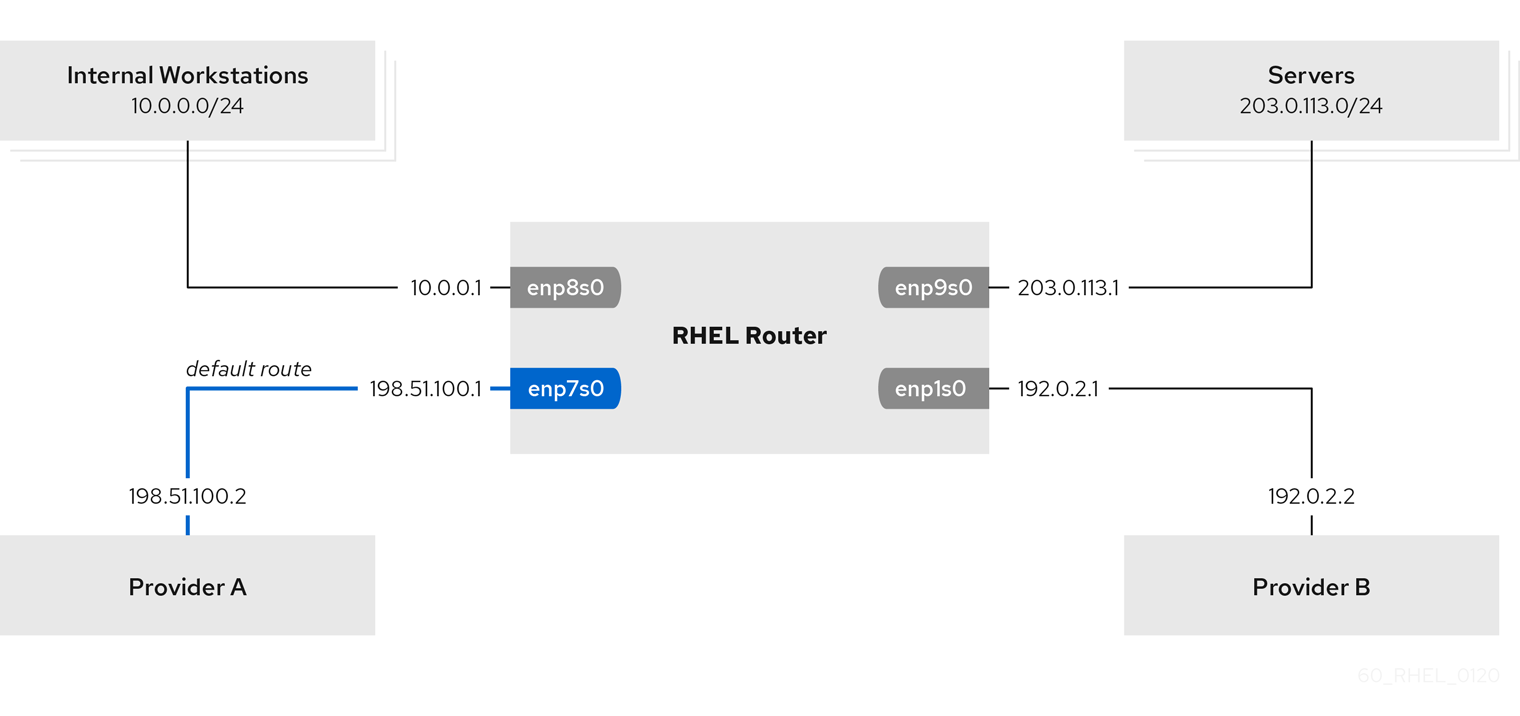
前提条件
- コントロールノードと管理対象ノードを準備している。
- 管理対象ノードで Playbook を実行できるユーザーとしてコントロールノードにログインしている。
-
管理対象ノードへの接続に使用するアカウントに、そのノードに対する
sudo権限がある。 -
管理対象ノードは、
NetworkManagerおよびfirewalldサービスを使用します。 設定する管理対象ノードには、次の 4 つのネットワークインターフェイスがあります。
-
enp7s0インターフェイスはプロバイダー A のネットワークに接続されます。プロバイダーのネットワークのゲートウェイ IP は198.51.100.2で、ネットワークは/30ネットワークマスクを使用します。 -
enp1s0インターフェイスはプロバイダー B のネットワークに接続されます。プロバイダーのネットワークのゲートウェイ IP は192.0.2.2で、ネットワークは/30ネットワークマスクを使用します。 -
enp8s0インターフェイスは、内部ワークステーションで10.0.0.0/24サブネットに接続されています。 -
enp9s0インターフェイスは、会社のサーバーで203.0.113.0/24サブネットに接続されています。
-
-
内部ワークステーションのサブネット内のホストは、デフォルトゲートウェイとして
10.0.0.1を使用します。この手順では、この IP アドレスをルーターのenp8s0ネットワークインターフェイスに割り当てます。 -
サーバーサブネット内のホストは、デフォルトゲートウェイとして
203.0.113.1を使用します。この手順では、この IP アドレスをルーターのenp9s0ネットワークインターフェイスに割り当てます。
手順
次の内容を含む Playbook ファイル (例:
~/playbook.yml) を作成します。--- - name: Configuring policy-based routing hosts: managed-node-01.example.com tasks: - name: Routing traffic from a specific subnet to a different default gateway ansible.builtin.include_role: name: rhel-system-roles.network vars: network_connections: - name: Provider-A interface_name: enp7s0 type: ethernet autoconnect: True ip: address: - 198.51.100.1/30 gateway4: 198.51.100.2 dns: - 198.51.100.200 state: up zone: external - name: Provider-B interface_name: enp1s0 type: ethernet autoconnect: True ip: address: - 192.0.2.1/30 route: - network: 0.0.0.0 prefix: 0 gateway: 192.0.2.2 table: 5000 state: up zone: external - name: Internal-Workstations interface_name: enp8s0 type: ethernet autoconnect: True ip: address: - 10.0.0.1/24 route: - network: 10.0.0.0 prefix: 24 table: 5000 routing_rule: - priority: 5 from: 10.0.0.0/24 table: 5000 state: up zone: trusted - name: Servers interface_name: enp9s0 type: ethernet autoconnect: True ip: address: - 203.0.113.1/24 state: up zone: trustedPlaybook の構文を検証します。
$ ansible-playbook --syntax-check ~/playbook.ymlこのコマンドは構文を検証するだけであり、有効だが不適切な設定から保護するものではないことに注意してください。
Playbook を実行します。
$ ansible-playbook ~/playbook.yml
検証
内部ワークステーションサブネットの RHEL ホストで、以下を行います。
tracerouteパッケージをインストールします。# dnf install traceroutetracerouteユーティリティーを使用して、インターネット上のホストへのルートを表示します。# traceroute redhat.com traceroute to redhat.com (209.132.183.105), 30 hops max, 60 byte packets 1 10.0.0.1 (10.0.0.1) 0.337 ms 0.260 ms 0.223 ms 2 192.0.2.1 (192.0.2.1) 0.884 ms 1.066 ms 1.248 ms ...コマンドの出力には、ルーターがプロバイダー B のネットワークである
192.0.2.1経由でパケットを送信することが表示されます。
サーバーのサブネットの RHEL ホストで、以下を行います。
tracerouteパッケージをインストールします。# dnf install traceroutetracerouteユーティリティーを使用して、インターネット上のホストへのルートを表示します。# traceroute redhat.com traceroute to redhat.com (209.132.183.105), 30 hops max, 60 byte packets 1 203.0.113.1 (203.0.113.1) 2.179 ms 2.073 ms 1.944 ms 2 198.51.100.2 (198.51.100.2) 1.868 ms 1.798 ms 1.549 ms ...コマンドの出力には、ルーターがプロバイダー A のネットワークである
198.51.100.2経由でパケットを送信することが表示されます。
RHEL システムロールを使用して設定した RHEL ルーターで、次の手順を実行します。
ルールのリストを表示します。
# ip rule list 0: from all lookup local 5: from 10.0.0.0/24 lookup 5000 32766: from all lookup main 32767: from all lookup default
デフォルトでは、RHEL には、
localテーブル、mainテーブル、およびdefaultテーブルのルールが含まれます。テーブル
5000のルートを表示します。# ip route list table 5000 0.0.0.0/0 via 192.0.2.2 dev enp1s0 proto static metric 100 10.0.0.0/24 dev enp8s0 proto static scope link src 192.0.2.1 metric 102インターフェイスとファイアウォールゾーンを表示します。
# firewall-cmd --get-active-zones external interfaces: enp1s0 enp7s0 trusted interfaces: enp8s0 enp9s0externalゾーンでマスカレードが有効になっていることを確認します。# firewall-cmd --info-zone=external external (active) target: default icmp-block-inversion: no interfaces: enp1s0 enp7s0 sources: services: ssh ports: protocols: masquerade: yes ...
関連情報
-
/usr/share/ansible/roles/rhel-system-roles.network/README.mdファイル -
/usr/share/doc/rhel-system-roles/network/ディレクトリー
19.10. network RHEL システムロールを使用した 802.1X ネットワーク認証による静的イーサネット接続の設定
network RHEL システムロールを使用して、802.1X ネットワーク認証によるイーサネット接続をリモートで設定できます。
前提条件
- コントロールノードと管理対象ノードを準備している。
- 管理対象ノードで Playbook を実行できるユーザーとしてコントロールノードにログインしている。
-
管理対象ノードへの接続に使用するアカウントに、そのノードに対する
sudo権限がある。 - ネットワークは 802.1X ネットワーク認証をサポートしている。
- 管理対象ノードは NetworkManager を使用します。
TLS 認証に必要な以下のファイルがコントロールノードにある。
-
クライアントキーは、
/srv/data/client.keyファイルに保存されます。 -
クライアント証明書は
/srv/data/client.crtファイルに保存されます。 -
認証局 (CA) 証明書は、
/srv/data/ca.crtファイルに保存されます。
-
クライアントキーは、
手順
次の内容を含む Playbook ファイル (例:
~/playbook.yml) を作成します。--- - name: Configure an Ethernet connection with 802.1X authentication hosts: managed-node-01.example.com tasks: - name: Copy client key for 802.1X authentication ansible.builtin.copy: src: "/srv/data/client.key" dest: "/etc/pki/tls/private/client.key" mode: 0600 - name: Copy client certificate for 802.1X authentication ansible.builtin.copy: src: "/srv/data/client.crt" dest: "/etc/pki/tls/certs/client.crt" - name: Copy CA certificate for 802.1X authentication ansible.builtin.copy: src: "/srv/data/ca.crt" dest: "/etc/pki/ca-trust/source/anchors/ca.crt" - name: Configure connection ansible.builtin.include_role: name: rhel-system-roles.network vars: network_connections: - name: enp1s0 type: ethernet autoconnect: yes ip: address: - 192.0.2.1/24 - 2001:db8:1::1/64 gateway4: 192.0.2.254 gateway6: 2001:db8:1::fffe dns: - 192.0.2.200 - 2001:db8:1::ffbb dns_search: - example.com ieee802_1x: identity: user_name eap: tls private_key: "/etc/pki/tls/private/client.key" private_key_password: "password" client_cert: "/etc/pki/tls/certs/client.crt" ca_cert: "/etc/pki/ca-trust/source/anchors/ca.crt" domain_suffix_match: example.com state: upこれらの設定では、次の設定を使用して
enp1s0デバイスのイーサネット接続プロファイルを定義します。-
静的 IPv4 アドレス: サブネットマスクが
/24の192.0.2.1 -
静的 IPv6 アドレス -
2001:db8:1::1(/64サブネットマスクあり) -
IPv4 デフォルトゲートウェイ -
192.0.2.254 -
IPv6 デフォルトゲートウェイ -
2001:db8:1::fffe -
IPv4 DNS サーバー -
192.0.2.200 -
IPv6 DNS サーバー -
2001:db8:1::ffbb -
DNS 検索ドメイン -
example.com -
TLSExtensible Authentication Protocol (EAP) を使用した 802.1X ネットワーク認証
-
静的 IPv4 アドレス: サブネットマスクが
Playbook の構文を検証します。
$ ansible-playbook --syntax-check ~/playbook.ymlこのコマンドは構文を検証するだけであり、有効だが不適切な設定から保護するものではないことに注意してください。
Playbook を実行します。
$ ansible-playbook ~/playbook.yml
関連情報
-
/usr/share/ansible/roles/rhel-system-roles.network/README.mdファイル -
/usr/share/doc/rhel-system-roles/network/ディレクトリー
19.11. network RHEL システムロールを使用した 802.1X ネットワーク認証による Wi-Fi 接続の設定
RHEL システムロールを使用すると、Wi-Fi 接続の作成を自動化できます。たとえば、Ansible Playbook を使用して、wlp1s0 インターフェイスのワイヤレス接続プロファイルをリモートで追加できます。作成されたプロファイルは、802.1X 標準を使用して、wifi ネットワークに対してクライアントを認証します。Playbook は、DHCP を使用するように接続プロファイルを設定します。静的 IP 設定を設定するには、それに応じて IP ディクショナリーのパラメーターを調整します。
前提条件
- コントロールノードと管理対象ノードを準備している。
- 管理対象ノードで Playbook を実行できるユーザーとしてコントロールノードにログインしている。
-
管理対象ノードへの接続に使用するアカウントに、そのノードに対する
sudo権限がある。 - ネットワークは 802.1X ネットワーク認証をサポートしている。
-
管理対象ノードに
wpa_supplicantパッケージをインストールしている。 - DHCP は、管理対象ノードのネットワークで使用できる。
TLS 認証に必要な以下のファイルがコントロールノードにある。
-
クライアントキーは、
/srv/data/client.keyファイルに保存されます。 -
クライアント証明書は
/srv/data/client.crtファイルに保存されます。 -
CA 証明書は
/srv/data/ca.crtファイルに保存されます。
-
クライアントキーは、
手順
次の内容を含む Playbook ファイル (例:
~/playbook.yml) を作成します。--- - name: Configure a wifi connection with 802.1X authentication hosts: managed-node-01.example.com tasks: - name: Copy client key for 802.1X authentication ansible.builtin.copy: src: "/srv/data/client.key" dest: "/etc/pki/tls/private/client.key" mode: 0400 - name: Copy client certificate for 802.1X authentication ansible.builtin.copy: src: "/srv/data/client.crt" dest: "/etc/pki/tls/certs/client.crt" - name: Copy CA certificate for 802.1X authentication ansible.builtin.copy: src: "/srv/data/ca.crt" dest: "/etc/pki/ca-trust/source/anchors/ca.crt" - block: - ansible.builtin.import_role: name: rhel-system-roles.network vars: network_connections: - name: Configure the Example-wifi profile interface_name: wlp1s0 state: up type: wireless autoconnect: yes ip: dhcp4: true auto6: true wireless: ssid: "Example-wifi" key_mgmt: "wpa-eap" ieee802_1x: identity: "user_name" eap: tls private_key: "/etc/pki/tls/client.key" private_key_password: "password" private_key_password_flags: none client_cert: "/etc/pki/tls/client.pem" ca_cert: "/etc/pki/tls/cacert.pem" domain_suffix_match: "example.com"これらの設定では、
wlp1s0インターフェイスの Wi-Fi 接続プロファイルを定義します。このプロファイルは、802.1X 標準を使用して、Wi-Fi ネットワークに対してクライアントを認証します。接続では、DHCP サーバーと IPv6 ステートレスアドレス自動設定 (SLAAC) から、IPv4 アドレス、IPv6 アドレス、デフォルトゲートウェイ、ルート、DNS サーバー、および検索ドメインを取得します。Playbook の構文を検証します。
$ ansible-playbook --syntax-check ~/playbook.ymlこのコマンドは構文を検証するだけであり、有効だが不適切な設定から保護するものではないことに注意してください。
Playbook を実行します。
$ ansible-playbook ~/playbook.yml
関連情報
-
/usr/share/ansible/roles/rhel-system-roles.network/README.mdファイル -
/usr/share/doc/rhel-system-roles/network/ディレクトリー
19.12. network RHEL システムロールを使用して既存の接続にデフォルトゲートウェイを設定する
network RHEL システムロールを使用して、デフォルトゲートウェイを設定できます。
network RHEL システムロールを使用するプレイの実行時に、プレイで指定した値と設定値が一致しない場合、当該ロールは同じ名前の既存の接続プロファイルをオーバーライドします。これらの値がデフォルトにリセットされないようにするには、IP 設定などの設定がすでに存在する場合でも、ネットワーク接続プロファイルの設定全体をプレイで必ず指定してください。
この手順では、すでに存在するかどうかに応じて、以下の設定で enp1s0 接続プロファイルを作成または更新します。
-
静的 IPv4 アドレス -
/24サブネットマスクを持つ198.51.100.20 -
静的 IPv6 アドレス -
2001:db8:1::1(/64サブネットマスクあり) -
IPv4 デフォルトゲートウェイ -
198.51.100.254 -
IPv6 デフォルトゲートウェイ -
2001:db8:1::fffe -
IPv4 DNS サーバー -
198.51.100.200 -
IPv6 DNS サーバー -
2001:db8:1::ffbb -
DNS 検索ドメイン -
example.com
前提条件
- コントロールノードと管理対象ノードを準備している。
- 管理対象ノードで Playbook を実行できるユーザーとしてコントロールノードにログインしている。
-
管理対象ノードへの接続に使用するアカウントに、そのノードに対する
sudo権限がある。
手順
次の内容を含む Playbook ファイル (例:
~/playbook.yml) を作成します。--- - name: Configure the network hosts: managed-node-01.example.com tasks: - name: Configure an Ethernet connection with static IP and default gateway ansible.builtin.include_role: name: rhel-system-roles.network vars: network_connections: - name: enp1s0 type: ethernet autoconnect: yes ip: address: - 198.51.100.20/24 - 2001:db8:1::1/64 gateway4: 198.51.100.254 gateway6: 2001:db8:1::fffe dns: - 198.51.100.200 - 2001:db8:1::ffbb dns_search: - example.com state: upPlaybook の構文を検証します。
$ ansible-playbook --syntax-check ~/playbook.ymlこのコマンドは構文を検証するだけであり、有効だが不適切な設定から保護するものではないことに注意してください。
Playbook を実行します。
$ ansible-playbook ~/playbook.yml
関連情報
-
/usr/share/ansible/roles/rhel-system-roles.network/README.mdファイル -
/usr/share/doc/rhel-system-roles/network/ディレクトリー
19.13. network RHEL システムロールを使用した静的ルートの設定
network RHEL システムロールを使用して、静的ルートを設定できます。
network RHEL システムロールを使用するプレイの実行時に、プレイで指定した値と設定値が一致しない場合、当該ロールは同じ名前の既存の接続プロファイルをオーバーライドします。これらの値がデフォルトにリセットされないようにするには、IP 設定などの設定がすでに存在する場合でも、ネットワーク接続プロファイルの設定全体をプレイで必ず指定してください。
前提条件
- コントロールノードと管理対象ノードを準備している。
- 管理対象ノードで Playbook を実行できるユーザーとしてコントロールノードにログインしている。
-
管理対象ノードへの接続に使用するアカウントに、そのノードに対する
sudo権限がある。
手順
次の内容を含む Playbook ファイル (例:
~/playbook.yml) を作成します。--- - name: Configure the network hosts: managed-node-01.example.com tasks: - name: Configure an Ethernet connection with static IP and additional routes ansible.builtin.include_role: name: rhel-system-roles.network vars: network_connections: - name: enp7s0 type: ethernet autoconnect: yes ip: address: - 192.0.2.1/24 - 2001:db8:1::1/64 gateway4: 192.0.2.254 gateway6: 2001:db8:1::fffe dns: - 192.0.2.200 - 2001:db8:1::ffbb dns_search: - example.com route: - network: 198.51.100.0 prefix: 24 gateway: 192.0.2.10 - network: 2001:db8:2:: prefix: 64 gateway: 2001:db8:1::10 state: upこの手順では、すでに存在するかどうかに応じて、以下の設定で
enp7s0接続プロファイルを作成または更新します。-
静的 IPv4 アドレス: サブネットマスクが
/24の192.0.2.1 -
静的 IPv6 アドレス -
2001:db8:1::1(/64サブネットマスクあり) -
IPv4 デフォルトゲートウェイ -
192.0.2.254 -
IPv6 デフォルトゲートウェイ -
2001:db8:1::fffe -
IPv4 DNS サーバー -
192.0.2.200 -
IPv6 DNS サーバー -
2001:db8:1::ffbb -
DNS 検索ドメイン -
example.com 静的ルート:
-
198.51.100.0/24のゲートウェイ192.0.2.10 -
2001:db8:2::/64とゲートウェイ2001:db8:1::10
-
-
静的 IPv4 アドレス: サブネットマスクが
Playbook の構文を検証します。
$ ansible-playbook --syntax-check ~/playbook.ymlこのコマンドは構文を検証するだけであり、有効だが不適切な設定から保護するものではないことに注意してください。
Playbook を実行します。
$ ansible-playbook ~/playbook.yml
検証
管理対象ノードで以下を行います。
IPv4 ルートを表示します。
# ip -4 route ... 198.51.100.0/24 via 192.0.2.10 dev enp7s0
IPv6 ルートを表示します。
# ip -6 route ... 2001:db8:2::/64 via 2001:db8:1::10 dev enp7s0 metric 1024 pref medium
関連情報
-
/usr/share/ansible/roles/rhel-system-roles.network/README.mdファイル -
/usr/share/doc/rhel-system-roles/network/ディレクトリー
19.14. network RHEL システムロールを使用した ethtool オフロード機能の設定
network RHEL システムロールを使用して、NetworkManager 接続の ethtool 機能を設定できます。
network RHEL システムロールを使用するプレイの実行時に、プレイで指定した値と設定値が一致しない場合、当該ロールは同じ名前の既存の接続プロファイルをオーバーライドします。これらの値がデフォルトにリセットされないようにするには、IP 設定などの設定がすでに存在する場合でも、ネットワーク接続プロファイルの設定全体をプレイで必ず指定してください。
前提条件
- コントロールノードと管理対象ノードを準備している。
- 管理対象ノードで Playbook を実行できるユーザーとしてコントロールノードにログインしている。
-
管理対象ノードへの接続に使用するアカウントに、そのノードに対する
sudo権限がある。
手順
次の内容を含む Playbook ファイル (例:
~/playbook.yml) を作成します。--- - name: Configure the network hosts: managed-node-01.example.com tasks: - name: Configure an Ethernet connection with ethtool features ansible.builtin.include_role: name: rhel-system-roles.network vars: network_connections: - name: enp1s0 type: ethernet autoconnect: yes ip: address: - 198.51.100.20/24 - 2001:db8:1::1/64 gateway4: 198.51.100.254 gateway6: 2001:db8:1::fffe dns: - 198.51.100.200 - 2001:db8:1::ffbb dns_search: - example.com ethtool: features: gro: "no" gso: "yes" tx_sctp_segmentation: "no" state: upこの Playbook は、
enp1s0接続プロファイルを次の設定で作成します。プロファイルがすでに存在する場合は、次の設定に更新します。-
静的
IPv4アドレス -/24サブネットマスクを持つ198.51.100.20 -
静的
IPv6アドレス -2001:db8:1::1と/64サブネットマスク -
IPv4デフォルトゲートウェイ -198.51.100.254 -
IPv6デフォルトゲートウェイ -2001:db8:1::fffe -
IPv4DNS サーバー -198.51.100.200 -
IPv6DNS サーバー -2001:db8:1::ffbb -
DNS 検索ドメイン -
example.com ethtool機能:- 汎用受信オフロード (GRO): 無効
- Generic segmentation offload(GSO): 有効化
- TX stream control transmission protocol (SCTP) segmentation: 無効
-
静的
Playbook の構文を検証します。
$ ansible-playbook --syntax-check ~/playbook.ymlこのコマンドは構文を検証するだけであり、有効だが不適切な設定から保護するものではないことに注意してください。
Playbook を実行します。
$ ansible-playbook ~/playbook.yml
関連情報
-
/usr/share/ansible/roles/rhel-system-roles.network/README.mdファイル -
/usr/share/doc/rhel-system-roles/network/ディレクトリー
19.15. network RHEL システムロールを使用した ethtool coalesce の設定
network RHEL システムロールを使用して、NetworkManager 接続の ethtool coalesce を設定できます。
network RHEL システムロールを使用するプレイの実行時に、プレイで指定した値と設定値が一致しない場合、当該ロールは同じ名前の既存の接続プロファイルをオーバーライドします。これらの値がデフォルトにリセットされないようにするには、IP 設定などの設定がすでに存在する場合でも、ネットワーク接続プロファイルの設定全体をプレイで必ず指定してください。
前提条件
- コントロールノードと管理対象ノードを準備している。
- 管理対象ノードで Playbook を実行できるユーザーとしてコントロールノードにログインしている。
-
管理対象ノードへの接続に使用するアカウントに、そのノードに対する
sudo権限がある。
手順
次の内容を含む Playbook ファイル (例:
~/playbook.yml) を作成します。--- - name: Configure the network hosts: managed-node-01.example.com tasks: - name: Configure an Ethernet connection with ethtool coalesce settings ansible.builtin.include_role: name: rhel-system-roles.network vars: network_connections: - name: enp1s0 type: ethernet autoconnect: yes ip: address: - 198.51.100.20/24 - 2001:db8:1::1/64 gateway4: 198.51.100.254 gateway6: 2001:db8:1::fffe dns: - 198.51.100.200 - 2001:db8:1::ffbb dns_search: - example.com ethtool: coalesce: rx_frames: 128 tx_frames: 128 state: upこの Playbook は、
enp1s0接続プロファイルを次の設定で作成します。プロファイルがすでに存在する場合は、次の設定に更新します。-
静的 IPv4 アドレス -
/24サブネットマスクを持つ198.51.100.20 -
静的 IPv6 アドレス -
2001:db8:1::1(/64サブネットマスクあり) -
IPv4 デフォルトゲートウェイ -
198.51.100.254 -
IPv6 デフォルトゲートウェイ -
2001:db8:1::fffe -
IPv4 DNS サーバー -
198.51.100.200 -
IPv6 DNS サーバー -
2001:db8:1::ffbb -
DNS 検索ドメイン -
example.com ethtoolcoalesce の設定:-
RX フレーム:
128 -
TX フレーム:
128
-
RX フレーム:
-
静的 IPv4 アドレス -
Playbook の構文を検証します。
$ ansible-playbook --syntax-check ~/playbook.ymlこのコマンドは構文を検証するだけであり、有効だが不適切な設定から保護するものではないことに注意してください。
Playbook を実行します。
$ ansible-playbook ~/playbook.yml
関連情報
-
/usr/share/ansible/roles/rhel-system-roles.network/README.mdファイル -
/usr/share/doc/rhel-system-roles/network/ディレクトリー
19.16. network RHEL システムロールを使用して、高いパケットドロップ率を減らすためにリングバッファーサイズを増やす
パケットドロップ率が原因でアプリケーションがデータの損失、タイムアウト、またはその他の問題を報告する場合は、イーサネットデバイスのリングバッファーのサイズを増やします。
リングバッファーは循環バッファーであり、オーバーフローによって既存のデータが上書きされます。ネットワークカードは、送信 (TX) および受信 (RX) リングバッファーを割り当てます。受信リングバッファーは、デバイスドライバーとネットワークインターフェイスコントローラー (NIC) の間で共有されます。データは、ハードウェア割り込みまたは SoftIRQ とも呼ばれるソフトウェア割り込みによって NIC からカーネルに移動できます。
カーネルは RX リングバッファーを使用して、デバイスドライバーが着信パケットを処理できるようになるまで着信パケットを格納します。デバイスドライバーは、通常は SoftIRQ を使用して RX リングをドレインします。これにより、着信パケットは sk_buff または skb と呼ばれるカーネルデータ構造に配置され、カーネルを経由して関連するソケットを所有するアプリケーションまでの移動を開始します。
カーネルは TX リングバッファーを使用して、ネットワークに送信する必要がある発信パケットを保持します。これらのリングバッファーはスタックの一番下にあり、パケットドロップが発生する重要なポイントであり、ネットワークパフォーマンスに悪影響を及ぼします。
network RHEL システムロールを使用するプレイの実行時に、プレイで指定した値と設定値が一致しない場合、当該ロールは同じ名前の既存の接続プロファイルをオーバーライドします。これらの値がデフォルトにリセットされないようにするには、IP 設定などの設定がすでに存在する場合でも、ネットワーク接続プロファイルの設定全体をプレイで必ず指定してください。
前提条件
- コントロールノードと管理対象ノードを準備している。
- 管理対象ノードで Playbook を実行できるユーザーとしてコントロールノードにログインしている。
-
管理対象ノードへの接続に使用するアカウントに、そのノードに対する
sudo権限がある。 - デバイスがサポートする最大リングバッファーサイズを把握している。
手順
次の内容を含む Playbook ファイル (例:
~/playbook.yml) を作成します。--- - name: Configure the network hosts: managed-node-01.example.com tasks: - name: Configure an Ethernet connection with increased ring buffer sizes ansible.builtin.include_role: name: rhel-system-roles.network vars: network_connections: - name: enp1s0 type: ethernet autoconnect: yes ip: address: - 198.51.100.20/24 - 2001:db8:1::1/64 gateway4: 198.51.100.254 gateway6: 2001:db8:1::fffe dns: - 198.51.100.200 - 2001:db8:1::ffbb dns_search: - example.com ethtool: ring: rx: 4096 tx: 4096 state: upこの Playbook は、
enp1s0接続プロファイルを次の設定で作成します。プロファイルがすでに存在する場合は、次の設定に更新します。-
静的
IPv4アドレス -/24サブネットマスクを持つ198.51.100.20 -
静的
IPv6アドレス -2001:db8:1::1と/64サブネットマスク -
IPv4デフォルトゲートウェイ -198.51.100.254 -
IPv6デフォルトゲートウェイ -2001:db8:1::fffe -
IPv4DNS サーバー -198.51.100.200 -
IPv6DNS サーバー -2001:db8:1::ffbb -
DNS 検索ドメイン -
example.com リングバッファーエントリーの最大数:
- 受信 (RX): 4096
- 送信 (TX): 4096
-
静的
Playbook の構文を検証します。
$ ansible-playbook --syntax-check ~/playbook.ymlこのコマンドは構文を検証するだけであり、有効だが不適切な設定から保護するものではないことに注意してください。
Playbook を実行します。
$ ansible-playbook ~/playbook.yml
関連情報
-
/usr/share/ansible/roles/rhel-system-roles.network/README.mdファイル -
/usr/share/doc/rhel-system-roles/network/ディレクトリー
19.17. network RHEL システムロールのネットワーク状態
network RHEL システムロールは、Playbook でデバイスを設定するための状態設定をサポートしています。これには、network_state 変数の後に状態設定を使用します。
Playbook で network_state 変数を使用する利点:
- 状態設定で宣言型の方法を使用すると、インターフェイスを設定でき、NetworkManager はこれらのインターフェイスのプロファイルをバックグラウンドで作成します。
-
network_state変数を使用すると、変更が必要なオプションを指定できます。他のすべてのオプションはそのまま残ります。ただし、network_connections変数を使用して、ネットワーク接続プロファイルを変更するには、すべての設定を指定する必要があります。
たとえば、動的 IP アドレス設定でイーサネット接続を作成するには、Playbook で次の vars ブロックを使用します。
| 状態設定を含む Playbook | 通常の Playbook |
vars:
network_state:
interfaces:
- name: enp7s0
type: ethernet
state: up
ipv4:
enabled: true
auto-dns: true
auto-gateway: true
auto-routes: true
dhcp: true
ipv6:
enabled: true
auto-dns: true
auto-gateway: true
auto-routes: true
autoconf: true
dhcp: true
|
vars:
network_connections:
- name: enp7s0
interface_name: enp7s0
type: ethernet
autoconnect: yes
ip:
dhcp4: yes
auto6: yes
state: up
|
たとえば、上記のように作成した動的 IP アドレス設定の接続ステータスのみを変更するには、Playbook で次の vars ブロックを使用します。
| 状態設定を含む Playbook | 通常の Playbook |
vars:
network_state:
interfaces:
- name: enp7s0
type: ethernet
state: down
|
vars:
network_connections:
- name: enp7s0
interface_name: enp7s0
type: ethernet
autoconnect: yes
ip:
dhcp4: yes
auto6: yes
state: down
|
関連情報
-
/usr/share/ansible/roles/rhel-system-roles.network/README.mdファイル -
/usr/share/doc/rhel-system-roles/network/ディレクトリー
第20章 RHEL システムロールを使用した Postfix MTA の設定
postfix RHEL システムロールを使用すると、Postfix サービスの自動設定を一貫して効率化できます。Postfix サービスは、モジュラー設計およびさまざまな設定オプションを備えた Sendmail 互換のメール転送エージェント (MTA) です。rhel-system-roles パッケージに、この RHEL システムロールとリファレンスドキュメントが含まれています。
20.1. postfix システムロールを使用した基本的な Postfix MTA 管理の自動化
postfix RHEL システムロールを使用して、管理対象ノードに Postfix Mail Transfer Agent をインストール、設定、起動できます。
前提条件
- コントロールノードと管理対象ノードを準備している。
- 管理対象ノードで Playbook を実行できるユーザーとしてコントロールノードにログインしている。
-
管理対象ノードへの接続に使用するアカウントに、そのノードに対する
sudo権限がある。
手順
次の内容を含む Playbook ファイル (例:
~/playbook.yml) を作成します。--- - name: Manage postfix hosts: managed-node-01.example.com roles: - rhel-system-roles.postfix vars: postfix_conf: relay_domains: $mydestination relayhost: example.comgethostname()関数によって返される完全修飾ドメイン名 (FQDN) とは異なるホスト名を Postfix で使用する場合は、ファイルのpostfix_conf:行の下にmyhostnameパラメーターを追加します。myhostname = smtp.example.com
ドメイン名が
myhostnameパラメーターのドメイン名と異なる場合は、mydomainパラメーターを追加します。それ以外の場合は、$myhostnameから最初のコンポーネントを除いた値が使用されます。mydomain = <example.com>postfix_manage_firewall: true変数を使用して、サーバー上のファイアウォールで SMTP ポートを開きます。SMTP 関連のポートである
25/tcp、465/tcp、および587/tcpを管理します。変数がfalseに設定されている場合、postfixロールはファイアウォールを管理しません。デフォルトはfalseです。注記postfix_manage_firewall変数の用途はポートの追加に限定されています。ポートの削除には使用できません。ポートを削除する場合は、firewallRHEL システムロールを直接使用します。標準以外のポートを使用する場合は、
postfix_manage_selinux: true変数を設定して、ポートがサーバー上で SELinux 用に適切にラベル付けされるようにします。注記postfix_manage_selinux変数の用途は、SELinux ポリシーへのルールの追加に限定されています。ポリシーからルールを削除することはできません。ルールを削除する場合は、selinuxRHEL システムロールを直接使用します。
Playbook の構文を検証します。
$ ansible-playbook --syntax-check ~/playbook.ymlこのコマンドは構文を検証するだけであり、有効だが不適切な設定から保護するものではないことに注意してください。
Playbook を実行します。
$ ansible-playbook ~/playbook.yml
関連情報
-
/usr/share/ansible/roles/rhel-system-roles.postfix/README.mdファイル -
/usr/share/doc/rhel-system-roles/postfix/ディレクトリー
第21章 postgresql RHEL システムロールを使用した PostgreSQL のインストールと設定
システム管理者は、postgresql RHEL システムロールを使用して、PostgreSQL サーバーのインストール、設定、管理、起動、パフォーマンスの向上を行うことができます。
21.1. postgresql RHEL システムロールの概要
Ansible を使用して PostgreSQL サーバーをインストール、設定、管理、起動するために、postgresql RHEL システムロールを使用できます。
postgresql ロールを使用してデータベースサーバー設定を最適化し、パフォーマンスを向上させることもできます。
このロールは、RHEL 8 および RHEL 9 管理対象ノード上で現在リリースされサポートされているバージョンの PostgreSQL をサポートします。
21.2. RHEL システムロールを使用した PostgreSQL サーバーの設定
postgresql RHEL システムロールを使用して、PostgreSQL サーバーのインストール、設定、管理、起動を行うことができます。
postgresql ロールは、管理対象ホストの /var/lib/pgsql/data/ ディレクトリー内の PostgreSQL 設定ファイルを置き換えます。以前の設定は、ロール変数で指定された設定に変更され、ロール変数で指定されていない場合は失われます。
前提条件
- コントロールノードと管理対象ノードを準備している。
- 管理対象ノードで Playbook を実行できるユーザーとしてコントロールノードにログインしている。
-
管理対象ノードへの接続に使用するアカウントに、そのノードに対する
sudo権限がある。
手順
次の内容を含む Playbook ファイル (例:
~/playbook.yml) を作成します。--- - name: Manage PostgreSQL hosts: managed-node-01.example.com roles: - rhel-system-roles.postgresql vars: postgresql_version: "13"Playbook の構文を検証します。
$ ansible-playbook --syntax-check ~/playbook.ymlこのコマンドは構文を検証するだけであり、有効だが不適切な設定から保護するものではないことに注意してください。
Playbook を実行します。
$ ansible-playbook ~/playbook.yml
関連情報
-
/usr/share/ansible/roles/rhel-system-roles.postgresql/README.mdファイル -
/usr/share/doc/rhel-system-roles/postgresql/ディレクトリー - PostgreSQL の使用
第22章 rhc システムロールを使用したシステムの登録
rhc RHEL システムロールを使用すると、管理者は Red Hat Subscription Management (RHSM) および Satellite サーバーへの複数のシステムの登録を自動化できます。このロールは、Ansible を使用することで、Insights 関連の設定タスクおよび管理タスクもサポートします。
22.1. rhc システムのロールの概要
RHEL システムロールは、複数のシステムをリモートで管理するための一貫した設定インターフェイスを提供するロールのセットです。リモートホスト設定 (rhc) RHEL システムロールを使用すると、管理者は RHEL システムを Red Hat Subscription Management (RHSM) および Satellite サーバーに簡単に登録できます。デフォルトでは、rhc RHEL システムロールを使用してシステムを登録すると、システムが Insights に接続されます。さらに、rhc RHEL システムロールを使用すると、次のことが可能になります。
- Red Hat Insights への接続の設定
- リポジトリーの有効化および無効化
- 接続に使用するプロキシーの設定
- Insights 修復と自動更新の設定
- システムのリリースの設定
- Insights タグの設定
22.2. rhc システムロールを使用したシステムの登録
rhc RHEL システムロールを使用して、システムを Red Hat に登録できます。デフォルトでは、rhc RHEL システムロールは、登録時にシステムを Red Hat Insights に接続します。
前提条件
- コントロールノードと管理対象ノードを準備している。
- 管理対象ノードで Playbook を実行できるユーザーとしてコントロールノードにログインしている。
-
管理対象ノードへの接続に使用するアカウントに、そのノードに対する
sudo権限がある。
手順
機密性の高い変数を暗号化されたファイルに保存します。
vault を作成します。
$ ansible-vault create vault.yml New Vault password: <password> Confirm New Vault password: <vault_password>
ansible-vault createコマンドでエディターが開いたら、機密データを<key>: <value>形式で入力します。activationKey: <activation_key> username: <username> password: <password>
- 変更を保存して、エディターを閉じます。Ansible は vault 内のデータを暗号化します。
次の内容を含む Playbook ファイル (例:
~/playbook.yml) を作成します。アクティベーションキーと組織 ID を使用して登録するには (推奨)、次の Playbook を使用します。
--- - name: Registering system using activation key and organization ID hosts: managed-node-01.example.com vars_files: - vault.yml roles: - role: rhel-system-roles.rhc vars: rhc_auth: activation_keys: keys: - "{{ activationKey }}" rhc_organization: organizationIDユーザー名とパスワードを使用して登録するには、次の Playbook を使用します。
--- - name: Registering system with username and password hosts: managed-node-01.example.com vars_files: - vault.yml vars: rhc_auth: login: username: "{{ username }}" password: "{{ password }}" roles: - role: rhel-system-roles.rhc
Playbook の構文を検証します。
$ ansible-playbook --syntax-check --ask-vault-pass ~/playbook.ymlこのコマンドは構文を検証するだけであり、有効だが不適切な設定から保護するものではないことに注意してください。
Playbook を実行します。
$ ansible-playbook --ask-vault-pass ~/playbook.yml
関連情報
-
/usr/share/ansible/roles/rhel-system-roles.rhc/README.mdファイル -
/usr/share/doc/rhel-system-roles/rhc/ディレクトリー - ansible-vault
22.3. rhc システムロールを使用した Satellite へのシステムの登録
組織が Satellite を使用してシステムを管理する場合、Satellite を介してシステムを登録する必要があります。rhc RHEL システムロールを使用して、システムを Satellite にリモートで登録できます。
前提条件
- コントロールノードと管理対象ノードを準備している。
- 管理対象ノードで Playbook を実行できるユーザーとしてコントロールノードにログインしている。
-
管理対象ノードへの接続に使用するアカウントに、そのノードに対する
sudo権限がある。
手順
機密性の高い変数を暗号化されたファイルに保存します。
vault を作成します。
$ ansible-vault create vault.yml New Vault password: <password> Confirm New Vault password: <vault_password>
ansible-vault createコマンドでエディターが開いたら、機密データを<key>: <value>形式で入力します。activationKey: <activation_key>- 変更を保存して、エディターを閉じます。Ansible は vault 内のデータを暗号化します。
次の内容を含む Playbook ファイル (例:
~/playbook.yml) を作成します。--- - name: Register to the custom registration server and CDN hosts: managed-node-01.example.com vars_files: - vault.yml roles: - role: rhel-system-roles.rhc vars: rhc_auth: login: activation_keys: keys: - "{{ activationKey }}" rhc_organization: organizationID rhc_server: hostname: example.com port: 443 prefix: /rhsm rhc_baseurl: http://example.com/pulp/contentPlaybook の構文を検証します。
$ ansible-playbook --syntax-check --ask-vault-pass ~/playbook.ymlこのコマンドは構文を検証するだけであり、有効だが不適切な設定から保護するものではないことに注意してください。
Playbook を実行します。
$ ansible-playbook --ask-vault-pass ~/playbook.yml
関連情報
-
/usr/share/ansible/roles/rhel-system-roles.rhc/README.mdファイル -
/usr/share/doc/rhel-system-roles/rhc/ディレクトリー - ansible-vault
22.4. rhc システムロールを使用して登録後に Insights への接続を無効にする
rhc RHEL システムロールを使用してシステムを登録すると、このロールによりデフォルトで Red Hat Insights への接続が有効になります。必要ない場合は、rhc RHEL システムロールを使用して無効にできます。
前提条件
- コントロールノードと管理対象ノードを準備している。
- 管理対象ノードで Playbook を実行できるユーザーとしてコントロールノードにログインしている。
-
管理対象ノードへの接続に使用するアカウントに、そのノードに対する
sudo権限がある。 - システムを登録している。
手順
次の内容を含む Playbook ファイル (例:
~/playbook.yml) を作成します。--- - name: Disable Insights connection hosts: managed-node-01.example.com roles: - role: rhel-system-roles.rhc vars: rhc_insights: state: absentPlaybook の構文を検証します。
$ ansible-playbook --syntax-check ~/playbook.ymlこのコマンドは構文を検証するだけであり、有効だが不適切な設定から保護するものではないことに注意してください。
Playbook を実行します。
$ ansible-playbook ~/playbook.yml
関連情報
-
/usr/share/ansible/roles/rhel-system-roles.rhc/README.mdファイル -
/usr/share/doc/rhel-system-roles/rhc/ディレクトリー
22.5. rhc システムロールを使用したリポジトリーの有効化
rhc RHEL システムロールを使用して、管理対象ノード上のリポジトリーをリモートで有効または無効にできます。
前提条件
- コントロールノードと管理対象ノードを準備している。
- 管理対象ノードで Playbook を実行できるユーザーとしてコントロールノードにログインしている。
-
管理対象ノードへの接続に使用するアカウントに、そのノードに対する
sudo権限がある。 - 管理対象ノード上で有効または無効にするリポジトリーの詳細を把握している。
- システムを登録している。
手順
次の内容を含む Playbook ファイル (例:
~/playbook.yml) を作成します。リポジトリーを有効にするには、以下を行います。
--- - name: Enable repository hosts: managed-node-01.example.com roles: - role: rhel-system-roles.rhc vars: rhc_repositories: - {name: "RepositoryName", state: enabled}リポジトリーを無効にするには、以下を行います。
--- - name: Disable repository hosts: managed-node-01.example.com vars: rhc_repositories: - {name: "RepositoryName", state: disabled} roles: - role: rhel-system-roles.rhc
Playbook の構文を検証します。
$ ansible-playbook --syntax-check ~/playbook.ymlこのコマンドは構文を検証するだけであり、有効だが不適切な設定から保護するものではないことに注意してください。
Playbook を実行します。
$ ansible-playbook ~/playbook.yml
関連情報
-
/usr/share/ansible/roles/rhel-system-roles.rhc/README.mdファイル -
/usr/share/doc/rhel-system-roles/rhc/ディレクトリー
22.6. rhc システムロールを使用したリリースバージョンの設定
最新バージョンではなく、特定のマイナー RHEL バージョンのリポジトリーのみを使用するようにシステムを制限できます。このようにして、システムを特定のマイナー RHEL バージョンにロックできます。
前提条件
- コントロールノードと管理対象ノードを準備している。
- 管理対象ノードで Playbook を実行できるユーザーとしてコントロールノードにログインしている。
-
管理対象ノードへの接続に使用するアカウントに、そのノードに対する
sudo権限がある。 - システムをロックする RHEL のマイナーバージョンを把握している。システムをロックできるのは、ホストが現在実行している RHEL マイナーバージョン、またはそれ以降のマイナーバージョンのみである点に注意してください。
- システムを登録している。
手順
次の内容を含む Playbook ファイル (例:
~/playbook.yml) を作成します。--- - name: Set Release hosts: managed-node-01.example.com roles: - role: rhel-system-roles.rhc vars: rhc_release: "8.6"Playbook の構文を検証します。
$ ansible-playbook --syntax-check ~/playbook.ymlこのコマンドは構文を検証するだけであり、有効だが不適切な設定から保護するものではないことに注意してください。
Playbook を実行します。
$ ansible-playbook ~/playbook.yml
関連情報
-
/usr/share/ansible/roles/rhel-system-roles.rhc/README.mdファイル -
/usr/share/doc/rhel-system-roles/rhc/ディレクトリー
22.7. rhc システムロールを使用してホストを登録する際のプロキシーサーバーの使用
セキュリティー制限により、プロキシーサーバー経由でのみインターネットへのアクセスが許可されている場合は、rhc RHEL システムロールを使用してシステムを登録するときに、Playbook でプロキシーの設定を指定できます。
前提条件
- コントロールノードと管理対象ノードを準備している。
- 管理対象ノードで Playbook を実行できるユーザーとしてコントロールノードにログインしている。
-
管理対象ノードへの接続に使用するアカウントに、そのノードに対する
sudo権限がある。
手順
機密性の高い変数を暗号化されたファイルに保存します。
vault を作成します。
$ ansible-vault create vault.yml New Vault password: <password> Confirm New Vault password: <vault_password>
ansible-vault createコマンドでエディターが開いたら、機密データを<key>: <value>形式で入力します。username: <username> password: <password> proxy_username: <proxyusernme> proxy_password: <proxypassword>
- 変更を保存して、エディターを閉じます。Ansible は vault 内のデータを暗号化します。
次の内容を含む Playbook ファイル (例:
~/playbook.yml) を作成します。プロキシーを使用して Red Hat カスタマーポータルに登録するには、以下を実行します。
--- - name: Register using proxy hosts: managed-node-01.example.com vars_files: - vault.yml roles: - role: rhel-system-roles.rhc vars: rhc_auth: login: username: "{{ username }}" password: "{{ password }}" rhc_proxy: hostname: proxy.example.com port: 3128 username: "{{ proxy_username }}" password: "{{ proxy_password }}"Red Hat Subscription Manager サービスの設定からプロキシーサーバーを削除するには、以下を実行します。
--- - name: To stop using proxy server for registration hosts: managed-node-01.example.com vars_files: - vault.yml vars: rhc_auth: login: username: "{{ username }}" password: "{{ password }}" rhc_proxy: {"state":"absent"} roles: - role: rhel-system-roles.rhc
Playbook の構文を検証します。
$ ansible-playbook --syntax-check --ask-vault-pass ~/playbook.ymlこのコマンドは構文を検証するだけであり、有効だが不適切な設定から保護するものではないことに注意してください。
Playbook を実行します。
$ ansible-playbook --ask-vault-pass ~/playbook.yml
関連情報
-
/usr/share/ansible/roles/rhel-system-roles.rhc/README.mdファイル -
/usr/share/doc/rhel-system-roles/rhc/ディレクトリー - ansible-vault
22.8. rhc システムロールを使用した Insights ルールの自動更新の無効化
rhc RHEL システムロールを使用して、Red Hat Insights の自動収集ルール更新を無効にできます。デフォルトでは、システムを Red Hat Insights に接続すると、このオプションが有効になります。rhc RHEL システムロールを使用すると、これを無効にできます。
この機能を無効にする場合は、古いルール定義ファイルを使用し、最新の検証更新を取得しないリスクがあります。
前提条件
- コントロールノードと管理対象ノードを準備している。
- 管理対象ノードで Playbook を実行できるユーザーとしてコントロールノードにログインしている。
-
管理対象ノードへの接続に使用するアカウントに、そのノードに対する
sudo権限がある。 - システムを登録している。
手順
機密性の高い変数を暗号化されたファイルに保存します。
vault を作成します。
$ ansible-vault create vault.yml New Vault password: <password> Confirm New Vault password: <vault_password>
ansible-vault createコマンドでエディターが開いたら、機密データを<key>: <value>形式で入力します。username: <username> password: <password>
- 変更を保存して、エディターを閉じます。Ansible は vault 内のデータを暗号化します。
次の内容を含む Playbook ファイル (例:
~/playbook.yml) を作成します。--- - name: Disable Red Hat Insights autoupdates hosts: managed-node-01.example.com vars_files: - vault.yml roles: - role: rhel-system-roles.rhc vars: rhc_auth: login: username: "{{ username }}" password: "{{ password }}" rhc_insights: autoupdate: false state: presentPlaybook の構文を検証します。
$ ansible-playbook --syntax-check --ask-vault-pass ~/playbook.ymlこのコマンドは構文を検証するだけであり、有効だが不適切な設定から保護するものではないことに注意してください。
Playbook を実行します。
$ ansible-playbook --ask-vault-pass ~/playbook.yml
関連情報
-
/usr/share/ansible/roles/rhel-system-roles.rhc/README.mdファイル -
/usr/share/doc/rhel-system-roles/rhc/ディレクトリー - ansible-vault
22.9. rhc RHEL システムロールを使用した Insights 修復の無効化
rhc RHEL システムロールを使用して、動的設定を自動的に更新するようにシステムを設定できます。システムを Red Hat Insights に接続すると、デフォルトで有効になります。必要ない場合は無効にすることができます。
rhc RHEL システムロールを使用して修復を有効にすると、Red Hat に直接接続したときにシステムを修復する準備が完了します。Satellite または Capsule に接続されているシステムの場合は、修復を有効にするために別の方法を実行する必要があります。Red Hat Insights 修復の詳細は、Red Hat Insights 修復ガイド を参照してください。
前提条件
- コントロールノードと管理対象ノードを準備している。
- 管理対象ノードで Playbook を実行できるユーザーとしてコントロールノードにログインしている。
-
管理対象ノードへの接続に使用するアカウントに、そのノードに対する
sudo権限がある。 - Insights 修復が有効になっている。
- システムを登録している。
手順
次の内容を含む Playbook ファイル (例:
~/playbook.yml) を作成します。--- - name: Disable remediation hosts: managed-node-01.example.com roles: - role: rhel-system-roles.rhc vars: rhc_insights: remediation: absent state: presentPlaybook の構文を検証します。
$ ansible-playbook --syntax-check ~/playbook.ymlこのコマンドは構文を検証するだけであり、有効だが不適切な設定から保護するものではないことに注意してください。
Playbook を実行します。
$ ansible-playbook ~/playbook.yml
関連情報
-
/usr/share/ansible/roles/rhel-system-roles.rhc/README.mdファイル -
/usr/share/doc/rhel-system-roles/rhc/ディレクトリー
22.10. rhc システムロールを使用した Insights タグの設定
タグを使用して、システムのフィルタリングとグループ化を行うことができます。要件に基づいて、タグをカスタマイズすることもできます。
前提条件
- コントロールノードと管理対象ノードを準備している。
- 管理対象ノードで Playbook を実行できるユーザーとしてコントロールノードにログインしている。
-
管理対象ノードへの接続に使用するアカウントに、そのノードに対する
sudo権限がある。
手順
機密性の高い変数を暗号化されたファイルに保存します。
vault を作成します。
$ ansible-vault create vault.yml New Vault password: <password> Confirm New Vault password: <vault_password>
ansible-vault createコマンドでエディターが開いたら、機密データを<key>: <value>形式で入力します。username: <username> password: <password>
- 変更を保存して、エディターを閉じます。Ansible は vault 内のデータを暗号化します。
次の内容を含む Playbook ファイル (例:
~/playbook.yml) を作成します。--- - name: Creating tags hosts: managed-node-01.example.com vars_files: - vault.yml roles: - role: rhel-system-roles.rhc vars: rhc_auth: login: username: "{{ username }}" password: "{{ password }}" rhc_insights: tags: group: group-name-value location: location-name-value description: - RHEL8 - SAP sample_key:value state: presentPlaybook の構文を検証します。
$ ansible-playbook --syntax-check --ask-vault-pass ~/playbook.ymlこのコマンドは構文を検証するだけであり、有効だが不適切な設定から保護するものではないことに注意してください。
Playbook を実行します。
$ ansible-playbook --ask-vault-pass ~/playbook.yml
関連情報
-
/usr/share/ansible/roles/rhel-system-roles.rhc/README.mdファイル -
/usr/share/doc/rhel-system-roles/rhc/ディレクトリー - Red Hat Insights のシステムのフィルタリングとグループ
- ansible-vault
22.11. RHC システムロールを使用したシステムの登録解除
サブスクリプションサービスが不要になった場合は、Red Hat からシステムの登録を解除できます。
前提条件
- コントロールノードと管理対象ノードを準備している。
- 管理対象ノードで Playbook を実行できるユーザーとしてコントロールノードにログインしている。
-
管理対象ノードへの接続に使用するアカウントに、そのノードに対する
sudo権限がある。 - システムはすでに登録されています。
手順
次の内容を含む Playbook ファイル (例:
~/playbook.yml) を作成します。--- - name: Unregister the system hosts: managed-node-01.example.com roles: - role: rhel-system-roles.rhc vars: rhc_state: absentPlaybook の構文を検証します。
$ ansible-playbook --syntax-check ~/playbook.ymlこのコマンドは構文を検証するだけであり、有効だが不適切な設定から保護するものではないことに注意してください。
Playbook を実行します。
$ ansible-playbook ~/playbook.yml
関連情報
-
/usr/share/ansible/roles/rhel-system-roles.rhc/README.mdファイル -
/usr/share/doc/rhel-system-roles/rhc/ディレクトリー
第23章 システムロールを使用した SELinux の設定
selinux RHEL システムロールを使用して、他のシステムで SELinux 権限を設定および管理できます。
23.1. selinux システムロールの概要
RHEL システムロールは、複数の RHEL システムをリモートで管理するための一貫した設定インターフェイスを提供する Ansible ロールおよびモジュールのコレクションです。selinux RHEL システムロールを使用すると、次のアクションを実行できます。
- SELinux ブール値、ファイルコンテキスト、ポート、およびログインに関連するローカルポリシーの変更を消去します。
- SELinux ポリシーブール値、ファイルコンテキスト、ポート、およびログインの設定
- 指定されたファイルまたはディレクトリーでファイルコンテキストを復元します。
- SELinux モジュールの管理
rhel-system-roles パッケージによりインストールされる /usr/share/doc/rhel-system-roles/selinux/example-selinux-playbook.yml のサンプル Playbook は、Enforcing モードでターゲットポリシーを設定する方法を示しています。Playbook は、複数のローカルポリシーの変更を適用し、tmp/test_dir/ ディレクトリーのファイルコンテキストを復元します。
関連情報
-
/usr/share/ansible/roles/rhel-system-roles.selinux/README.mdファイル -
/usr/share/doc/rhel-system-roles/selinux/ディレクトリー
23.2. selinux システムロールを使用して複数のシステムに SELinux 設定を適用する
selinux RHEL システムロールを使用すると、検証済みの SELinux 設定を使用して Ansible Playbook を準備および適用できます。
前提条件
- コントロールノードと管理対象ノードを準備している。
- 管理対象ノードで Playbook を実行できるユーザーとしてコントロールノードにログインしている。
-
管理対象ノードへの接続に使用するアカウントに、そのノードに対する
sudo権限がある。
手順
Playbook を準備します。ゼロから準備するか、
rhel-system-rolesパッケージの一部としてインストールされたサンプル Playbook を変更してください。# cp /usr/share/doc/rhel-system-roles/selinux/example-selinux-playbook.yml <my-selinux-playbook.yml> # vi <my-selinux-playbook.yml>
シナリオに合わせて Playbook の内容を変更します。たとえば、次の部分では、システムが SELinux モジュール
selinux-local-1.ppをインストールして有効にします。selinux_modules: - { path: "selinux-local-1.pp", priority: "400" }- 変更を保存し、テキストエディターを終了します。
Playbook の構文を検証します。
# ansible-playbook <my-selinux-playbook.yml> --syntax-checkこのコマンドは構文を検証するだけであり、有効だが不適切な設定から保護するものではないことに注意してください。
Playbook を実行します。
# ansible-playbook <my-selinux-playbook.yml>
関連情報
-
/usr/share/ansible/roles/rhel-system-roles.selinux/README.mdファイル -
/usr/share/doc/rhel-system-roles/selinux/ディレクトリー - ナレッジベース記事 SELinux hardening with Ansible
23.3. selinux RHEL システムロールを使用したポートの管理
selinux RHEL システムロールを使用すると、複数のシステムにわたる一貫した SELinux でのポートアクセス管理を自動化できます。これは、たとえば、Apache HTTP サーバーを別のポートでリッスンするように設定する場合に役立ちます。これを実行するには、特定のポート番号に http_port_t SELinux タイプを割り当てる selinux RHEL システムロールを使用して Playbook を作成します。管理対象ノードで Playbook を実行すると、SELinux ポリシーで定義された特定のサービスがこのポートにアクセスできるようになります。
SELinux でのポートアクセス管理は、seport モジュール (ロール全体を使用するよりも高速) を使用するか、selinux RHEL システムロール (SELinux 設定で他の変更も行う場合に便利) を使用することで自動化できます。これらの方法は同等です。実際、selinux RHEL システムロールは、ポートを設定するときに seport モジュールを使用します。どちらの方法も、管理対象ノードでコマンド semanage port -a -t http_port_t -p tcp <port_number> を入力するのと同じ効果があります。
前提条件
- コントロールノードと管理対象ノードを準備している。
- 管理対象ノードで Playbook を実行できるユーザーとしてコントロールノードにログインしている。
-
管理対象ノードへの接続に使用するアカウントに、そのノードに対する
sudo権限がある。 -
オプション:
semanageコマンドを使用してポートの状態を確認するには、policycoreutils-python-utilsパッケージをインストールする必要があります。
手順
他の変更を加えずにポート番号だけを設定するには、
seportモジュールを使用します。- name: Allow Apache to listen on tcp port <port_number> community.general.seport: ports: <port_number> proto: tcp setype: http_port_t state: present
<port_number>は、http_port_tタイプを割り当てるポート番号に置き換えます。SELinux のその他のカスタマイズを伴うより複雑な設定を管理対象ノードに行う場合は、
selinuxRHEL システムロールを使用します。Playbook ファイル (例:~/playbook.yml) を作成し、次の内容を追加します。--- - name: Modify SELinux port mapping example hosts: all vars: # Map tcp port <port_number> to the 'http_port_t' SELinux port type selinux_ports: - ports: <port_number> proto: tcp setype: http_port_t state: present tasks: - name: Include selinux role ansible.builtin.include_role: name: rhel-system-roles.selinux<port_number>は、http_port_tタイプを割り当てるポート番号に置き換えます。
検証
ポートが
http_port_tタイプに割り当てられていることを確認します。# semanage port --list | grep http_port_t http_port_t tcp <port_number>, 80, 81, 443, 488, 8008, 8009, 8443, 9000
関連情報
-
/usr/share/ansible/roles/rhel-system-roles.selinux/README.mdファイル -
/usr/share/doc/rhel-system-roles/selinux/ディレクトリー
第24章 fapolicyd RHEL システムロールを使用したファイルアクセスのセキュリティー保護
fapolicyd システムロールを使用すると、Red Hat Ansible Automation Platform を使用して RHEL での不明なコードの実行を防ぐことができます。
24.1. fapolicyd システムロールを使用した未知のコード実行に対する保護の設定
fapolicyd システムロールを使用して、Ansible Playbook を実行することで不明なコードの実行を防ぐことができます。
前提条件
- コントロールノードと管理対象ノードを準備している。
- 管理対象ノードで Playbook を実行できるユーザーとしてコントロールノードにログインしている。
-
管理対象ノードへの接続に使用するアカウントに、そのノードに対する
sudo権限がある。
手順
次の内容を含む Playbook ファイル (例:
~/playbook.yml) を作成します。--- - name: Preventing execution of unknown code hosts: all vars: fapolicyd_setup_integrity: sha256 fapolicyd_setup_trust: rpmdb,file fapolicyd_add_trusted_file: - </usr/bin/my-ls> - </opt/third-party/app1> - </opt/third-party/app2> roles: - rhel-system-roles.fapolicydlinux-system-roles.fapolicydRHEL システムロールの次の変数を使用して、保護をさらにカスタマイズできます。fapolicyd_setup_integrity-
整合性のタイプのいずれかを設定できます:
none、sha256、およびsize。 fapolicyd_setup_trust-
トラストファイルタイプの
ファイル、rpmd、およびdebを設定できます。 fapolicyd_add_trusted_file-
信頼する実行可能ファイルと、
fapolicydが実行を妨げない実行可能ファイルを一覧表示できます。
Playbook の構文を検証します。
# ansible-playbook ~/playbook.yml --syntax-checkこのコマンドは構文を検証するだけであり、有効だが不適切な設定から保護するものではないことに注意してください。
Playbook を実行します。
# ansible-playbook ~/playbook.yml
関連情報
-
/usr/share/ansible/roles/rhel-system-roles.fapolicyd/README.mdfile
第25章 ssh および sshd RHEL システムロールを使用したセキュアな通信の設定
管理者は、Ansible Core パッケージを使用すると、sshd システムロールを使用して SSH サーバーを設定できます。また、ssh システムロールを使用して任意の数の RHEL システムで SSH クライアントを一貫して同時に設定できます。
25.1. ssh サーバーシステムロールの変数
sshd システムロール Playbook では、必要や制限に応じて SSH 設定ファイルのパラメーターを定義できます。
これらの変数が設定されていない場合には、システムロールは RHEL のデフォルト値と同じ sshd_config ファイルを作成します。
どのような場合でも、ブール値は sshd 設定で適切に yes と no としてレンダリングされます。リストを使用して複数行の設定項目を定義できます。以下に例を示します。
sshd_ListenAddress: - 0.0.0.0 - '::'
レンダリングは以下のようになります。
ListenAddress 0.0.0.0 ListenAddress ::
関連情報
-
/usr/share/ansible/roles/rhel-system-roles.sshd/README.mdファイル -
/usr/share/doc/rhel-system-roles/sshd/ディレクトリー
25.2. sshd システムロールを使用した OpenSSH サーバーの設定
sshd システムロールを使用して、Ansible Playbook を実行し、複数の SSH サーバーを設定できます。
sshd システムロールは、SSH および SSHD 設定を変更する他のシステムロール (ID 管理 RHEL システムロールなど) とともに使用できます。設定が上書きされないようにするには、sshd ロールがネームスペース (RHEL 8 以前のバージョン) またはドロップインディレクトリー (RHEL 9) を使用していることを確認してください。
前提条件
- コントロールノードと管理対象ノードを準備している。
- 管理対象ノードで Playbook を実行できるユーザーとしてコントロールノードにログインしている。
-
管理対象ノードへの接続に使用するアカウントに、そのノードに対する
sudo権限がある。
手順
次の内容を含む Playbook ファイル (例:
~/playbook.yml) を作成します。--- - name: SSH server configuration hosts: managed-node-01.example.com tasks: - name: Configure sshd to prevent root and password login except from particular subnet ansible.builtin.include_role: name: rhel-system-roles.sshd vars: sshd: PermitRootLogin: no PasswordAuthentication: no Match: - Condition: "Address 192.0.2.0/24" PermitRootLogin: yes PasswordAuthentication: yesPlaybook は、以下のように、マネージドノードを SSH サーバーとして設定します。
-
パスワードと
rootユーザーのログインが無効である -
192.0.2.0/24のサブネットからのパスワードおよびrootユーザーのログインのみが有効である
-
パスワードと
Playbook の構文を検証します。
$ ansible-playbook --syntax-check ~/playbook.ymlこのコマンドは構文を検証するだけであり、有効だが不適切な設定から保護するものではないことに注意してください。
Playbook を実行します。
$ ansible-playbook ~/playbook.yml
検証
SSH サーバーにログインします。
$ ssh <username>@<ssh_server>SSH サーバー上の
sshd_configファイルの内容を確認します。$ cat /etc/ssh/sshd_config.d/00-ansible_system_role.conf # # Ansible managed # PasswordAuthentication no PermitRootLogin no Match Address 192.0.2.0/24 PasswordAuthentication yes PermitRootLogin yes192.0.2.0/24サブネットから root としてサーバーに接続できることを確認します。IP アドレスを確認します。
$ hostname -I 192.0.2.1IP アドレスが
192.0.2.1-192.0.2.254範囲にある場合は、サーバーに接続できます。rootでサーバーに接続します。$ ssh root@<ssh_server>
関連情報
-
/usr/share/ansible/roles/rhel-system-roles.sshd/README.mdファイル -
/usr/share/doc/rhel-system-roles/sshd/ディレクトリー
25.3. 非排他的設定に sshd システムロールを使用する
通常、sshd システムロールを適用すると、設定全体が上書きされます。これは、たとえば別のシステムロールや Playbook などを使用して、以前に設定を調整している場合に問題を生じる可能性があります。他のオプションを維持しながら、選択した設定オプションにのみ sshd システムロールを適用するには、非排他的設定を使用できます。
非排他的設定は、以下を使用して適用できます。
- RHEL 8 以前では、設定スニペットを使用します。
-
RHEL 9 以降では、ドロップインディレクトリー内のファイルを使用します。デフォルトの設定ファイルは、
/etc/ssh/sshd_config.d/00-ansible_system_role.confとしてドロップインディレクトリーにすでに配置されています。
前提条件
- コントロールノードと管理対象ノードを準備している。
- 管理対象ノードで Playbook を実行できるユーザーとしてコントロールノードにログインしている。
-
管理対象ノードへの接続に使用するアカウントに、そのノードに対する
sudo権限がある。
手順
次の内容を含む Playbook ファイル (例:
~/playbook.yml) を作成します。RHEL 8 以前を実行する管理対象ノードの場合:
--- - name: Non-exclusive sshd configuration hosts: managed-node-01.example.com tasks: - name: <Configure SSHD to accept some useful environment variables> ansible.builtin.include_role: name: rhel-system-roles.sshd vars: sshd_config_namespace: <my-application> sshd: # Environment variables to accept AcceptEnv: LANG LS_COLORS EDITORRHEL 9 以降を実行する管理対象ノードの場合:
- name: Non-exclusive sshd configuration hosts: managed-node-01.example.com tasks: - name: <Configure sshd to accept some useful environment variables> ansible.builtin.include_role: name: rhel-system-roles.sshd vars: sshd_config_file: /etc/ssh/sshd_config.d/<42-my-application>.conf sshd: # Environment variables to accept AcceptEnv: LANG LS_COLORS EDITORsshd_config_file変数では、sshdシステムロールによる設定オプションの書き込み先の.confファイルを定義します。設定ファイルが適用される順序を指定するには、2 桁の接頭辞 (例:42-) を使用します。
Playbook の構文を検証します。
$ ansible-playbook --syntax-check ~/playbook.ymlこのコマンドは構文を検証するだけであり、有効だが不適切な設定から保護するものではないことに注意してください。
Playbook を実行します。
$ ansible-playbook ~/playbook.yml
検証
SSH サーバーの設定を確認します。
RHEL 8 以前を実行する管理対象ノードの場合:
# cat /etc/ssh/sshd_config.d/42-my-application.conf # Ansible managed # AcceptEnv LANG LS_COLORS EDITORRHEL 9 以降を実行する管理対象ノードの場合:
# cat /etc/ssh/sshd_config ... # BEGIN sshd system role managed block: namespace <my-application> Match all AcceptEnv LANG LS_COLORS EDITOR # END sshd system role managed block: namespace <my-application>
関連情報
-
/usr/share/ansible/roles/rhel-system-roles.sshd/README.mdファイル -
/usr/share/doc/rhel-system-roles/sshd/ディレクトリー
25.4. システムロールを使用して SSH サーバー上のシステム全体の暗号化ポリシーをオーバーライドする
sshd RHEL システムロールを使用して、SSH サーバー上のシステム全体の暗号化ポリシーをオーバーライドできます。
前提条件
- コントロールノードと管理対象ノードを準備している。
- 管理対象ノードで Playbook を実行できるユーザーとしてコントロールノードにログインしている。
-
管理対象ノードへの接続に使用するアカウントに、そのノードに対する
sudo権限がある。
手順
次の内容を含む Playbook ファイル (例:
~/playbook.yml) を作成します。- name: Overriding the system-wide cryptographic policy hosts: managed-node-01.example.com roles: - rhel_system_roles.sshd vars: sshd_sysconfig: true sshd_sysconfig_override_crypto_policy: true sshd_KexAlgorithms: ecdh-sha2-nistp521 sshd_Ciphers: aes256-ctr sshd_MACs: hmac-sha2-512-etm@openssh.com sshd_HostKeyAlgorithms: rsa-sha2-512,rsa-sha2-256-
sshd_KexAlgorithms:ecdh-sha2-nistp256、ecdh-sha2-nistp384、ecdh-sha2-nistp521、diffie-hellman-group14-sha1、diffie-hellman-group-exchange-sha256などの鍵交換アルゴリズムを選択できます。 -
sshd_Ciphers:aes128-ctr、aes192-ctr、aes256-ctrなどの暗号を選択できます。 -
sshd_MACs:hmac-sha2-256、hmac-sha2-512、hmac-sha1などの MAC を選択できます。 -
sshd_HostKeyAlgorithms:ecdsa-sha2-nistp256、ecdsa-sha2-nistp384、ecdsa-sha2-nistp521、ssh-rsa、ssh-dssなどの公開鍵アルゴリズムを選択できます。
RHEL 9 管理対象ノードでは、システムロールによって設定が
/etc/ssh/sshd_config.d/00-ansible_system_role.confファイルに書き込まれ、暗号化オプションが自動的に適用されます。sshd_config_file変数を使用してファイルを変更できます。ただし、設定を確実に有効にするために、設定された暗号化ポリシーが含まれる/etc/ssh/sshd_config.d/50-redhat.confファイルよりも辞書式順序で前に来るようなファイル名を使用してください。RHEL 8 管理対象ノードでは、
sshd_sysconfig_override_crypto_policy変数とsshd_sysconfig変数をtrueに設定してオーバーライドを有効にする必要があります。-
Playbook の構文を検証します。
$ ansible-playbook --syntax-check ~/playbook.ymlこのコマンドは構文を検証するだけであり、有効だが不適切な設定から保護するものではないことに注意してください。
Playbook を実行します。
$ ansible-playbook ~/playbook.yml
検証
詳細なログを表示する SSH 接続を使用して手順が成功したかどうかを検証し、定義した変数を以下の出力で確認できます。
$ ssh -vvv <ssh_server> ... debug2: peer server KEXINIT proposal debug2: KEX algorithms: ecdh-sha2-nistp521 debug2: host key algorithms: rsa-sha2-512,rsa-sha2-256 debug2: ciphers ctos: aes256-ctr debug2: ciphers stoc: aes256-ctr debug2: MACs ctos: hmac-sha2-512-etm@openssh.com debug2: MACs stoc: hmac-sha2-512-etm@openssh.com ...
関連情報
-
/usr/share/ansible/roles/rhel-system-roles.sshd/README.mdファイル -
/usr/share/doc/rhel-system-roles/sshd/ディレクトリー
25.5. ssh システムロールの変数
ssh システムロール Playbook では、必要や制限に応じてクライアント SSH 設定ファイルのパラメーターを定義できます。
これらの変数が設定されていない場合には、システムロールは RHEL のデフォルト値と同じグローバル ssh_config ファイルを作成します。
どのような場合でも、ブール値は ssh 設定で適切に yes または no とレンダリングされます。リストを使用して複数行の設定項目を定義できます。以下に例を示します。
LocalForward: - 22 localhost:2222 - 403 localhost:4003
レンダリングは以下のようになります。
LocalForward 22 localhost:2222 LocalForward 403 localhost:4003
設定オプションでは、大文字と小文字が区別されます。
関連情報
-
/usr/share/ansible/roles/rhel-system-roles.ssh/README.mdファイル -
/usr/share/doc/rhel-system-roles/ssh/ディレクトリー
25.6. ssh システムロールを使用した OpenSSH クライアントの設定
ssh システムロールを使用して、Ansible Playbook を実行し、複数の SSH クライアントを設定できます。
ssh システムロールは、SSH および SSHD 設定を変更する他のシステムロール (ID 管理 RHEL システムロールなど) とともに使用できます。設定が上書きされないようにするには、ssh ロールがドロップインディレクトリーを使用していること (RHEL 8 以降ではデフォルト) を確認してください。
前提条件
- コントロールノードと管理対象ノードを準備している。
- 管理対象ノードで Playbook を実行できるユーザーとしてコントロールノードにログインしている。
-
管理対象ノードへの接続に使用するアカウントに、そのノードに対する
sudo権限がある。
手順
次の内容を含む Playbook ファイル (例:
~/playbook.yml) を作成します。--- - name: SSH client configuration hosts: managed-node-01.example.com tasks: - name: "Configure ssh clients" ansible.builtin.include_role: name: rhel-system-roles.ssh vars: ssh_user: root ssh: Compression: true GSSAPIAuthentication: no ControlMaster: auto ControlPath: ~/.ssh/.cm%C Host: - Condition: example Hostname: server.example.com User: user1 ssh_ForwardX11: noこの Playbook は、以下の設定を使用して、マネージドノードで
rootユーザーの SSH クライアント設定を行います。- 圧縮が有効になっている。
-
ControlMaster multiplexing が
autoに設定されている。 -
server.example.comホストに接続するためのexampleエイリアスがuser1である。 -
exampleホストエイリアスが作成済みで、このエイリアスがユーザー名user1を持つserver.example.comホストへの接続を表している。 - X11 転送が無効化されている。
Playbook の構文を検証します。
$ ansible-playbook --syntax-check ~/playbook.ymlこのコマンドは構文を検証するだけであり、有効だが不適切な設定から保護するものではないことに注意してください。
Playbook を実行します。
$ ansible-playbook ~/playbook.yml
検証
SSH 設定ファイルを表示して、管理対象ノードの設定が正しいことを確認します。
# cat ~root/.ssh/config # Ansible managed Compression yes ControlMaster auto ControlPath ~/.ssh/.cm%C ForwardX11 no GSSAPIAuthentication no Host example Hostname example.com User user1
関連情報
-
/usr/share/ansible/roles/rhel-system-roles.ssh/README.mdファイル -
/usr/share/doc/rhel-system-roles/ssh/ディレクトリー
第26章 RHEL システムロールを使用したローカルストレージの管理
Ansible を使用して LVM とローカルファイルシステム (FS) を管理するには、RHEL 9 で使用可能な RHEL システムロールの 1 つである storage ロールを使用できます。
storage ロールを使用すると、ディスク上のファイルシステム、複数のマシンにある論理ボリューム、および RHEL 7.7 以降の全バージョンでのファイルシステムの管理を自動化できます。
26.1. storage RHEL システムロールの概要
storage ロールは以下を管理できます。
- パーティションが分割されていないディスクのファイルシステム
- 論理ボリュームとファイルシステムを含む完全な LVM ボリュームグループ
- MD RAID ボリュームとそのファイルシステム
storage ロールを使用すると、次のタスクを実行できます。
- ファイルシステムを作成する
- ファイルシステムを削除する
- ファイルシステムをマウントする
- ファイルシステムをアンマウントする
- LVM ボリュームグループを作成する
- LVM ボリュームグループを削除する
- 論理ボリュームを作成する
- 論理ボリュームを削除する
- RAID ボリュームを作成する
- RAID ボリュームを削除する
- RAID で LVM ボリュームグループを作成する
- RAID で LVM ボリュームグループを削除する
- 暗号化された LVM ボリュームグループを作成する
- RAID で LVM 論理ボリュームを作成する
関連情報
-
/usr/share/ansible/roles/rhel-system-roles.storage/README.mdファイル -
/usr/share/doc/rhel-system-roles/storage/ディレクトリー
26.2. storage RHEL システムロールを使用してブロックデバイスに XFS ファイルシステムを作成する
Ansible Playbook の例では、storage ロールを適用して、デフォルトのパラメーターを使用してブロックデバイス上に XFS ファイルシステムを作成します。
storage ロールは、パーティションが分割されていないディスク全体または論理ボリューム (LV) でのみファイルシステムを作成できます。パーティションにファイルシステムを作成することはできません。
前提条件
- コントロールノードと管理対象ノードを準備している。
- 管理対象ノードで Playbook を実行できるユーザーとしてコントロールノードにログインしている。
-
管理対象ノードへの接続に使用するアカウントに、そのノードに対する
sudo権限がある。
手順
次の内容を含む Playbook ファイル (例:
~/playbook.yml) を作成します。--- - hosts: managed-node-01.example.com roles: - rhel-system-roles.storage vars: storage_volumes: - name: barefs type: disk disks: - sdb fs_type: xfs-
現在、ボリューム名 (この例では
barefs) は任意です。storageロールは、disks:属性にリスト表示されているディスクデバイスでボリュームを特定します。 -
XFS は RHEL 9 のデフォルトファイルシステムであるため、
fs_type: xfs行を省略することができます。 論理ボリュームにファイルシステムを作成するには、エンクロージングボリュームグループを含む
disks:属性の下に LVM 設定を指定します。詳細は、storage RHEL システムロールを使用して論理ボリュームを管理する を参照してください。LV デバイスへのパスを指定しないでください。
-
現在、ボリューム名 (この例では
Playbook の構文を検証します。
$ ansible-playbook --syntax-check ~/playbook.ymlこのコマンドは構文を検証するだけであり、有効だが不適切な設定から保護するものではないことに注意してください。
Playbook を実行します。
$ ansible-playbook ~/playbook.yml
関連情報
-
/usr/share/ansible/roles/rhel-system-roles.storage/README.mdファイル -
/usr/share/doc/rhel-system-roles/storage/ディレクトリー
26.3. storage RHEL システムロールを使用してファイルシステムを永続的にマウントする
Ansible の例では、storage ロールを適用して、XFS ファイルシステムを即時かつ永続的にマウントします。
前提条件
- コントロールノードと管理対象ノードを準備している。
- 管理対象ノードで Playbook を実行できるユーザーとしてコントロールノードにログインしている。
-
管理対象ノードへの接続に使用するアカウントに、そのノードに対する
sudo権限がある。
手順
次の内容を含む Playbook ファイル (例:
~/playbook.yml) を作成します。--- - hosts: managed-node-01.example.com roles: - rhel-system-roles.storage vars: storage_volumes: - name: barefs type: disk disks: - sdb fs_type: xfs mount_point: /mnt/data mount_user: somebody mount_group: somegroup mount_mode: 0755-
この Playbook は、ファイルシステムを
/etc/fstabファイルに追加し、ファイルシステムを即座にマウントします。 -
/dev/sdbデバイス上のファイルシステム、またはマウントポイントのディレクトリーが存在しない場合は、Playbook により作成されます。
-
この Playbook は、ファイルシステムを
Playbook の構文を検証します。
$ ansible-playbook --syntax-check ~/playbook.ymlこのコマンドは構文を検証するだけであり、有効だが不適切な設定から保護するものではないことに注意してください。
Playbook を実行します。
$ ansible-playbook ~/playbook.yml
関連情報
-
/usr/share/ansible/roles/rhel-system-roles.storage/README.mdファイル -
/usr/share/doc/rhel-system-roles/storage/ディレクトリー
26.4. storage RHEL システムロールを使用して論理ボリュームを管理する
Ansible Playbook の例では、storage ロールを適用して、ボリュームグループに LVM 論理ボリュームを作成します。
前提条件
- コントロールノードと管理対象ノードを準備している。
- 管理対象ノードで Playbook を実行できるユーザーとしてコントロールノードにログインしている。
-
管理対象ノードへの接続に使用するアカウントに、そのノードに対する
sudo権限がある。
手順
次の内容を含む Playbook ファイル (例:
~/playbook.yml) を作成します。- hosts: managed-node-01.example.com roles: - rhel-system-roles.storage vars: storage_pools: - name: myvg disks: - sda - sdb - sdc volumes: - name: mylv size: 2G fs_type: ext4 mount_point: /mnt/dat-
myvgボリュームグループは、ディスク/dev/sda、/dev/sdb、および/dev/sdcで構成されています。 -
myvgボリュームグループがすでに存在する場合は、Playbook により論理ボリュームがボリュームグループに追加されます。 -
myvgボリュームグループが存在しない場合は、Playbook により作成されます。 -
この Playbook は、
mylv論理ボリュームに Ext4 ファイルシステムを作成し、そのファイルシステムを/mntに永続的にマウントします。
-
Playbook の構文を検証します。
$ ansible-playbook --syntax-check ~/playbook.ymlこのコマンドは構文を検証するだけであり、有効だが不適切な設定から保護するものではないことに注意してください。
Playbook を実行します。
$ ansible-playbook ~/playbook.yml
関連情報
-
/usr/share/ansible/roles/rhel-system-roles.storage/README.mdファイル -
/usr/share/doc/rhel-system-roles/storage/ディレクトリー
26.5. storage RHEL システムロールを使用してオンラインのブロック破棄を有効にする
Ansible Playbook の例では、storage ロールを適用して、オンラインのブロック破棄を有効にして XFS ファイルシステムをマウントします。
前提条件
- コントロールノードと管理対象ノードを準備している。
- 管理対象ノードで Playbook を実行できるユーザーとしてコントロールノードにログインしている。
-
管理対象ノードへの接続に使用するアカウントに、そのノードに対する
sudo権限がある。
手順
次の内容を含む Playbook ファイル (例:
~/playbook.yml) を作成します。--- - hosts: managed-node-01.example.com roles: - rhel-system-roles.storage vars: storage_volumes: - name: barefs type: disk disks: - sdb fs_type: xfs mount_point: /mnt/data mount_options: discardPlaybook の構文を検証します。
$ ansible-playbook --syntax-check ~/playbook.ymlこのコマンドは構文を検証するだけであり、有効だが不適切な設定から保護するものではないことに注意してください。
Playbook を実行します。
$ ansible-playbook ~/playbook.yml
関連情報
-
/usr/share/ansible/roles/rhel-system-roles.storage/README.mdファイル -
/usr/share/doc/rhel-system-roles/storage/ディレクトリー
26.6. storage RHEL システムロールを使用して Ext4 ファイルシステムを作成およびマウントする
Ansible Playbook の例では、storage ロールを適用して、Ext4 ファイルシステムを作成してマウントします。
前提条件
- コントロールノードと管理対象ノードを準備している。
- 管理対象ノードで Playbook を実行できるユーザーとしてコントロールノードにログインしている。
-
管理対象ノードへの接続に使用するアカウントに、そのノードに対する
sudo権限がある。
手順
次の内容を含む Playbook ファイル (例:
~/playbook.yml) を作成します。--- - hosts: managed-node-01.example.com roles: - rhel-system-roles.storage vars: storage_volumes: - name: barefs type: disk disks: - sdb fs_type: ext4 fs_label: label-name mount_point: /mnt/data-
この Playbook は、
/dev/sdbディスクにファイルシステムを作成します。 -
この Playbook は、ファイルシステムを
/mnt/dataディレクトリーに永続的にマウントします。 -
ファイルシステムのラベルは
label-nameです。
-
この Playbook は、
Playbook の構文を検証します。
$ ansible-playbook --syntax-check ~/playbook.ymlこのコマンドは構文を検証するだけであり、有効だが不適切な設定から保護するものではないことに注意してください。
Playbook を実行します。
$ ansible-playbook ~/playbook.yml
関連情報
-
/usr/share/ansible/roles/rhel-system-roles.storage/README.mdファイル -
/usr/share/doc/rhel-system-roles/storage/ディレクトリー
26.7. storage RHEL システムロールを使用して Ext3 ファイルシステムを作成およびマウントする
Ansible Playbook の例では、storage ロールを適用して Ext3 ファイルシステムを作成してマウントします。
前提条件
- コントロールノードと管理対象ノードを準備している。
- 管理対象ノードで Playbook を実行できるユーザーとしてコントロールノードにログインしている。
-
管理対象ノードへの接続に使用するアカウントに、そのノードに対する
sudo権限がある。
手順
次の内容を含む Playbook ファイル (例:
~/playbook.yml) を作成します。--- - hosts: all roles: - rhel-system-roles.storage vars: storage_volumes: - name: barefs type: disk disks: - sdb fs_type: ext3 fs_label: label-name mount_point: /mnt/data mount_user: somebody mount_group: somegroup mount_mode: 0755-
この Playbook は、
/dev/sdbディスクにファイルシステムを作成します。 -
この Playbook は、ファイルシステムを
/mnt/dataディレクトリーに永続的にマウントします。 -
ファイルシステムのラベルは
label-nameです。
-
この Playbook は、
Playbook の構文を検証します。
$ ansible-playbook --syntax-check ~/playbook.ymlこのコマンドは構文を検証するだけであり、有効だが不適切な設定から保護するものではないことに注意してください。
Playbook を実行します。
$ ansible-playbook ~/playbook.yml
関連情報
-
/usr/share/ansible/roles/rhel-system-roles.storage/README.mdファイル -
/usr/share/doc/rhel-system-roles/storage/ディレクトリー
26.8. storage RHEL システムロールを使用して LVM 上の既存のファイルシステムのサイズを変更する
このサンプル Ansible Playbook は、storage RHEL システムロールを適用して、ファイルシステムを持つ LVM 論理ボリュームのサイズを変更します。
前提条件
- コントロールノードと管理対象ノードを準備している。
- 管理対象ノードで Playbook を実行できるユーザーとしてコントロールノードにログインしている。
-
管理対象ノードへの接続に使用するアカウントに、そのノードに対する
sudo権限がある。
手順
次の内容を含む Playbook ファイル (例:
~/playbook.yml) を作成します。--- - name: Create LVM pool over three disks hosts: managed-node-01.example.com tasks: - name: Resize LVM logical volume with file system ansible.builtin.include_role: name: rhel-system-roles.storage vars: storage_pools: - name: myvg disks: - /dev/sda - /dev/sdb - /dev/sdc volumes: - name: mylv1 size: 10 GiB fs_type: ext4 mount_point: /opt/mount1 - name: mylv2 size: 50 GiB fs_type: ext4 mount_point: /opt/mount2この Playbook は、以下の既存のファイルシステムのサイズを変更します。
-
/opt/mount1にマウントされるmylv1ボリュームの Ext4 ファイルシステムは、そのサイズを 10 GiB に変更します。 -
/opt/mount2にマウントされるmylv2ボリュームの Ext4 ファイルシステムは、そのサイズを 50 GiB に変更します。
-
Playbook の構文を検証します。
$ ansible-playbook --syntax-check ~/playbook.ymlこのコマンドは構文を検証するだけであり、有効だが不適切な設定から保護するものではないことに注意してください。
Playbook を実行します。
$ ansible-playbook ~/playbook.yml
関連情報
-
/usr/share/ansible/roles/rhel-system-roles.storage/README.mdファイル -
/usr/share/doc/rhel-system-roles/storage/ディレクトリー
26.9. storage RHEL システムロールを使用してスワップボリュームを作成する
このセクションでは、Ansible Playbook の例を示します。この Playbook は、storage ロールを適用し、デフォルトのパラメーターを使用して、ブロックデバイスにスワップボリュームが存在しない場合は作成し、スワップボリュームがすでに存在する場合はそれを変更します。
前提条件
- コントロールノードと管理対象ノードを準備している。
- 管理対象ノードで Playbook を実行できるユーザーとしてコントロールノードにログインしている。
-
管理対象ノードへの接続に使用するアカウントに、そのノードに対する
sudo権限がある。
手順
次の内容を含む Playbook ファイル (例:
~/playbook.yml) を作成します。--- - name: Create a disk device with swap hosts: managed-node-01.example.com roles: - rhel-system-roles.storage vars: storage_volumes: - name: swap_fs type: disk disks: - /dev/sdb size: 15 GiB fs_type: swap現在、ボリューム名 (この例では
swap_fs) は任意です。storageロールは、disks:属性にリスト表示されているディスクデバイスでボリュームを特定します。Playbook の構文を検証します。
$ ansible-playbook --syntax-check ~/playbook.ymlこのコマンドは構文を検証するだけであり、有効だが不適切な設定から保護するものではないことに注意してください。
Playbook を実行します。
$ ansible-playbook ~/playbook.yml
関連情報
-
/usr/share/ansible/roles/rhel-system-roles.storage/README.mdファイル -
/usr/share/doc/rhel-system-roles/storage/ディレクトリー
26.10. storage システムロールを使用して RAID ボリュームを設定する
storage システムロールを使用すると、Red Hat Ansible Automation Platform と Ansible-Core を使用して RHEL に RAID ボリュームを設定できます。要件に合わせて RAID ボリュームを設定するためのパラメーターを使用して、Ansible Playbook を作成します。
特定の状況でデバイス名が変更する場合があります。たとえば、新しいディスクをシステムに追加するときなどです。したがって、データの損失を防ぐために、Playbook で特定のディスク名を使用しないでください。
前提条件
- コントロールノードと管理対象ノードを準備している。
- 管理対象ノードで Playbook を実行できるユーザーとしてコントロールノードにログインしている。
-
管理対象ノードへの接続に使用するアカウントに、そのノードに対する
sudo権限がある。
手順
次の内容を含む Playbook ファイル (例:
~/playbook.yml) を作成します。--- - name: Configure the storage hosts: managed-node-01.example.com tasks: - name: Create a RAID on sdd, sde, sdf, and sdg ansible.builtin.include_role: name: rhel-system-roles.storage vars: storage_safe_mode: false storage_volumes: - name: data type: raid disks: [sdd, sde, sdf, sdg] raid_level: raid0 raid_chunk_size: 32 KiB mount_point: /mnt/data state: presentPlaybook の構文を検証します。
$ ansible-playbook --syntax-check ~/playbook.ymlこのコマンドは構文を検証するだけであり、有効だが不適切な設定から保護するものではないことに注意してください。
Playbook を実行します。
$ ansible-playbook ~/playbook.yml
関連情報
-
/usr/share/ansible/roles/rhel-system-roles.storage/README.mdファイル -
/usr/share/doc/rhel-system-roles/storage/ディレクトリー
26.11. storage RHEL システムロールを使用して RAID を備えた LVM プールを設定する
storage システムロールを使用すると、Red Hat Ansible Automation Platform を使用して、RAID を備えた LVM プールを RHEL に設定できます。利用可能なパラメーターを使用して Ansible Playbook を設定し、RAID を備えた LVM プールを設定できます。
前提条件
- コントロールノードと管理対象ノードを準備している。
- 管理対象ノードで Playbook を実行できるユーザーとしてコントロールノードにログインしている。
-
管理対象ノードへの接続に使用するアカウントに、そのノードに対する
sudo権限がある。
手順
次の内容を含む Playbook ファイル (例:
~/playbook.yml) を作成します。--- - name: Configure LVM pool with RAID hosts: managed-node-01.example.com roles: - rhel-system-roles.storage vars: storage_safe_mode: false storage_pools: - name: my_pool type: lvm disks: [sdh, sdi] raid_level: raid1 volumes: - name: my_volume size: "1 GiB" mount_point: "/mnt/app/shared" fs_type: xfs state: presentRAID を備えた LVM プールを作成するには、
raid_levelパラメーターを使用して RAID タイプを指定する必要があります。Playbook の構文を検証します。
$ ansible-playbook --syntax-check ~/playbook.ymlこのコマンドは構文を検証するだけであり、有効だが不適切な設定から保護するものではないことに注意してください。
Playbook を実行します。
$ ansible-playbook ~/playbook.yml
関連情報
-
/usr/share/ansible/roles/rhel-system-roles.storage/README.mdファイル -
/usr/share/doc/rhel-system-roles/storage/ディレクトリー - RAID の管理
26.12. storage RHEL システムロールを使用して RAID LVM ボリュームのストライプサイズを設定する
storage システムロールを使用すると、Red Hat Ansible Automation Platform を使用して、RHEL の RAID LVM ボリュームのストライプサイズを設定できます。利用可能なパラメーターを使用して Ansible Playbook を設定し、RAID を備えた LVM プールを設定できます。
前提条件
- コントロールノードと管理対象ノードを準備している。
- 管理対象ノードで Playbook を実行できるユーザーとしてコントロールノードにログインしている。
-
管理対象ノードへの接続に使用するアカウントに、そのノードに対する
sudo権限がある。
手順
次の内容を含む Playbook ファイル (例:
~/playbook.yml) を作成します。--- - name: Configure stripe size for RAID LVM volumes hosts: managed-node-01.example.com roles: - rhel-system-roles.storage vars: storage_safe_mode: false storage_pools: - name: my_pool type: lvm disks: [sdh, sdi] volumes: - name: my_volume size: "1 GiB" mount_point: "/mnt/app/shared" fs_type: xfs raid_level: raid1 raid_stripe_size: "256 KiB" state: presentPlaybook の構文を検証します。
$ ansible-playbook --syntax-check ~/playbook.ymlこのコマンドは構文を検証するだけであり、有効だが不適切な設定から保護するものではないことに注意してください。
Playbook を実行します。
$ ansible-playbook ~/playbook.yml
関連情報
-
/usr/share/ansible/roles/rhel-system-roles.storage/README.mdファイル -
/usr/share/doc/rhel-system-roles/storage/ディレクトリー - RAID の管理
26.13. storage RHEL システムロールを使用して LVM 上の VDO ボリュームを圧縮および重複排除する
このサンプル Ansible Playbook は、storage RHEL システムロールを適用し、Virtual Data Optimizer (VDO) を使用した論理ボリューム (LVM) の圧縮と重複排除を有効にします。
storage システムロールが LVM VDO を使用するため、圧縮と重複排除を使用できるのはプールごとに 1 つのボリュームのみです。
前提条件
- コントロールノードと管理対象ノードを準備している。
- 管理対象ノードで Playbook を実行できるユーザーとしてコントロールノードにログインしている。
-
管理対象ノードへの接続に使用するアカウントに、そのノードに対する
sudo権限がある。
手順
次の内容を含む Playbook ファイル (例:
~/playbook.yml) を作成します。- name: Create LVM VDO volume under volume group 'myvg' hosts: managed-node-01.example.com roles: - rhel-system-roles.storage vars: storage_pools: - name: myvg disks: - /dev/sdb volumes: - name: mylv1 compression: true deduplication: true vdo_pool_size: 10 GiB size: 30 GiB mount_point: /mnt/app/sharedこの例では、
compressionプールおよびdeduplicationプールを true に設定します。これは、VDO が使用されることを指定します。以下では、このパラメーターの使用方法を説明します。-
deduplicationは、ストレージボリュームに保存されている重複データの重複排除に使用されます。 - 圧縮は、ストレージボリュームに保存されているデータを圧縮するために使用されます。これにより、より大きなストレージ容量が得られます。
-
vdo_pool_size は、ボリュームがデバイスで使用する実際のサイズを指定します。VDO ボリュームの仮想サイズは、
sizeパラメーターで設定します。
-
Playbook の構文を検証します。
$ ansible-playbook --syntax-check ~/playbook.ymlこのコマンドは構文を検証するだけであり、有効だが不適切な設定から保護するものではないことに注意してください。
Playbook を実行します。
$ ansible-playbook ~/playbook.yml
関連情報
-
/usr/share/ansible/roles/rhel-system-roles.storage/README.mdファイル -
/usr/share/doc/rhel-system-roles/storage/ディレクトリー
26.14. storage RHEL システムロールを使用して LUKS2 暗号化ボリュームを作成する
storage ロールを使用し、Ansible Playbook を実行して、LUKS で暗号化されたボリュームを作成および設定できます。
前提条件
- コントロールノードと管理対象ノードを準備している。
- 管理対象ノードで Playbook を実行できるユーザーとしてコントロールノードにログインしている。
-
管理対象ノードへの接続に使用するアカウントに、そのノードに対する
sudo権限がある。
手順
次の内容を含む Playbook ファイル (例:
~/playbook.yml) を作成します。--- - name: Create and configure a volume encrypted with LUKS hosts: managed-node-01.example.com roles: - rhel-system-roles.storage vars: storage_volumes: - name: barefs type: disk disks: - sdb fs_type: xfs fs_label: label-name mount_point: /mnt/data encryption: true encryption_password: <password>また、
encryption_key、encryption_cipher、encryption_key_size、encryption_luksなど、他の暗号化パラメーターを Playbook ファイルに追加することもできます。Playbook の構文を検証します。
$ ansible-playbook --syntax-check ~/playbook.ymlこのコマンドは構文を検証するだけであり、有効だが不適切な設定から保護するものではないことに注意してください。
Playbook を実行します。
$ ansible-playbook ~/playbook.yml
検証
暗号化ステータスを表示します。
# cryptsetup status sdb /dev/mapper/sdb is active and is in use. type: LUKS2 cipher: aes-xts-plain64 keysize: 512 bits key location: keyring device: /dev/sdb ...作成された LUKS 暗号化ボリュームを確認します。
# cryptsetup luksDump /dev/sdb Version: 2 Epoch: 6 Metadata area: 16384 [bytes] Keyslots area: 33521664 [bytes] UUID: a4c6be82-7347-4a91-a8ad-9479b72c9426 Label: (no label) Subsystem: (no subsystem) Flags: allow-discards Data segments: 0: crypt offset: 33554432 [bytes] length: (whole device) cipher: aes-xts-plain64 sector: 4096 [bytes] ...
関連情報
-
/usr/share/ansible/roles/rhel-system-roles.storage/README.mdファイル -
/usr/share/doc/rhel-system-roles/storage/ディレクトリー - LUKS を使用したブロックデバイスの暗号化
26.15. storage RHEL システムロールを使用してプールボリュームのサイズをパーセンテージで表す
このサンプル Ansible Playbook は、storage システムロールを適用して、論理マネージャーボリューム (LVM) のボリュームサイズをプールの合計サイズのパーセンテージで表現できるようにします。
前提条件
- コントロールノードと管理対象ノードを準備している。
- 管理対象ノードで Playbook を実行できるユーザーとしてコントロールノードにログインしている。
-
管理対象ノードへの接続に使用するアカウントに、そのノードに対する
sudo権限がある。
手順
次の内容を含む Playbook ファイル (例:
~/playbook.yml) を作成します。--- - name: Express volume sizes as a percentage of the pool's total size hosts: managed-node-01.example.com roles: - rhel-system-roles.storage vars: storage_pools: - name: myvg disks: - /dev/sdb volumes: - name: data size: 60% mount_point: /opt/mount/data - name: web size: 30% mount_point: /opt/mount/web - name: cache size: 10% mount_point: /opt/cache/mountこの例では、LVM ボリュームのサイズをプールサイズのパーセンテージで指定します (例:
60%)。LVM ボリュームのサイズは、人間が判読できるファイルシステムのサイズ (例:10gまたは50 GiB) に占めるプールサイズのパーセンテージで指定することもできます。Playbook の構文を検証します。
$ ansible-playbook --syntax-check ~/playbook.ymlこのコマンドは構文を検証するだけであり、有効だが不適切な設定から保護するものではないことに注意してください。
Playbook を実行します。
$ ansible-playbook ~/playbook.yml
関連情報
-
/usr/share/ansible/roles/rhel-system-roles.storage/README.mdファイル -
/usr/share/doc/rhel-system-roles/storage/ディレクトリー
第27章 systemd RHEL システムロールを使用した systemd ユニットの管理
systemd RHEL システムロールを使用すると、Red Hat Ansible Automation Platform を使用してユニットファイルをデプロイし、複数のシステム上で systemd ユニットを管理できます。
systemd RHEL システムロール Playbook で systemd_units 変数を使用すると、ターゲットシステム上の systemd ユニットのステータスを把握できます。この変数はディクショナリーのリストを表示します。各ディクショナリーエントリーは、マネージドホスト上に存在する 1 つの systemd ユニットの状態と設定を記述します。systemd_units 変数は、タスク実行の最終ステップとして更新され、ロールがすべてのタスクを実行した後の状態をキャプチャーします。
27.1. systemd システムロールを使用した systemd ユニットのデプロイと起動
systemd RHEL システムロールを適用して、ターゲットホスト上で systemd ユニット管理に関連するタスクを実行できます。Playbook で systemd RHEL システムロール変数を設定して、systemd がどのユニットファイルを管理し、起動し、有効にするかを定義します。
前提条件
- コントロールノードと管理対象ノードを準備している。
- 管理対象ノードで Playbook を実行できるユーザーとしてコントロールノードにログインしている。
-
管理対象ノードへの接続に使用するアカウントに、そのノードに対する
sudo権限がある。
手順
次の内容を含む Playbook ファイル (例:
~/playbook.yml) を作成します。--- - name: Deploy and start systemd unit hosts: managed-node-01.example.com roles: - rhel-system-roles.systemd vars: systemd_unit_files: - <name1>.service - <name2>.service - <name3>.service systemd_started_units: - <name1>.service - <name2>.service - <name3>.service systemd_enabled_units: - <name1>.service - <name2>.service - <name3>.servicePlaybook の構文を検証します。
$ ansible-playbook --syntax-check ~/playbook.ymlこのコマンドは構文を検証するだけであり、有効だが不適切な設定から保護するものではないことに注意してください。
Playbook を実行します。
$ ansible-playbook ~/playbook.yml
関連情報
-
/usr/share/ansible/roles/rhel-system-roles.systemd/README.mdファイル -
/usr/share/doc/rhel-system-roles/systemd/ディレクトリー
第28章 timesync RHEL システムロールを使用した時刻同期の設定
timesync RHEL システムロールを使用すると、Red Hat Ansible Automation Platform を使用して、RHEL の複数のターゲットマシンで時刻同期を管理できます。
28.1. timesync RHEL システムロール
timesync RHEL システムロールを使用して、複数のターゲットマシンで時刻同期を管理できます。
システムクロックが NTP サーバーまたは PTP ドメインのグランドマスターに同期するように、timesync ロールが NTP 実装または PTP 実装をインストールし、NTP クライアントまたは PTP レプリカとして動作するように設定します。
timesync ロールを使用すると、システムが NTP プロトコルの実装に ntp と chrony のどちらを使用するかにかかわらず、RHEL 6 以降のすべてのバージョンの Red Hat Enterprise Linux で同じ Playbook を使用できるため、chrony への移行 が容易になります。
-
/usr/share/ansible/roles/rhel-system-roles.timesync/README.mdファイル -
/usr/share/doc/rhel-system-roles/timesync/ディレクトリー
28.2. 1 つのサーバープールに timesync システムロールを適用する
以下の例は、サーバーにプールが 1 つしかない場合に、timesync ロールを適用する方法を示しています。
timesync ロールは、マネージドホストで指定または検出されたプロバイダーサービスの設定を置き換えます。以前の設定は、ロール変数で指定されていなくても失われます。timesync_ntp_provider 変数が定義されていない場合は、プロバイダーの唯一の設定が適用されます。
前提条件
- コントロールノードと管理対象ノードを準備している。
- 管理対象ノードで Playbook を実行できるユーザーとしてコントロールノードにログインしている。
-
管理対象ノードへの接続に使用するアカウントに、そのノードに対する
sudo権限がある。
手順
次の内容を含む Playbook ファイル (例:
~/playbook.yml) を作成します。--- - name: Manage time synchronization hosts: managed-node-01.example.com roles: - rhel-system-roles.timesync vars: timesync_ntp_servers: - hostname: 2.rhel.pool.ntp.org pool: yes iburst: yesPlaybook の構文を検証します。
$ ansible-playbook --syntax-check ~/playbook.ymlこのコマンドは構文を検証するだけであり、有効だが不適切な設定から保護するものではないことに注意してください。
Playbook を実行します。
$ ansible-playbook ~/playbook.yml
関連情報
-
/usr/share/ansible/roles/rhel-system-roles.timesync/README.mdファイル -
/usr/share/doc/rhel-system-roles/timesync/ディレクトリー
28.3. クライアントサーバーに timesync システムロールを適用する
timesync ロールを使用すると、NTP クライアントで Network Time Security (NTS) を有効にできます。Network Time Security (NTS) は、Network Time Protocol (NTP) で指定される認証メカニズムです。サーバーとクライアント間で交換される NTP パケットが変更されていないことを確認します。
timesync ロールは、マネージドホストで指定または検出されたプロバイダーサービスの設定を置き換えます。以前の設定は、ロール変数で指定されていなくても失われます。timesync_ntp_provider 変数が定義されていない場合は、プロバイダーの唯一の設定が適用されます。
前提条件
- コントロールノードと管理対象ノードを準備している。
- 管理対象ノードで Playbook を実行できるユーザーとしてコントロールノードにログインしている。
-
管理対象ノードへの接続に使用するアカウントに、そのノードに対する
sudo権限がある。 -
chronyの NTP プロバイダーバージョンは 4.0 以降。
手順
次の内容を含む Playbook ファイル (例:
~/playbook.yml) を作成します。--- - name: Enable Network Time Security on NTP clients hosts: managed-node-01.example.com roles: - rhel-system-roles.timesync vars: timesync_ntp_servers: - hostname: ptbtime1.ptb.de iburst: yes nts: yesptbtime1.ptb.deはパブリックサーバーの例です。別のパブリックサーバーや独自のサーバーを使用することもできます。Playbook の構文を検証します。
$ ansible-playbook --syntax-check ~/playbook.ymlこのコマンドは構文を検証するだけであり、有効だが不適切な設定から保護するものではないことに注意してください。
Playbook を実行します。
$ ansible-playbook ~/playbook.yml
検証
クライアントマシンでテストを実行します。
# chronyc -N authdata Name/IP address Mode KeyID Type KLen Last Atmp NAK Cook CLen ===================================================================== ptbtime1.ptb.de NTS 1 15 256 157 0 0 8 100- 報告された cookie の数がゼロよりも多いことを確認します。
関連情報
-
/usr/share/ansible/roles/rhel-system-roles.timesync/README.mdファイル -
/usr/share/doc/rhel-system-roles/timesync/ディレクトリー
第29章 tlog RHEL システムロールを使用したセッション記録用システムの設定
tlog RHEL システムロールを使用すると、Red Hat Ansible Automation Platform を使用して、RHEL でターミナルセッションを記録するようにシステムを設定できます。
29.1. tlog システムロール
tlog RHEL システムロールを使用して、RHEL でターミナルセッションを記録するように RHEL システムを設定できます。
SSSD サービスを使用して、ユーザーまたはユーザーグループごとに記録を行うように設定できます。
関連情報
-
/usr/share/ansible/roles/rhel-system-roles.ha_cluster/README.mdファイル -
/usr/share/doc/rhel-system-roles/ha_cluster/ディレクトリー
29.2. tlog システムロールのコンポーネントとパラメーター
セッション記録ソリューションには次のコンポーネントがあります。
-
tlogユーティリティー - System Security Services Daemon (SSSD)
- オプション: Web コンソールインターフェイス
関連情報
-
/usr/share/ansible/roles/rhel-system-roles.ha_cluster/README.mdファイル -
/usr/share/doc/rhel-system-roles/ha_cluster/ディレクトリー
29.3. tlog RHEL システムロールのデプロイ
次の手順に従って、Ansible Playbook を準備して適用し、セッション記録データを systemd ジャーナルに記録するように RHEL システムを設定します。
この Playbook は、指定されたシステムに tlog RHEL システムロールをインストールします。このロールには、ユーザーのログインシェルとして機能するターミナルセッション I/O ロギングプログラムである tlog-rec-session が含まれます。また、定義したユーザーおよびグループで使用できる SSSD 設定ドロップファイルを作成します。SSSD は、これらのユーザーとグループを解析して読み取り、ユーザーシェルを tlog-rec-session に置き換えます。さらに、cockpit パッケージがシステムにインストールされている場合、Playbook は cockpit-session-recording パッケージもインストールします。これは Cockpit モジュールの 1 つであり、Web コンソールインターフェイスでの記録の表示と再生を可能にするものです。
前提条件
- コントロールノードと管理対象ノードを準備している。
- 管理対象ノードで Playbook を実行できるユーザーとしてコントロールノードにログインしている。
-
管理対象ノードへの接続に使用するアカウントに、そのノードに対する
sudo権限がある。
手順
次の内容を含む Playbook ファイル (例:
~/playbook.yml) を作成します。--- - name: Deploy session recording hosts: managed-node-01.example.com roles: - rhel-system-roles.tlog vars: tlog_scope_sssd: some tlog_users_sssd: - recorded-usertlog_scope_sssd-
some値は、allまたはnoneではなく、特定のユーザーとグループのみを記録することを指定します。 tlog_users_sssd- セッションを記録するユーザーを指定します。ただし、ユーザーは追加されない点に留意してください。ユーザーを独自に設定する必要があります。
Playbook の構文を検証します。
$ ansible-playbook --syntax-check ~/playbook.ymlこのコマンドは構文を検証するだけであり、有効だが不適切な設定から保護するものではないことに注意してください。
Playbook を実行します。
$ ansible-playbook ~/playbook.yml
検証
SSSD 設定ドロップファイルが作成されるフォルダーに移動します。
# cd /etc/sssd/conf.d/ファイルの内容を確認します。
# cat /etc/sssd/conf.d/sssd-session-recording.confPlaybook に設定したパラメーターがファイルに含まれていることが確認できます。
- セッションを記録するユーザーとしてログインします。
- 記録されたセッションを再生します。
関連情報
-
/usr/share/ansible/roles/rhel-system-roles.tlog/README.mdファイル -
/usr/share/doc/rhel-system-roles/tlog/ディレクトリー
29.4. グループまたはユーザーのリストを除外するために tlog RHEL システムロールをデプロイする
tlog システムロールを使用すると、SSSD セッションの録画設定オプション exclude_users および exclude_groups をサポートできます。次の手順に従って、Ansible Playbook を準備して適用し、ユーザーまたはグループのセッションが systemd ジャーナルに記録およびログされないように RHEL システムを設定します。
この Playbook は、指定されたシステムに tlog RHEL システムロールをインストールします。このロールには、ユーザーのログインシェルとして機能するターミナルセッション I/O ロギングプログラムである tlog-rec-session が含まれます。また、除外対象外のユーザーおよびグループが使用できる /etc/sssd/conf.d/sssd-session-recording.conf SSSD 設定ドロップファイルを作成します。SSSD は、これらのユーザーとグループを解析して読み取り、ユーザーシェルを tlog-rec-session に置き換えます。さらに、cockpit パッケージがシステムにインストールされている場合、Playbook は cockpit-session-recording パッケージもインストールします。これは Cockpit モジュールの 1 つであり、Web コンソールインターフェイスでの記録の表示と再生を可能にするものです。
前提条件
- コントロールノードと管理対象ノードを準備している。
- 管理対象ノードで Playbook を実行できるユーザーとしてコントロールノードにログインしている。
-
管理対象ノードへの接続に使用するアカウントに、そのノードに対する
sudo権限がある。
手順
次の内容を含む Playbook ファイル (例:
~/playbook.yml) を作成します。--- - name: Deploy session recording excluding users and groups hosts: managed-node-01.example.com roles: - rhel-system-roles.tlog vars: tlog_scope_sssd: all tlog_exclude_users_sssd: - jeff - james tlog_exclude_groups_sssd: - adminstlog_scope_sssd-
値
allは、すべてのユーザーとグループを記録することを指定します。 tlog_exclude_users_sssd- セッションの記録から除外するユーザーのユーザー名を指定します。
tlog_exclude_groups_sssd- セッション記録から除外するグループを指定します。
Playbook の構文を検証します。
$ ansible-playbook --syntax-check ~/playbook.ymlこのコマンドは構文を検証するだけであり、有効だが不適切な設定から保護するものではないことに注意してください。
Playbook を実行します。
$ ansible-playbook ~/playbook.yml
検証
SSSD 設定ドロップファイルが作成されるフォルダーに移動します。
# cd /etc/sssd/conf.d/ファイルの内容を確認します。
# cat sssd-session-recording.confPlaybook に設定したパラメーターがファイルに含まれていることが確認できます。
- セッションを記録するユーザーとしてログインします。
- 記録されたセッションを再生します。
関連情報
-
/usr/share/ansible/roles/rhel-system-roles.tlog/README.mdファイル -
/usr/share/doc/rhel-system-roles/tlog/ディレクトリー
第30章 vpn RHEL システムロールを使用した IPsec による VPN 接続の設定
vpn システムロールを使用すると、Red Hat Ansible Automation Platform を使用して RHEL システムで VPN 接続を設定できます。これを使用して、ホスト間、ネットワーク間、VPN リモートアクセスサーバー、およびメッシュ設定をセットアップできます。
ホスト間接続の場合、ロールは、必要に応じてキーを生成するなど、デフォルトのパラメーターを使用して、vpn_connections のリスト内のホストの各ペア間に VPN トンネルを設定します。または、リストされているすべてのホスト間にオポチュニスティックメッシュ設定を作成するように設定することもできます。このロールは、hosts の下にあるホストの名前が Ansible インベントリーで使用されているホストの名前と同じであり、それらの名前を使用してトンネルを設定できることを前提としています。
vpn RHEL システムロールは、現在 VPN プロバイダーとして、IPsec 実装である Libreswan のみをサポートしています。
30.1. vpn システムロールを使用して IPsec によるホスト間 VPN を作成する
vpn システムロールを使用して、コントロールノードで Ansible Playbook を実行することにより、ホスト間接続を設定できます。これにより、インベントリーファイルにリストされているすべての管理対象ノードが設定されます。
前提条件
- コントロールノードと管理対象ノードを準備している。
- 管理対象ノードで Playbook を実行できるユーザーとしてコントロールノードにログインしている。
-
管理対象ノードへの接続に使用するアカウントに、そのノードに対する
sudo権限がある。
手順
次の内容を含む Playbook ファイル (例:
~/playbook.yml) を作成します。- name: Host to host VPN hosts: managed-node-01.example.com, managed-node-02.example.com roles: - rhel-system-roles.vpn vars: vpn_connections: - hosts: managed-node-01.example.com: managed-node-02.example.com: vpn_manage_firewall: true vpn_manage_selinux: trueこの Playbook は、システムロールによって自動生成されたキーを使用した事前共有キー認証を使用して、接続
managed-node-01.example.com-to-managed-node-02.example.comを設定します。vpn_manage_firewallとvpn_manage_selinuxは両方ともtrueに設定されているため、vpnロールはfirewallロールとselinuxロールを使用して、vpnロールが使用するポートを管理します。管理対象ホストから、インベントリーファイルにリストされていない外部ホストへの接続を設定するには、ホストの
vpn_connectionsリストに次のセクションを追加します。vpn_connections: - hosts: managed-node-01.example.com: <external_node>: hostname: <IP_address_or_hostname>これにより、追加の接続
managed-node-01.example.com-to-<external_node>が 1 つ設定されます。注記接続は管理対象ノードでのみ設定され、外部ノードでは設定されません。
必要に応じて、
vpn_connections内の追加セクション (コントロールプレーンやデータプレーンなど) を使用して、管理対象ノードに複数の VPN 接続を指定できます。- name: Multiple VPN hosts: managed-node-01.example.com, managed-node-02.example.com roles: - rhel-system-roles.vpn vars: vpn_connections: - name: control_plane_vpn hosts: managed-node-01.example.com: hostname: 192.0.2.0 # IP for the control plane managed-node-02.example.com: hostname: 192.0.2.1 - name: data_plane_vpn hosts: managed-node-01.example.com: hostname: 10.0.0.1 # IP for the data plane managed-node-02.example.com: hostname: 10.0.0.2Playbook の構文を検証します。
$ ansible-playbook --syntax-check ~/playbook.ymlこのコマンドは構文を検証するだけであり、有効だが不適切な設定から保護するものではないことに注意してください。
Playbook を実行します。
$ ansible-playbook ~/playbook.yml
検証
マネージドノードで、接続が正常にロードされていることを確認します。
# ipsec status | grep <connection_name><connection_name>を、このノードからの接続の名前 (たとえば、
managed_node1-to-managed_node2) に置き換えます。注記デフォルトでは、ロールは、各システムの観点から作成する接続ごとにわかりやすい名前を生成します。たとえば、
managed_node1とmanaged_node2との間の接続を作成するときに、managed_node1上のこの接続のわかりやすい名前はmanaged_node1-to-managed_node2ですが、managed_node2では、この接続の名前はmanaged_node2-to-managed_node1となります。マネージドノードで、接続が正常に開始されたことを確認します。
# ipsec trafficstatus | grep <connection_name>オプション: 接続が正常にロードされない場合は、次のコマンドを入力して手動で接続を追加します。これにより、接続の確立に失敗した理由を示す、より具体的な情報が提供されます。
# ipsec auto --add <connection_name>注記接続のロードおよび開始のプロセスで発生する可能性のあるエラーは、
/var/log/pluto.logファイルに報告されます。これらのログは解析が難しいため、代わりに接続を手動で追加して、標準出力からログメッセージを取得してください。
関連情報
-
/usr/share/ansible/roles/rhel-system-roles.vpn/README.mdファイル -
/usr/share/doc/rhel-system-roles/vpn/ディレクトリー
30.2. vpn システムロールを使用して IPsec によるオポチュニスティックメッシュ VPN 接続を作成する
vpn システムロールを使用して、コントロールノードで Ansible Playbook を実行することにより、認証に証明書を使用するオポチュニスティックメッシュ VPN 接続を設定できます。これにより、インベントリーファイルにリストされているすべての管理対象ノードが設定されます。
前提条件
- コントロールノードと管理対象ノードを準備している。
- 管理対象ノードで Playbook を実行できるユーザーとしてコントロールノードにログインしている。
管理対象ノードへの接続に使用するアカウントに、そのノードに対する
sudo権限がある。/etc/ipsec.d/ディレクトリーの IPsec ネットワークセキュリティーサービス (NSS) 暗号ライブラリーに、必要な証明書が含まれている。
手順
次の内容を含む Playbook ファイル (例:
~/playbook.yml) を作成します。- name: Mesh VPN hosts: managed-node-01.example.com, managed-node-02.example.com, managed-node-03.example.com roles: - rhel-system-roles.vpn vars: vpn_connections: - opportunistic: true auth_method: cert policies: - policy: private cidr: default - policy: private-or-clear cidr: 198.51.100.0/24 - policy: private cidr: 192.0.2.0/24 - policy: clear cidr: 192.0.2.7/32 vpn_manage_firewall: true vpn_manage_selinux: true証明書による認証は、Playbook で
auth_method: certパラメーターを定義することによって設定されます。デフォルトでは、ノード名が証明書のニックネームとして使用されます。この例では、managed-node-01.example.comです。インベントリーでcert_name属性を使用して、さまざまな証明書名を定義できます。この例の手順では、Ansible Playbook の実行元のシステムであるコントロールノードが、両方の管理対象ノードと同じ Classless Inter-Domain Routing (CIDR) 番号 (192.0.2.0/24) を共有し、IP アドレス 192.0.2.7 を持ちます。したがって、コントロールノードは、CIDR 192.0.2.0/24 用に自動的に作成されるプライベートポリシーに該当します。
再生中の SSH 接続の損失を防ぐために、コントロールノードの明確なポリシーがポリシーのリストに含まれています。ポリシーリストには、CIDR がデフォルトと等しい項目もあることに注意してください。これは、この Playbook がデフォルトポリシーのルールを上書きして、private-or-clear ではなく private にするためです。
vpn_manage_firewallとvpn_manage_selinuxは両方ともtrueに設定されているため、vpnロールはfirewallロールとselinuxロールを使用して、vpnロールが使用するポートを管理します。Playbook の構文を検証します。
$ ansible-playbook --syntax-check ~/playbook.ymlこのコマンドは構文を検証するだけであり、有効だが不適切な設定から保護するものではないことに注意してください。
Playbook を実行します。
$ ansible-playbook ~/playbook.yml
関連情報
-
/usr/share/ansible/roles/rhel-system-roles.vpn/README.mdファイル -
/usr/share/doc/rhel-system-roles/vpn/ディレクトリー

